Page 1
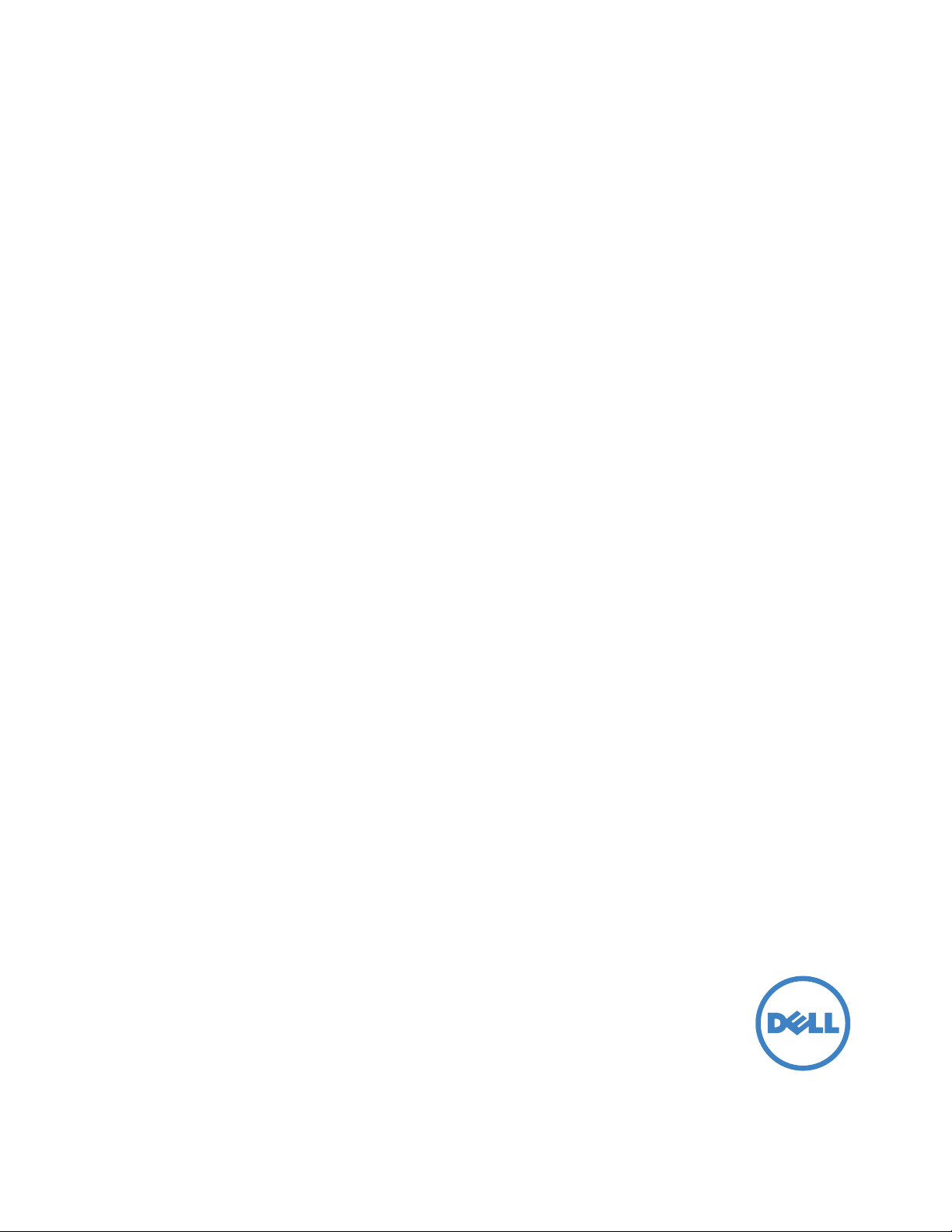
Dell Multifunction Printer | E515dw
Dell Multifunction Printer | E515dn
Dell Multifunction Printer | E514dw
Guida dell’utente
Modello normativo: Dell E515dw / E515dn / E514dw
Page 2

Page 3
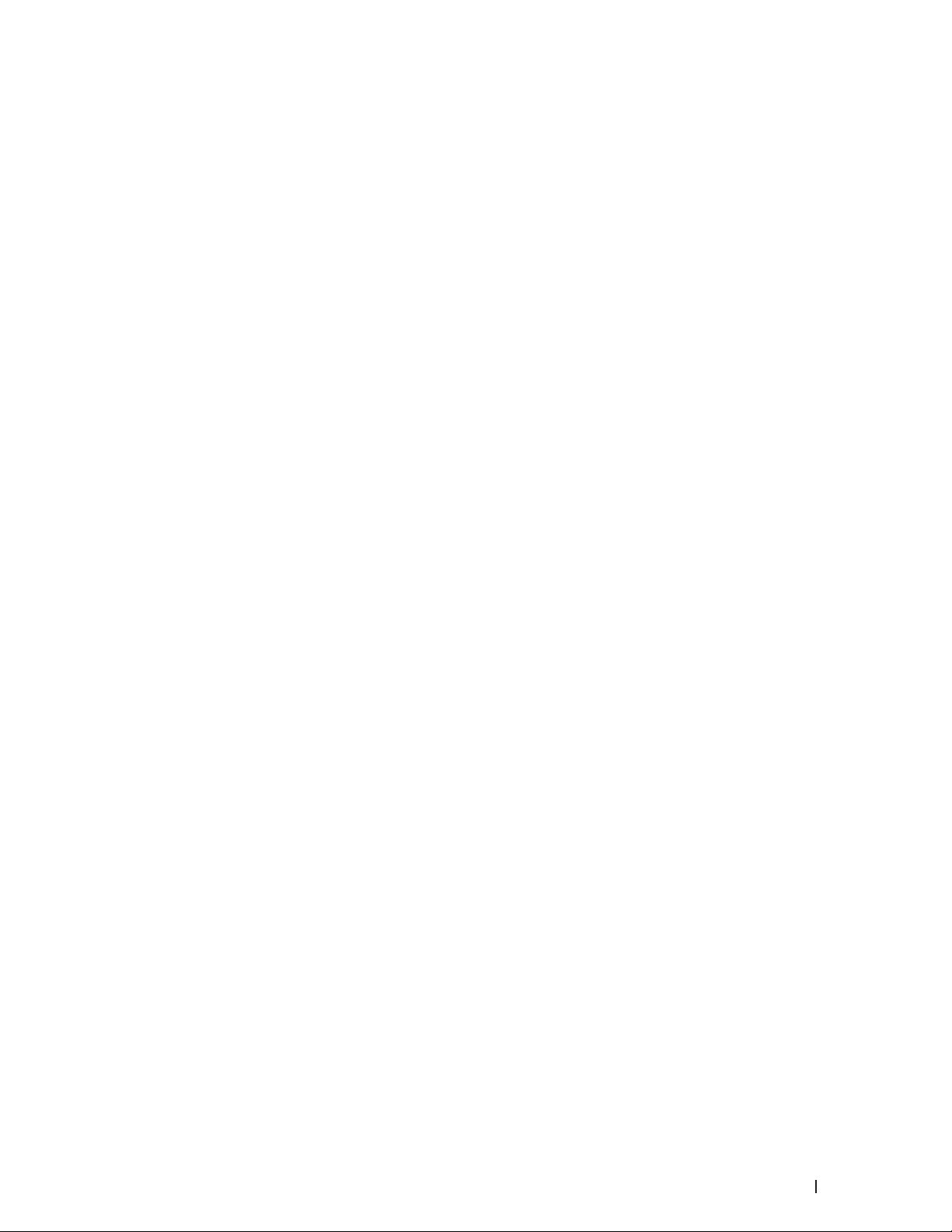
Contenuto
Prima di utilizzare l’apparecchio Dell . . . . . . . . . . . . . . . . . . . . . . . . . . . . . . . . . . . . . 21
Modelli interessati . . . . . . . . . . . . . . . . . . . . . . . . . . . . . . . . . . . . . . . . . . . . . . . . . . . . . . . . . . . . . . . . 21
Definizioni delle note . . . . . . . . . . . . . . . . . . . . . . . . . . . . . . . . . . . . . . . . . . . . . . . . . . . . . . . . . . . . . . 21
Nota importante . . . . . . . . . . . . . . . . . . . . . . . . . . . . . . . . . . . . . . . . . . . . . . . . . . . . . . . . . . . . . . . . . . 22
1 Introduzione alla macchina Dell . . . . . . . . . . . . . . . . . . . . . . . . . . . . . . . . . . . . . . . 25
Descrizione del pannello comandi . . . . . . . . . . . . . . . . . . . . . . . . . . . . . . . . . . . . . . . . . . . . . . . . . . . 25
Dell E515dn/Dell E515dw . . . . . . . . . . . . . . . . . . . . . . . . . . . . . . . . . . . . . . . . . . . . . . . . . . . . . . . . . . . . . . . . . . . . . . . . . . . . . . . . . .25
Dell E514dw . . . . . . . . . . . . . . . . . . . . . . . . . . . . . . . . . . . . . . . . . . . . . . . . . . . . . . . . . . . . . . . . . . . . . . . . . . . . . . . . . . . . . . . . . . . . .28
Dell Printer Hub (solo Windows®) . . . . . . . . . . . . . . . . . . . . . . . . . . . . . . . . . . . . . . . . . . . . . . . . . . . 30
2 Gestione della carta . . . . . . . . . . . . . . . . . . . . . . . . . . . . . . . . . . . . . . . . . . . . . . . . . 33
Caricamento carta . . . . . . . . . . . . . . . . . . . . . . . . . . . . . . . . . . . . . . . . . . . . . . . . . . . . . . . . . . . . . . . . 33
Caricamento e stampa utilizzando il vassoio carta . . . . . . . . . . . . . . . . . . . . . . . . . . . . . . . . . . . . . . . . . . . . . . . . . . . . . . . . . 33
Caricare carta e stampare nella fessura alimentazione manuale . . . . . . . . . . . . . . . . . . . . . . . . . . . . . . . . . . . . . . . . . . . . . 36
Caricare e stampare su carta normale, carta sottile, carta riciclata e carta per macchina da scrivere nella
fessura alimentazione manuale . . . . . . . . . . . . . . . . . . . . . . . . . . . . . . . . . . . . . . . . . . . . . . . . . . . . . . . . . . . . . . . . . . . . . . . . 36
Caricare carta spessa, etichette e buste nel vassoio di alimentazione manuale . . . . . . . . . . . . . . . . . . . . . . . . . . . . 38
Caricare e stampare buste attraverso la fessura alimentazione manuale . . . . . . . . . . . . . . . . . . . . . . . . . . . . . . . . . . 40
Impostazioni carta . . . . . . . . . . . . . . . . . . . . . . . . . . . . . . . . . . . . . . . . . . . . . . . . . . . . . . . . . . . . . . . . 44
Modificare le dimensioni della carta . . . . . . . . . . . . . . . . . . . . . . . . . . . . . . . . . . . . . . . . . . . . . . . . . . . . . . . . . . . . . . . . . . . . . . 4 4
Modificare il tipo di carta . . . . . . . . . . . . . . . . . . . . . . . . . . . . . . . . . . . . . . . . . . . . . . . . . . . . . . . . . . . . . . . . . . . . . . . . . . . . . . . . 44
Impostare la Verifica formato . . . . . . . . . . . . . . . . . . . . . . . . . . . . . . . . . . . . . . . . . . . . . . . . . . . . . . . . . . . . . . . . . . . . . . . . . . . . 44
Aree non digitalizzabili e aree non stampabili . . . . . . . . . . . . . . . . . . . . . . . . . . . . . . . . . . . . . . . . . 45
Uso della carta speciale . . . . . . . . . . . . . . . . . . . . . . . . . . . . . . . . . . . . . . . . . . . . . . . . . . . . . . . . . . . 46
Caricamento documenti . . . . . . . . . . . . . . . . . . . . . . . . . . . . . . . . . . . . . . . . . . . . . . . . . . . . . . . . . . . . 47
Caricare i documenti nell’alimentatore automatico documenti (ADF) . . . . . . . . . . . . . . . . . . . . . . . . . . . . . . . . . . . . . . . . . .47
Caricare i documenti sul piano dello scanner . . . . . . . . . . . . . . . . . . . . . . . . . . . . . . . . . . . . . . . . . . . . . . . . . . . . . . . . . . . . . . 48
3 Stampa . . . . . . . . . . . . . . . . . . . . . . . . . . . . . . . . . . . . . . . . . . . . . . . . . . . . . . . . . . . . . 53
3Contenuto
Page 4
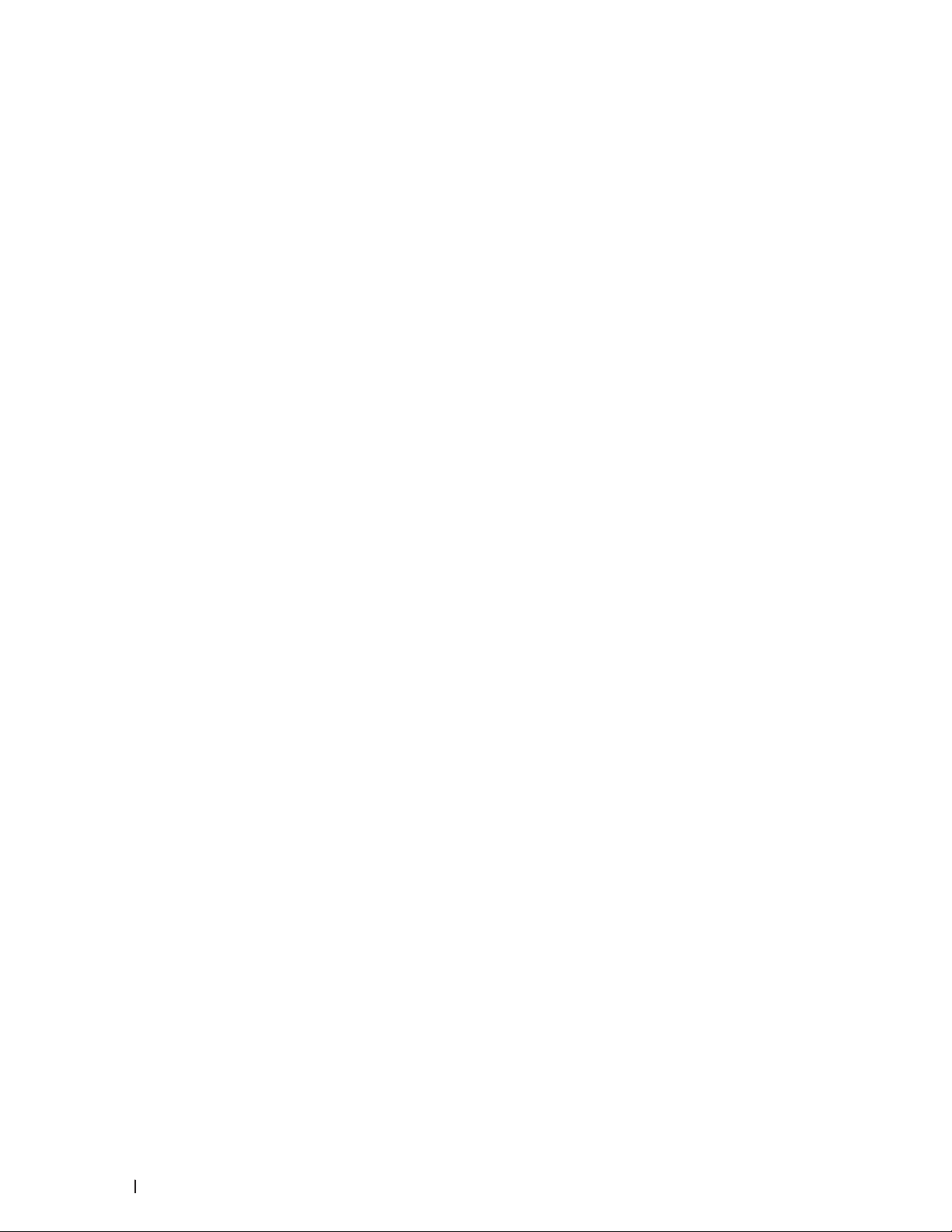
Prima di stampare . . . . . . . . . . . . . . . . . . . . . . . . . . . . . . . . . . . . . . . . . . . . . . . . . . . . . . . . . . . . . . . . . 53
Stampare dal computer (Windows
Metodi di stampa di base (Windows®) . . . . . . . . . . . . . . . . . . . . . . . . . . . . . . . . . . . . . . . . . . . . . . . . . . . . . . . . . . . . . . . . . . . . 53
Stampare un documento (Windows
Anteprima di stampa (Windows
Modificare il formato carta (Windows
Modificare l’orientamento di stampa (orizzontale o verticale) (Windows
Stampare più copie dello stesso documento (Windows
Cambiare il tipo di supporto (Windows
Cambiare la risoluzione (Windows
Modificare le impostazioni di stampa (Windows
Migliorare stampa in bianco e nero (Windows
Migliorare la stampa dei motivi (Windows
Migliorare le linee sottili (Windows
Stampare più di una pagina su un unico foglio di carta (N in 1) (Windows
®
) . . . . . . . . . . . . . . . . . . . . . . . . . . . . . . . . . . . . . . . . . . . . . . . . 53
®
) . . . . . . . . . . . . . . . . . . . . . . . . . . . . . . . . . . . . . . . . . . . . . . . . . . . . . . . . . . . . . . . . . . 54
®
) . . . . . . . . . . . . . . . . . . . . . . . . . . . . . . . . . . . . . . . . . . . . . . . . . . . . . . . . . . . . . . . . . . . . . .55
®
) . . . . . . . . . . . . . . . . . . . . . . . . . . . . . . . . . . . . . . . . . . . . . . . . . . . . . . . . . . . . . . . . .55
®
) . . . . . . . . . . . . . . . . . . . . . . . . . . . . . . . . . .57
®
) . . . . . . . . . . . . . . . . . . . . . . . . . . . . . . . . . . . . . . . . . . . . . . . . .57
®
) . . . . . . . . . . . . . . . . . . . . . . . . . . . . . . . . . . . . . . . . . . . . . . . . . . . . . . . . . . . . . . . .58
®
) . . . . . . . . . . . . . . . . . . . . . . . . . . . . . . . . . . . . . . . . . . . . . . . . . . . . . . . . . . . . . . . . . . . .58
®
) . . . . . . . . . . . . . . . . . . . . . . . . . . . . . . . . . . . . . . . . . . . . . . . . . . . . . . . .59
®
) . . . . . . . . . . . . . . . . . . . . . . . . . . . . . . . . . . . . . . . . . . . . . . . . . . . . . . . . 60
®
) . . . . . . . . . . . . . . . . . . . . . . . . . . . . . . . . . . . . . . . . . . . . . . . . . . . . . . . . . . . . 60
®
) . . . . . . . . . . . . . . . . . . . . . . . . . . . . . . . . . . . . . . . . . . . . . . . . . . . . . . . . . . . . . . . . . . 60
®
) . . . . . . . . . . . . . . . . . . . . . . . . . . . . . . . . .61
®
Stampare in formato poster (Windows
Stampare su entrambi i lati del foglio (Windows
Stampare in formato opuscolo (Windows
Modificare l’origine carta (Windows
Metodi di stampa avanzati (Windows
Stampare in modalità risparmio toner (Windows
Ridimensionare le stampe (Windows
Stampa lato opposto (Windows
Aggiungere una filigrana a un documento stampato (Windows
) . . . . . . . . . . . . . . . . . . . . . . . . . . . . . . . . . . . . . . . . . . . . . . . . . . . . . . . . . . . . . . . .62
®
) . . . . . . . . . . . . . . . . . . . . . . . . . . . . . . . . . . . . . . . . . . . . . . . . . . . . . . . 63
®
) . . . . . . . . . . . . . . . . . . . . . . . . . . . . . . . . . . . . . . . . . . . . . . . . . . . . . . . . . . . . . 66
®
) . . . . . . . . . . . . . . . . . . . . . . . . . . . . . . . . . . . . . . . . . . . . . . . . . . . . . . . . . . . . . . . . . .68
®
) . . . . . . . . . . . . . . . . . . . . . . . . . . . . . . . . . . . . . . . . . . . . . . . . . . . . . . . . . . . . . . . . . . . .69
®
) . . . . . . . . . . . . . . . . . . . . . . . . . . . . . . . . . . . . . . . . . . . . . . . . . . . . . . .70
®
) . . . . . . . . . . . . . . . . . . . . . . . . . . . . . . . . . . . . . . . . . . . . . . . . . . . . . . . . . . . . . . . . . .70
®
) . . . . . . . . . . . . . . . . . . . . . . . . . . . . . . . . . . . . . . . . . . . . . . . . . . . . . . . . . . . . . . . . . . . . . .71
®
) . . . . . . . . . . . . . . . . . . . . . . . . . . . . . . . . . . . . . . . . . .71
Stampare data, ora e nome utente di accesso al PC sul documento (Stampa Testata-Inferiore) (Windows
®
Usare una macro dal computer (Windows
Regolare la densità di stampa (Windows
Ridurre l’arricciamento della carta (Windows
Migliorare il fissaggio del toner (Windows
®
Ignora pagina bianca (Windows
) . . . . . . . . . . . . . . . . . . . . . . . . . . . . . . . . . . . . . . . . . . . . . . . . . . . . . . . . . . . . . . . . . . . . . .76
) . . . . . . . . . . . . . . . . . . . . . . . . . . . . . . . . . . . . . . . . . . . . . . . . . . . . . . . . . . . . .73
®
) . . . . . . . . . . . . . . . . . . . . . . . . . . . . . . . . . . . . . . . . . . . . . . . . . . . . . . . . . . . . . .74
®
) . . . . . . . . . . . . . . . . . . . . . . . . . . . . . . . . . . . . . . . . . . . . . . . . . . . . . . . . . .74
®
) . . . . . . . . . . . . . . . . . . . . . . . . . . . . . . . . . . . . . . . . . . . . . . . . . . . . . . . . . . . . .75
®
) . . .72
4 Contenuto
Page 5
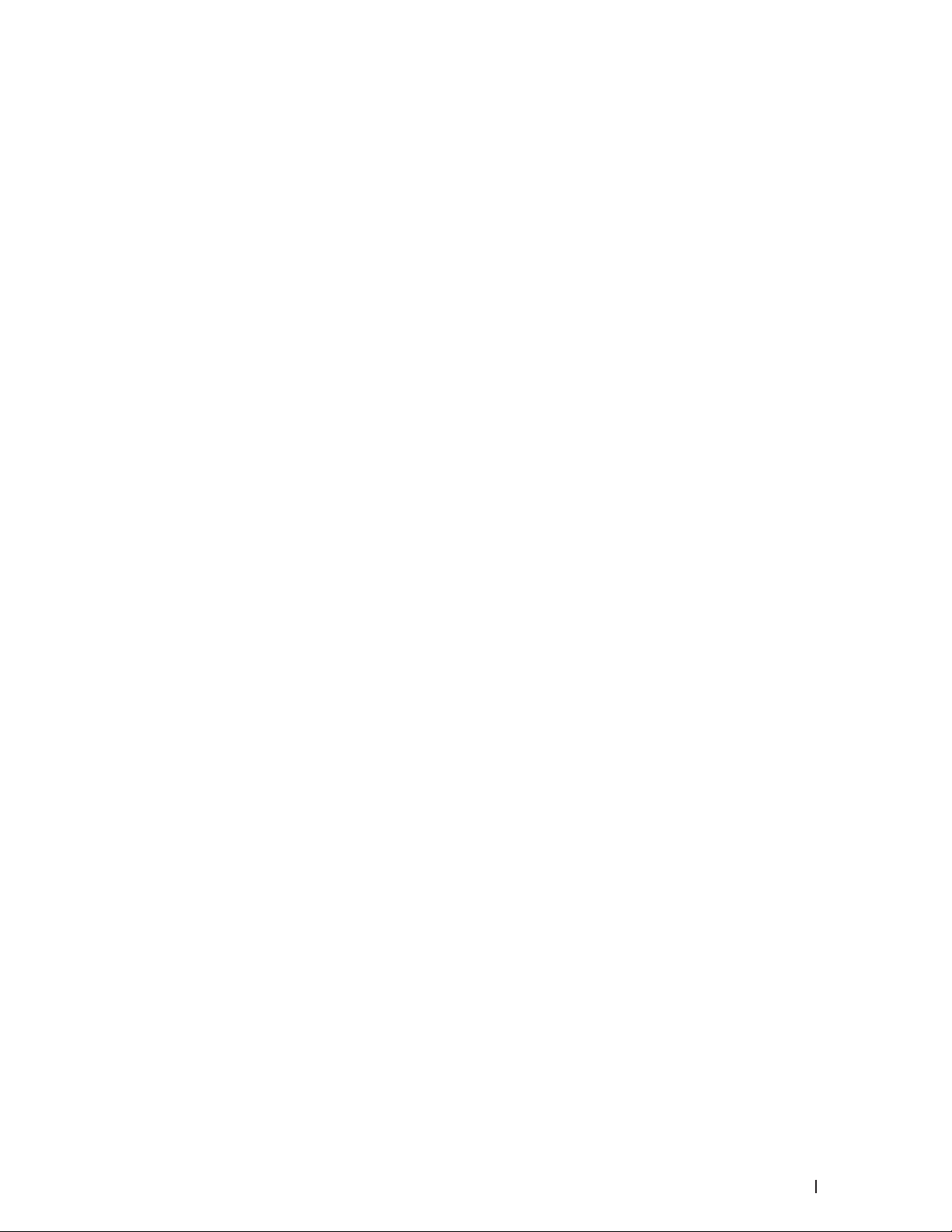
Stampare il testo in bianco e nero (Windows®) . . . . . . . . . . . . . . . . . . . . . . . . . . . . . . . . . . . . . . . . . . . . . . . . . . . . . . . . . . .76
®
Salvare un file di archivio dei dati di stampa (Windows
®
Selezionare un profilo di stampa (Windows
) . . . . . . . . . . . . . . . . . . . . . . . . . . . . . . . . . . . . . . . . . . . . . . . . . . . . . . . . . . . .77
Modificare le impostazioni di stampa predefinite (Windows
) . . . . . . . . . . . . . . . . . . . . . . . . . . . . . . . . . . . . . . . . . . . . . . . . .77
®
) . . . . . . . . . . . . . . . . . . . . . . . . . . . . . . . . . . . . . . . . . . . . . . . .79
Stampare un documento utilizzando il driver della stampante PS emulate Dell (emulazione del linguaggio
® 3™
PostScript
) (Windows®) . . . . . . . . . . . . . . . . . . . . . . . . . . . . . . . . . . . . . . . . . . . . . . . . . . . . . . . . . . . . . . . . . . . . . . . . . . . . . .80
Stampare dal computer (Macintosh) . . . . . . . . . . . . . . . . . . . . . . . . . . . . . . . . . . . . . . . . . . . . . . . . . 81
Stampare un documento (Macintosh) . . . . . . . . . . . . . . . . . . . . . . . . . . . . . . . . . . . . . . . . . . . . . . . . . . . . . . . . . . . . . . . . . . . . . .81
Impostare le opzioni di stampa (Macintosh) . . . . . . . . . . . . . . . . . . . . . . . . . . . . . . . . . . . . . . . . . . . . . . . . . . . . . . . . . . . . . . . .81
Stampare in modalità risparmio toner (Macintosh) . . . . . . . . . . . . . . . . . . . . . . . . . . . . . . . . . . . . . . . . . . . . . . . . . . . . . . .82
Stampare copie multiple dello stesso documento (Macintosh) . . . . . . . . . . . . . . . . . . . . . . . . . . . . . . . . . . . . . . . . . . . . 83
Stampare su entrambi i lati del foglio (Macintosh) . . . . . . . . . . . . . . . . . . . . . . . . . . . . . . . . . . . . . . . . . . . . . . . . . . . . . . . 84
Modificare il formato carta (Macintosh) . . . . . . . . . . . . . . . . . . . . . . . . . . . . . . . . . . . . . . . . . . . . . . . . . . . . . . . . . . . . . . . . .85
Modificare l’orientamento di stampa (orizzontale o verticale) (Macintosh) . . . . . . . . . . . . . . . . . . . . . . . . . . . . . . . . . .85
Stampare più di una pagina su un unico foglio di carta (N su 1) (Macintosh) . . . . . . . . . . . . . . . . . . . . . . . . . . . . . . . . .86
Stampa lato opposto (Macintosh) . . . . . . . . . . . . . . . . . . . . . . . . . . . . . . . . . . . . . . . . . . . . . . . . . . . . . . . . . . . . . . . . . . . . . . .86
Capovolgi orizzontalmente (Macintosh) . . . . . . . . . . . . . . . . . . . . . . . . . . . . . . . . . . . . . . . . . . . . . . . . . . . . . . . . . . . . . . . . .87
Ridimensionare le stampe (Macintosh) . . . . . . . . . . . . . . . . . . . . . . . . . . . . . . . . . . . . . . . . . . . . . . . . . . . . . . . . . . . . . . . . . .87
Modificare il tipo di supporto (Macintosh) . . . . . . . . . . . . . . . . . . . . . . . . . . . . . . . . . . . . . . . . . . . . . . . . . . . . . . . . . . . . . . .88
Cambiare la risoluzione (Macintosh) . . . . . . . . . . . . . . . . . . . . . . . . . . . . . . . . . . . . . . . . . . . . . . . . . . . . . . . . . . . . . . . . . . . .88
Ridurre o ingrandire il layout del documento (Macintosh) . . . . . . . . . . . . . . . . . . . . . . . . . . . . . . . . . . . . . . . . . . . . . . . . .89
Modificare l’origine carta (Macintosh) . . . . . . . . . . . . . . . . . . . . . . . . . . . . . . . . . . . . . . . . . . . . . . . . . . . . . . . . . . . . . . . . . .89
Modificare la qualità grafica (Macintosh) . . . . . . . . . . . . . . . . . . . . . . . . . . . . . . . . . . . . . . . . . . . . . . . . . . . . . . . . . . . . . . . 90
Ridurre l’arricciamento della carta (Macintosh) . . . . . . . . . . . . . . . . . . . . . . . . . . . . . . . . . . . . . . . . . . . . . . . . . . . . . . . . . .91
Migliorare il fissaggio del toner (Macintosh) . . . . . . . . . . . . . . . . . . . . . . . . . . . . . . . . . . . . . . . . . . . . . . . . . . . . . . . . . . . . .91
Regolare la densità di stampa (Macintosh) . . . . . . . . . . . . . . . . . . . . . . . . . . . . . . . . . . . . . . . . . . . . . . . . . . . . . . . . . . . . . .92
Ignora pagina bianca (Macintosh) . . . . . . . . . . . . . . . . . . . . . . . . . . . . . . . . . . . . . . . . . . . . . . . . . . . . . . . . . . . . . . . . . . . . . .92
Stampare un documento utilizzando il driver della stampante PS emulate Dell (emulazione del linguaggio
®
PostScript
3™) (Macintosh) . . . . . . . . . . . . . . . . . . . . . . . . . . . . . . . . . . . . . . . . . . . . . . . . . . . . . . . . . . . . . . . . . . . . . . . . . . . . .92
Eseguire il monitoraggio dello stato della macchina dal computer (Macintosh) . . . . . . . . . . . . . . . . . . . . . . . . . . . . . . . . 93
Regolare le impostazioni di stampa dal pannello dei comandi della macchina . . . . . . . . . . . . . 94
5Contenuto
Page 6
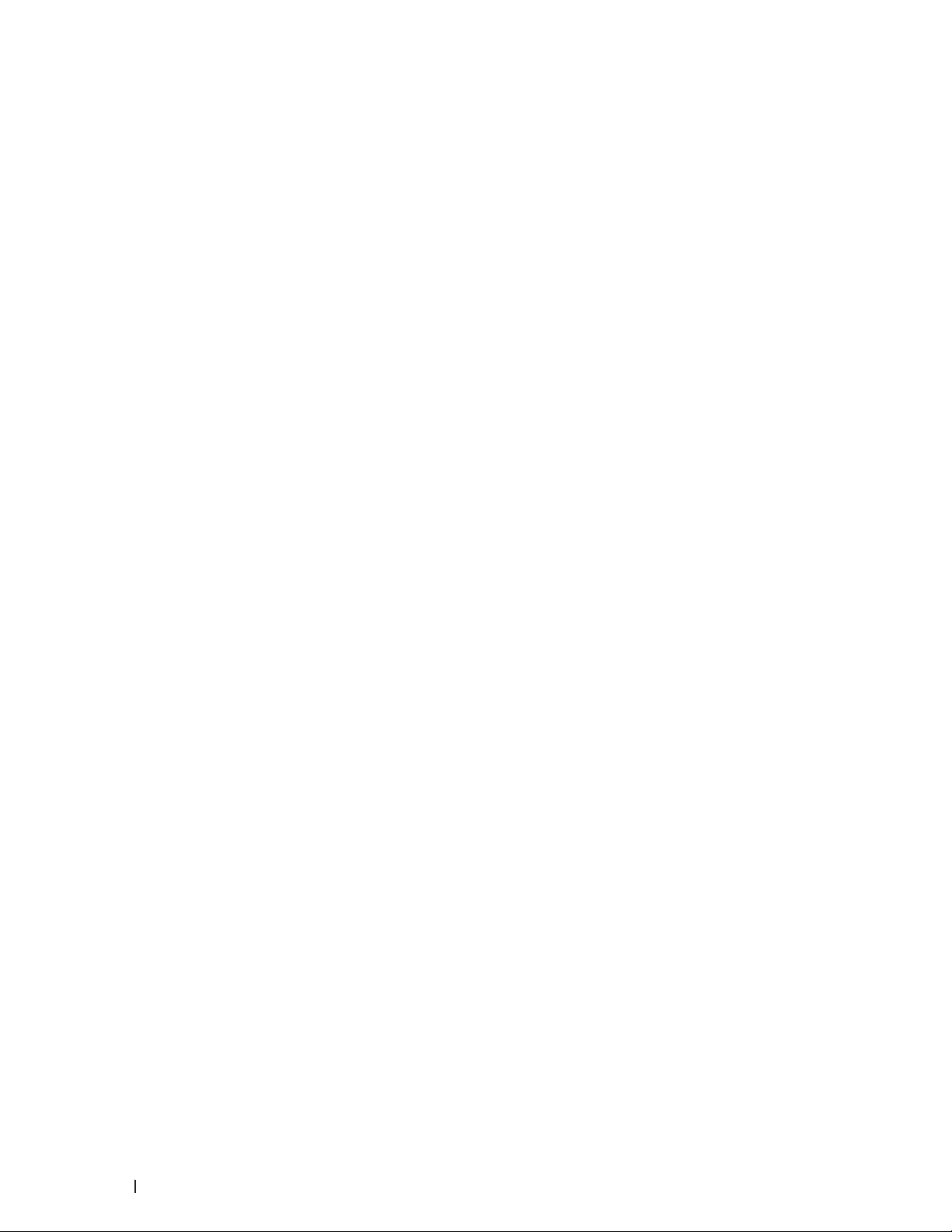
Annullare un processo di stampa . . . . . . . . . . . . . . . . . . . . . . . . . . . . . . . . . . . . . . . . . . . . . . . . . . . . . . . . . . . . . . . . . . . . . . . . . 94
Modificare la modalità di emulazione della stampante . . . . . . . . . . . . . . . . . . . . . . . . . . . . . . . . . . . . . . . . . . . . . . . . . . . . . . 94
Modificare le impostazioni di stampa fronte-retro . . . . . . . . . . . . . . . . . . . . . . . . . . . . . . . . . . . . . . . . . . . . . . . . . . . . . . . . . . .95
Continuazione automatica . . . . . . . . . . . . . . . . . . . . . . . . . . . . . . . . . . . . . . . . . . . . . . . . . . . . . . . . . . . . . . . . . . . . . . . . . . . . . . . .95
Ripristinare le impostazioni predefinite della stampante . . . . . . . . . . . . . . . . . . . . . . . . . . . . . . . . . . . . . . . . . . . . . . . . . . . . 96
Stampare l’elenco dei font interni . . . . . . . . . . . . . . . . . . . . . . . . . . . . . . . . . . . . . . . . . . . . . . . . . . . . . . . . . . . . . . . . . . . . . . . . . 96
Stampare una lista delle impostazioni stampante . . . . . . . . . . . . . . . . . . . . . . . . . . . . . . . . . . . . . . . . . . . . . . . . . . . . . . . . . . 96
Stampa di prova . . . . . . . . . . . . . . . . . . . . . . . . . . . . . . . . . . . . . . . . . . . . . . . . . . . . . . . . . . . . . . . . . . . . . . . . . . . . . . . . . . . . . . . . 96
4 Scansione . . . . . . . . . . . . . . . . . . . . . . . . . . . . . . . . . . . . . . . . . . . . . . . . . . . . . . . . . 101
Prima di eseguire la scansione . . . . . . . . . . . . . . . . . . . . . . . . . . . . . . . . . . . . . . . . . . . . . . . . . . . . . 101
Configurare la scansione in rete per Windows® . . . . . . . . . . . . . . . . . . . . . . . . . . . . . . . . . . . . . . . . . . . . . . . . . . . . . . . . . . . .101
Configurare la scansione in rete per Macintosh . . . . . . . . . . . . . . . . . . . . . . . . . . . . . . . . . . . . . . . . . . . . . . . . . . . . . . . . . . . 103
Eseguire la scansione utilizzando il pulsante di scansione sulla macchina Dell . . . . . . . . . . . 104
Eseguire la scansione di foto e grafica . . . . . . . . . . . . . . . . . . . . . . . . . . . . . . . . . . . . . . . . . . . . . . . . . . . . . . . . . . . . . . . . . . . 104
Salvare i dati acquisiti in una cartella come file PDF . . . . . . . . . . . . . . . . . . . . . . . . . . . . . . . . . . . . . . . . . . . . . . . . . . . . . . . .105
®
Web Services per la scansione in rete (Windows Vista
Eseguire la scansione tramite Web Services dalla macchina Dell (Windows Vista
®
Windows
Configurare le impostazioni di scansione per Web Services . . . . . . . . . . . . . . . . . . . . . . . . . . . . . . . . . . . . . . . . . . . . . .107
Modificare le impostazioni del pulsante di scansione da ControlCenter (Macintosh) . . . . . . . . . . . . . . . . . . . . . . . . . . .107
7 e Windows® 8) . . . . . . . . . . . . . . . . . . . . . . . . . . . . . . . . . . . . . . . . . . . . . . . . . . . . . . . . . . . . . . . . . . . . . . . . . . 106
SP2 o versione successiva, Windows® 7 e Windows® 8) . . . . 106
®
SP2 o versione successiva,
Eseguire la scansione dal computer (Windows®) . . . . . . . . . . . . . . . . . . . . . . . . . . . . . . . . . . . . .110
Eseguire la scansione dal computer (Macintosh) . . . . . . . . . . . . . . . . . . . . . . . . . . . . . . . . . . . . . .111
Eseguire la scansione utilizzando ControlCenter (Macintosh) . . . . . . . . . . . . . . . . . . . . . . . . . . . . . . . . . . . . . . . . . . . . . . .111
Eseguire la scansione di documenti e foto utilizzando ControlCenter (Macintosh) . . . . . . . . . . . . . . . . . . . . . . . . . . 111
Salvare i dati acquisiti in una cartella come file PDF utilizzando ControlCenter (Macintosh) . . . . . . . . . . . . . . . . .112
Eseguire la scansione di entrambi i lati di un documento di identità utilizzando ControlCenter . . . . . . . . . . . . . . .113
Eseguire la scansione ad allegato e-mail utilizzando ControlCenter (Macintosh) . . . . . . . . . . . . . . . . . . . . . . . . . . .114
Eseguire la scansione a file di testo modificabile (OCR) utilizzando ControlCenter (Macintosh) . . . . . . . . . . . . . . .115
Eseguire la scansione utilizzando un’applicazione compatibile con T WAIN (Macintosh) . . . . . . . . . . . . . . . . . . . . . . .117
6 Contenuto
Impostazioni del driver TWAIN (Macintosh) . . . . . . . . . . . . . . . . . . . . . . . . . . . . . . . . . . . . . . . . . . . . . . . . . . . . . . . . . . . .118
Page 7
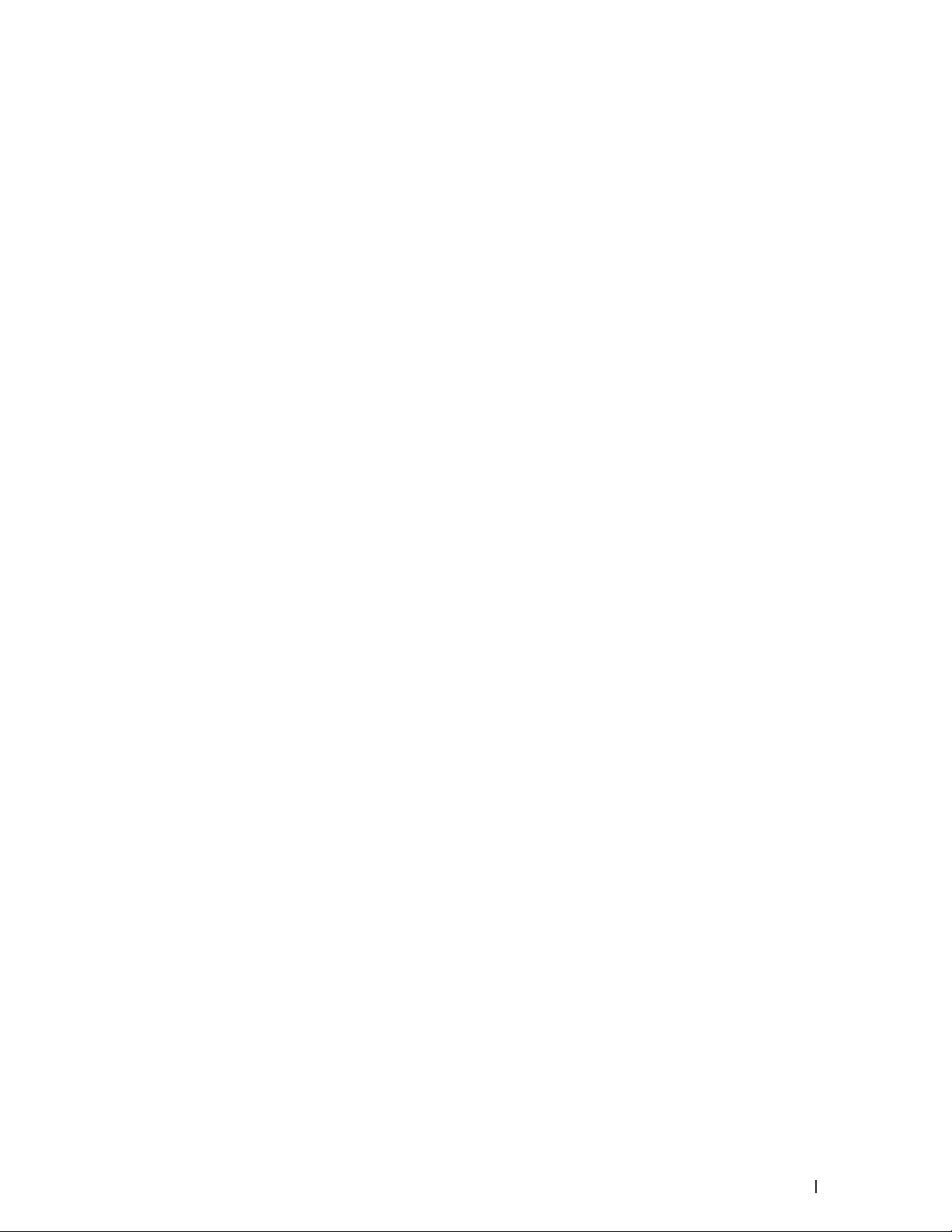
Eseguire la scansione utilizzando Acquisizione immagine Apple (driver ICA) . . . . . . . . . . . . . . . . . . . . . . . . . . . . . . . . . .120
Impostazioni del driver ICA. . . . . . . . . . . . . . . . . . . . . . . . . . . . . . . . . . . . . . . . . . . . . . . . . . . . . . . . . . . . . . . . . . . . . . . . . . . .122
5 Copia . . . . . . . . . . . . . . . . . . . . . . . . . . . . . . . . . . . . . . . . . . . . . . . . . . . . . . . . . . . . . 125
Copiare un documento . . . . . . . . . . . . . . . . . . . . . . . . . . . . . . . . . . . . . . . . . . . . . . . . . . . . . . . . . . . . 125
Opzione Copia . . . . . . . . . . . . . . . . . . . . . . . . . . . . . . . . . . . . . . . . . . . . . . . . . . . . . . . . . . . . . . . . . . . 127
Modificare la qualità della copia . . . . . . . . . . . . . . . . . . . . . . . . . . . . . . . . . . . . . . . . . . . . . . . . . . . 128
Ingrandire o ridurre le immagine copiate . . . . . . . . . . . . . . . . . . . . . . . . . . . . . . . . . . . . . . . . . . . . 128
Regolare il contrasto delle copie . . . . . . . . . . . . . . . . . . . . . . . . . . . . . . . . . . . . . . . . . . . . . . . . . . . 129
Regolazione della densità della copia (luminosità) . . . . . . . . . . . . . . . . . . . . . . . . . . . . . . . . . . . . 129
Eseguire copie N su 1 utilizzando la funzione Layout pagina . . . . . . . . . . . . . . . . . . . . . . . . . . . 130
Ordinamento delle copie . . . . . . . . . . . . . . . . . . . . . . . . . . . . . . . . . . . . . . . . . . . . . . . . . . . . . . . . . . 132
Copiare entrambi i lati di una scheda ID su una pagina . . . . . . . . . . . . . . . . . . . . . . . . . . . . . . . . 133
Copiare su entrambi i lati della carta (copia fronte-retro) . . . . . . . . . . . . . . . . . . . . . . . . . . . . . . 134
6 Fax . . . . . . . . . . . . . . . . . . . . . . . . . . . . . . . . . . . . . . . . . . . . . . . . . . . . . . . . . . . . . . . 141
Inviare un fax . . . . . . . . . . . . . . . . . . . . . . . . . . . . . . . . . . . . . . . . . . . . . . . . . . . . . . . . . . . . . . . . . . . . .141
Inviare un fax . . . . . . . . . . . . . . . . . . . . . . . . . . . . . . . . . . . . . . . . . . . . . . . . . . . . . . . . . . . . . . . . . . . . . . . . . . . . . . . . . . . . . . . . . . .142
Selezionare o modificare le impostazioni di invio fax . . . . . . . . . . . . . . . . . . . . . . . . . . . . . . . . . . . . . . . . . . . . . . . . . . . . . . . 144
Cambiare la risoluzione del fax . . . . . . . . . . . . . . . . . . . . . . . . . . . . . . . . . . . . . . . . . . . . . . . . . . . . . . . . . . . . . . . . . . . . . . . . . . 145
Modificare il contrasto fax . . . . . . . . . . . . . . . . . . . . . . . . . . . . . . . . . . . . . . . . . . . . . . . . . . . . . . . . . . . . . . . . . . . . . . . . . . . . . . 145
Inviare un fax manualmente . . . . . . . . . . . . . . . . . . . . . . . . . . . . . . . . . . . . . . . . . . . . . . . . . . . . . . . . . . . . . . . . . . . . . . . . . . . . . 146
Impostare le dimensioni della scansione dal piano dello scanner per l’invio di fax . . . . . . . . . . . . . . . . . . . . . . . . . . . . 146
Inviare un fax al termine di una chiamata . . . . . . . . . . . . . . . . . . . . . . . . . . . . . . . . . . . . . . . . . . . . . . . . . . . . . . . . . . . . . . . . . 146
Utilizzare Accesso duale per la composizione, la scansione, l’invio e la ricezione dei fax simultaneamente . . . . . .147
Inviare lo stesso fax a più di un destinatario (Trasmissione circolare) . . . . . . . . . . . . . . . . . . . . . . . . . . . . . . . . . . . . . . . .147
Annullamento di una trasmissione circolare in corso . . . . . . . . . . . . . . . . . . . . . . . . . . . . . . . . . . . . . . . . . . . . . . . . . . . 148
Inviare un fax in tempo reale . . . . . . . . . . . . . . . . . . . . . . . . . . . . . . . . . . . . . . . . . . . . . . . . . . . . . . . . . . . . . . . . . . . . . . . . . . . . 148
Inviare un fax all’estero. . . . . . . . . . . . . . . . . . . . . . . . . . . . . . . . . . . . . . . . . . . . . . . . . . . . . . . . . . . . . . . . . . . . . . . . . . . . . . . . . 149
Inviare un fax a un’ora prestabilita (fax differito) . . . . . . . . . . . . . . . . . . . . . . . . . . . . . . . . . . . . . . . . . . . . . . . . . . . . . . . . . . 149
Aggiungere una copertina al fax . . . . . . . . . . . . . . . . . . . . . . . . . . . . . . . . . . . . . . . . . . . . . . . . . . . . . . . . . . . . . . . . . . . . . . . . . .150
7Contenuto
Page 8
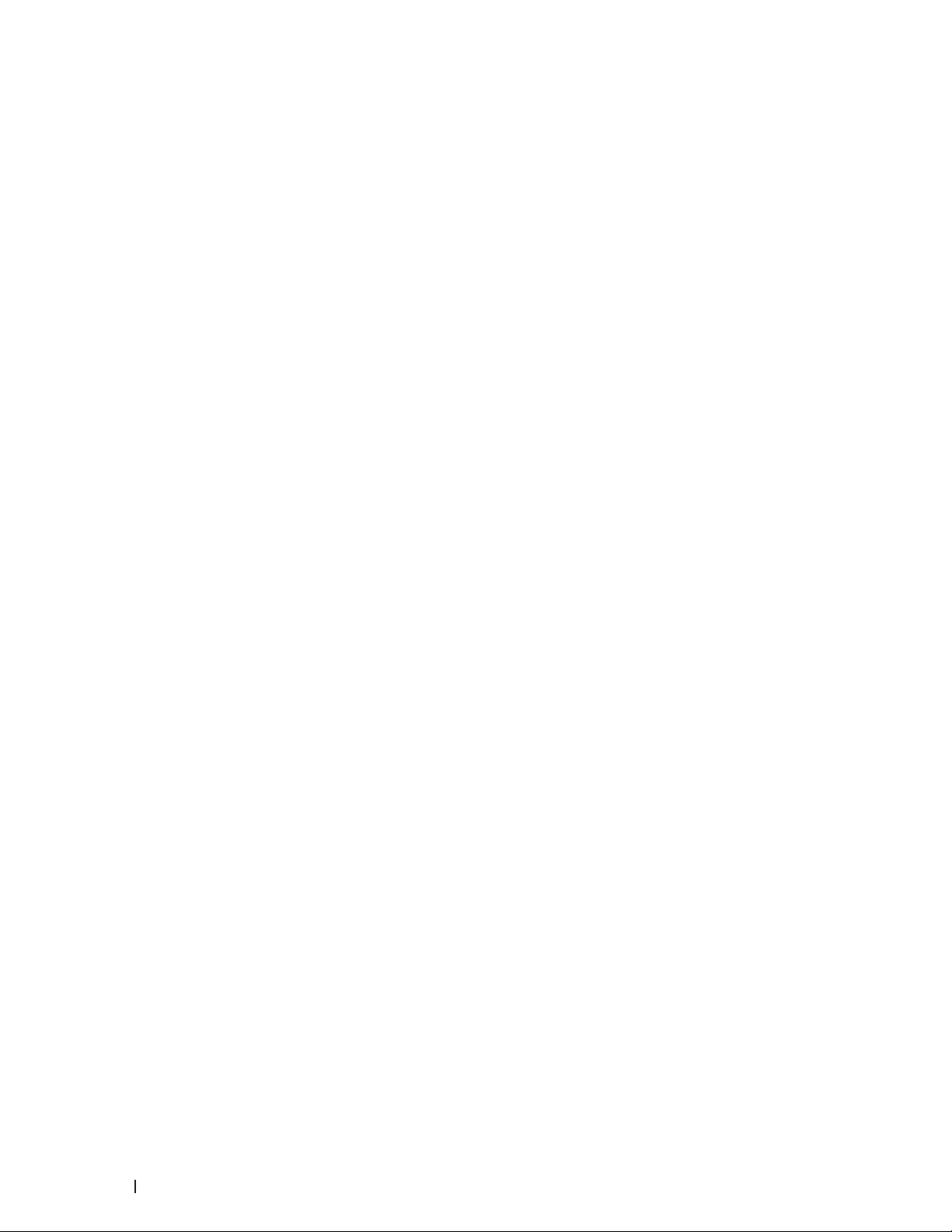
Comporre commenti personalizzati . . . . . . . . . . . . . . . . . . . . . . . . . . . . . . . . . . . . . . . . . . . . . . . . . . . . . . . . . . . . . . . . . . . .151
Disattivare il display delle informazioni sulla destinazione . . . . . . . . . . . . . . . . . . . . . . . . . . . . . . . . . . . . . . . . . . . . . . . . . .151
Annullare un fax in corso . . . . . . . . . . . . . . . . . . . . . . . . . . . . . . . . . . . . . . . . . . . . . . . . . . . . . . . . . . . . . . . . . . . . . . . . . . . . . . . .151
Controllare e annullare i fax in attesa . . . . . . . . . . . . . . . . . . . . . . . . . . . . . . . . . . . . . . . . . . . . . . . . . . . . . . . . . . . . . . . . . . . . .152
Ricevere un fax . . . . . . . . . . . . . . . . . . . . . . . . . . . . . . . . . . . . . . . . . . . . . . . . . . . . . . . . . . . . . . . . . . 153
Impostazioni Modalità di ricezione . . . . . . . . . . . . . . . . . . . . . . . . . . . . . . . . . . . . . . . . . . . . . . . . . . . . . . . . . . . . . . . . . . . . . . . .153
Modalità di ricezione . . . . . . . . . . . . . . . . . . . . . . . . . . . . . . . . . . . . . . . . . . . . . . . . . . . . . . . . . . . . . . . . . . . . . . . . . . . . . . . . .153
Selezionare la corretta modalità di ricezione . . . . . . . . . . . . . . . . . . . . . . . . . . . . . . . . . . . . . . . . . . . . . . . . . . . . . . . . . . . .154
Impostare il numero di squilli prima che la macchina risponda (numero di squilli) . . . . . . . . . . . . . . . . . . . . . . . . . . .155
Impostare la durata squilli F/T (doppio squillo) . . . . . . . . . . . . . . . . . . . . . . . . . . . . . . . . . . . . . . . . . . . . . . . . . . . . . . . . . .155
Impostare Riconoscimento fax . . . . . . . . . . . . . . . . . . . . . . . . . . . . . . . . . . . . . . . . . . . . . . . . . . . . . . . . . . . . . . . . . . . . . . . .156
Operazioni di ricezione aggiuntive . . . . . . . . . . . . . . . . . . . . . . . . . . . . . . . . . . . . . . . . . . . . . . . . . . . . . . . . . . . . . . . . . . . . . . . .157
Ridurre la dimensione pagina di un fax in arrivo sovradimensionato . . . . . . . . . . . . . . . . . . . . . . . . . . . . . . . . . . . . . . .157
Impostazione della stampa fronte-retro per i fax ricevuti . . . . . . . . . . . . . . . . . . . . . . . . . . . . . . . . . . . . . . . . . . . . . . . . .157
Impostare il timbro di ricezione fax . . . . . . . . . . . . . . . . . . . . . . . . . . . . . . . . . . . . . . . . . . . . . . . . . . . . . . . . . . . . . . . . . . . .158
Ricevere un fax al termine di una telefonata . . . . . . . . . . . . . . . . . . . . . . . . . . . . . . . . . . . . . . . . . . . . . . . . . . . . . . . . . . . .158
Evitare fax in entrata da numeri specifici . . . . . . . . . . . . . . . . . . . . . . . . . . . . . . . . . . . . . . . . . . . . . . . . . . . . . . . . . . . . . . .158
Opzioni di ricezione in memoria (fax remoto) . . . . . . . . . . . . . . . . . . . . . . . . . . . . . . . . . . . . . . . . . . . . . . . . . . . . . . . . . . . . . . 160
Inoltrare i fax in arrivo ad un’altra macchina . . . . . . . . . . . . . . . . . . . . . . . . . . . . . . . . . . . . . . . . . . . . . . . . . . . . . . . . . . . 160
Archiviare nella memoria della macchina i fax in arrivo . . . . . . . . . . . . . . . . . . . . . . . . . . . . . . . . . . . . . . . . . . . . . . . . . .161
Modificare le opzioni di Memory Receive (Remote Fax) . . . . . . . . . . . . . . . . . . . . . . . . . . . . . . . . . . . . . . . . . . . . . . . . . .161
Disattivare le opzioni di ricezione in memoria (fax remoto) . . . . . . . . . . . . . . . . . . . . . . . . . . . . . . . . . . . . . . . . . . . . . . .161
Stampare un fax archiviato nella memoria della macchina . . . . . . . . . . . . . . . . . . . . . . . . . . . . . . . . . . . . . . . . . . . . . . .162
Recupero remoto . . . . . . . . . . . . . . . . . . . . . . . . . . . . . . . . . . . . . . . . . . . . . . . . . . . . . . . . . . . . . . . . . . . . . . . . . . . . . . . . . . . . . . .162
Impostare un codice di accesso remoto . . . . . . . . . . . . . . . . . . . . . . . . . . . . . . . . . . . . . . . . . . . . . . . . . . . . . . . . . . . . . . . .162
Usare il codice di accesso remoto . . . . . . . . . . . . . . . . . . . . . . . . . . . . . . . . . . . . . . . . . . . . . . . . . . . . . . . . . . . . . . . . . . . . 163
Comandi di recupero remoto . . . . . . . . . . . . . . . . . . . . . . . . . . . . . . . . . . . . . . . . . . . . . . . . . . . . . . . . . . . . . . . . . . . . . . . . . 163
Inoltro fax da remoto . . . . . . . . . . . . . . . . . . . . . . . . . . . . . . . . . . . . . . . . . . . . . . . . . . . . . . . . . . . . . . . . . . . . . . . . . . . . . . . . 164
Modificare il numero di inoltro fax . . . . . . . . . . . . . . . . . . . . . . . . . . . . . . . . . . . . . . . . . . . . . . . . . . . . . . . . . . . . . . . . . . . . .165
Ricevere i fax in memoria quando il vassoio carta è vuoto . . . . . . . . . . . . . . . . . . . . . . . . . . . . . . . . . . . . . . . . . . . . . . . . . . .165
8 Contenuto
Page 9
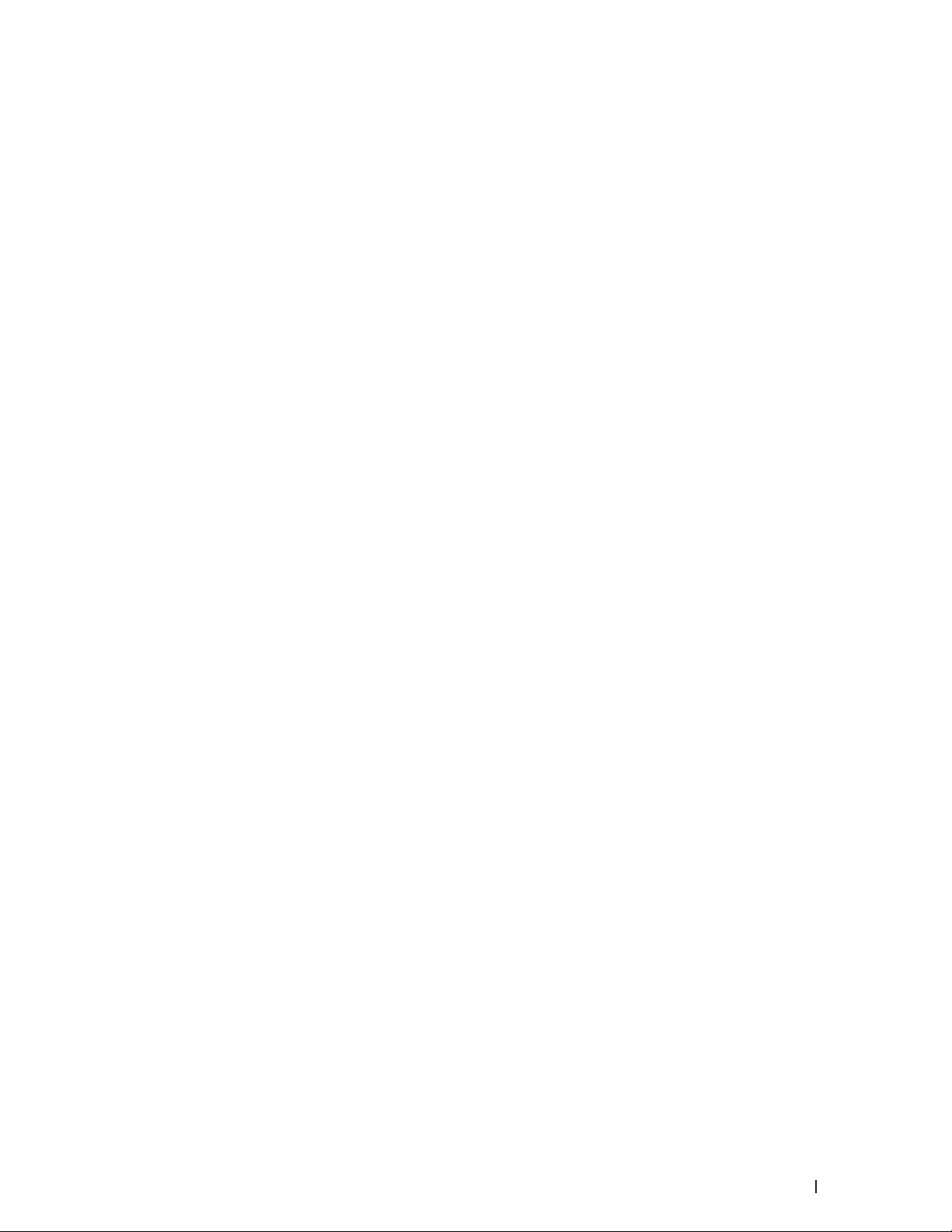
Comporre e memorizzare i numeri di fax . . . . . . . . . . . . . . . . . . . . . . . . . . . . . . . . . . . . . . . . . . . . 166
Come comporre i numeri . . . . . . . . . . . . . . . . . . . . . . . . . . . . . . . . . . . . . . . . . . . . . . . . . . . . . . . . . . . . . . . . . . . . . . . . . . . . . . . . 166
Composizione manuale . . . . . . . . . . . . . . . . . . . . . . . . . . . . . . . . . . . . . . . . . . . . . . . . . . . . . . . . . . . . . . . . . . . . . . . . . . . . . . 166
Comporre un numero con Chiamata diretta . . . . . . . . . . . . . . . . . . . . . . . . . . . . . . . . . . . . . . . . . . . . . . . . . . . . . . . . . . . . 166
Comporre un numero con Chiamata veloce . . . . . . . . . . . . . . . . . . . . . . . . . . . . . . . . . . . . . . . . . . . . . . . . . . . . . . . . . . . . .167
Ricomposizione di un numero di fax . . . . . . . . . . . . . . . . . . . . . . . . . . . . . . . . . . . . . . . . . . . . . . . . . . . . . . . . . . . . . . . . . . . .167
Operazioni vocali . . . . . . . . . . . . . . . . . . . . . . . . . . . . . . . . . . . . . . . . . . . . . . . . . . . . . . . . . . . . . . . . . . . . . . . . . . . . . . . . . . . . . . .167
Rispondere a una chiamata vocale in modalità di Ricezione Fax /Tel . . . . . . . . . . . . . . . . . . . . . . . . . . . . . . . . . . . . . . .167
Operazioni di composizione aggiuntive . . . . . . . . . . . . . . . . . . . . . . . . . . . . . . . . . . . . . . . . . . . . . . . . . . . . . . . . . . . . . . . . . . . 168
Unire numeri della rubrica . . . . . . . . . . . . . . . . . . . . . . . . . . . . . . . . . . . . . . . . . . . . . . . . . . . . . . . . . . . . . . . . . . . . . . . . . . . 168
Come memorizzare i numeri . . . . . . . . . . . . . . . . . . . . . . . . . . . . . . . . . . . . . . . . . . . . . . . . . . . . . . . . . . . . . . . . . . . . . . . . . . . . . .169
Memorizzare i numeri . . . . . . . . . . . . . . . . . . . . . . . . . . . . . . . . . . . . . . . . . . . . . . . . . . . . . . . . . . . . . . . . . . . . . . . . . . . . . . . .169
Impostare i gruppi per la trasmissione circolare . . . . . . . . . . . . . . . . . . . . . . . . . . . . . . . . . . . . . . . . . . . . . . . . . . . . . . . . .171
Servizi telefonici e dispositivi esterni . . . . . . . . . . . . . . . . . . . . . . . . . . . . . . . . . . . . . . . . . . . . . . . .174
Utilizzo di BT Call Sign . . . . . . . . . . . . . . . . . . . . . . . . . . . . . . . . . . . . . . . . . . . . . . . . . . . . . . . . . . . . . . . . . . . . . . . . . . . . . . . . . . .174
Attivare la macchina alla funzione BT Call Sign . . . . . . . . . . . . . . . . . . . . . . . . . . . . . . . . . . . . . . . . . . . . . . . . . . . . . . . . .174
Identificativo . . . . . . . . . . . . . . . . . . . . . . . . . . . . . . . . . . . . . . . . . . . . . . . . . . . . . . . . . . . . . . . . . . . . . . . . . . . . . . . . . . . . . . . . . . .175
Attivare l’Identificativo chiamante . . . . . . . . . . . . . . . . . . . . . . . . . . . . . . . . . . . . . . . . . . . . . . . . . . . . . . . . . . . . . . . . . . . . .175
Impostare il tipo di linea telefonica . . . . . . . . . . . . . . . . . . . . . . . . . . . . . . . . . . . . . . . . . . . . . . . . . . . . . . . . . . . . . . . . . . . . . . .176
PBX e TRASFERIMENTO . . . . . . . . . . . . . . . . . . . . . . . . . . . . . . . . . . . . . . . . . . . . . . . . . . . . . . . . . . . . . . . . . . . . . . . . . . . . .176
TAD (Telephone Answering Device, segreteria telefonica) esterno . . . . . . . . . . . . . . . . . . . . . . . . . . . . . . . . . . . . . . . . . .177
Connettersi a una segreteria telefonica esterna . . . . . . . . . . . . . . . . . . . . . . . . . . . . . . . . . . . . . . . . . . . . . . . . . . . . . . . .177
Registrare il messaggio in uscita (OGM) sulla segreteria telefonica esterna . . . . . . . . . . . . . . . . . . . . . . . . . . . . . . .178
Collegamenti multilinea (PBX) . . . . . . . . . . . . . . . . . . . . . . . . . . . . . . . . . . . . . . . . . . . . . . . . . . . . . . . . . . . . . . . . . . . . . . . . .178
Telefoni esterni e in derivazione . . . . . . . . . . . . . . . . . . . . . . . . . . . . . . . . . . . . . . . . . . . . . . . . . . . . . . . . . . . . . . . . . . . . . . . . . .178
Collegare un telefono esterno o in derivazione . . . . . . . . . . . . . . . . . . . . . . . . . . . . . . . . . . . . . . . . . . . . . . . . . . . . . . . . . .179
Utilizzo di telefoni esterni o in derivazione . . . . . . . . . . . . . . . . . . . . . . . . . . . . . . . . . . . . . . . . . . . . . . . . . . . . . . . . . . . . . .179
Utilizzo di telefoni in derivazione . . . . . . . . . . . . . . . . . . . . . . . . . . . . . . . . . . . . . . . . . . . . . . . . . . . . . . . . . . . . . . . . . . . . . . .179
Utilizzare un telefono cordless esterno non Dell . . . . . . . . . . . . . . . . . . . . . . . . . . . . . . . . . . . . . . . . . . . . . . . . . . . . . . . . .181
Utilizzare i codici remoti . . . . . . . . . . . . . . . . . . . . . . . . . . . . . . . . . . . . . . . . . . . . . . . . . . . . . . . . . . . . . . . . . . . . . . . . . . . . . .181
9Contenuto
Page 10
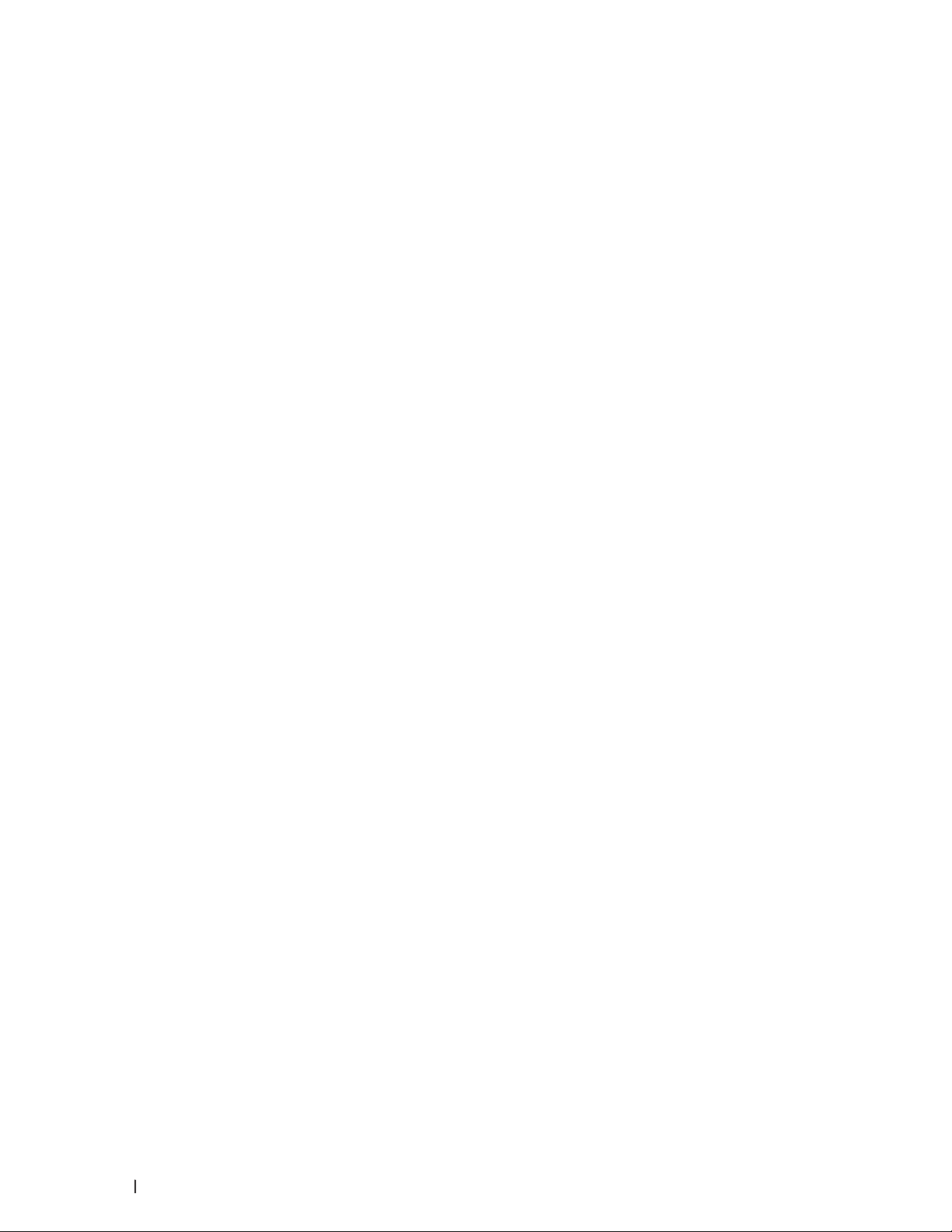
Rapporti fax . . . . . . . . . . . . . . . . . . . . . . . . . . . . . . . . . . . . . . . . . . . . . . . . . . . . . . . . . . . . . . . . . . . . . 183
Stampare un rapporto di verifica della trasmissione . . . . . . . . . . . . . . . . . . . . . . . . . . . . . . . . . . . . . . . . . . . . . . . . . . . . . . . 183
Stampare un giornale fax . . . . . . . . . . . . . . . . . . . . . . . . . . . . . . . . . . . . . . . . . . . . . . . . . . . . . . . . . . . . . . . . . . . . . . . . . . . . . . . 184
PC-FAX . . . . . . . . . . . . . . . . . . . . . . . . . . . . . . . . . . . . . . . . . . . . . . . . . . . . . . . . . . . . . . . . . . . . . . . . . 185
PC-FAX per Windows® . . . . . . . . . . . . . . . . . . . . . . . . . . . . . . . . . . . . . . . . . . . . . . . . . . . . . . . . . . . . . . . . . . . . . . . . . . . . . . . . . .185
®
Panoramica su PC-FAX (Windows
PC-FAX per Macintosh . . . . . . . . . . . . . . . . . . . . . . . . . . . . . . . . . . . . . . . . . . . . . . . . . . . . . . . . . . . . . . . . . . . . . . . . . . . . . . . . . 196
Panoramica su PC-FAX (Macintosh) . . . . . . . . . . . . . . . . . . . . . . . . . . . . . . . . . . . . . . . . . . . . . . . . . . . . . . . . . . . . . . . . . . 196
Inviare fax dall’interno dell’applicazione (Macintosh) . . . . . . . . . . . . . . . . . . . . . . . . . . . . . . . . . . . . . . . . . . . . . . . . . . . 196
) . . . . . . . . . . . . . . . . . . . . . . . . . . . . . . . . . . . . . . . . . . . . . . . . . . . . . . . . . . . . . . . . . . .185
7 Rete . . . . . . . . . . . . . . . . . . . . . . . . . . . . . . . . . . . . . . . . . . . . . . . . . . . . . . . . . . . . . . 201
Per iniziare . . . . . . . . . . . . . . . . . . . . . . . . . . . . . . . . . . . . . . . . . . . . . . . . . . . . . . . . . . . . . . . . . . . . . . 201
Funzionalità di rete di base supportate . . . . . . . . . . . . . . . . . . . . . . . . . . . . . . . . . . . . . . . . . . . . . . . . . . . . . . . . . . . . . . . . . . . 201
Selezionare il tipo di connessione per la rete in uso . . . . . . . . . . . . . . . . . . . . . . . . . . . . . . . . . . 202
Esempi di connessione di rete cablata . . . . . . . . . . . . . . . . . . . . . . . . . . . . . . . . . . . . . . . . . . . . . . . . . . . . . . . . . . . . . . . . . . . 202
Stampa peer-to-peer tramite il protocollo TCP/IP . . . . . . . . . . . . . . . . . . . . . . . . . . . . . . . . . . . . . . . . . . . . . . . . . . . . . . 202
Stampa in rete condivisa . . . . . . . . . . . . . . . . . . . . . . . . . . . . . . . . . . . . . . . . . . . . . . . . . . . . . . . . . . . . . . . . . . . . . . . . . . . . 203
Esempi di connessione di rete senza fili . . . . . . . . . . . . . . . . . . . . . . . . . . . . . . . . . . . . . . . . . . . . . . . . . . . . . . . . . . . . . . . . . . 203
Collegamento a un computer mediante un punto di accesso/router LAN senza fili in rete (modalità
infrastruttura) . . . . . . . . . . . . . . . . . . . . . . . . . . . . . . . . . . . . . . . . . . . . . . . . . . . . . . . . . . . . . . . . . . . . . . . . . . . . . . . . . . . . . . 204
Collegamento a un computer senza fili senza un punto di accesso/router LAN senza fili in rete (modalità ad hoc) . .204
Imparare a utilizzare le Utilità di gestione della rete . . . . . . . . . . . . . . . . . . . . . . . . . . . . . . . . . . 205
Ulteriori informazioni su Utilità di gestione della rete . . . . . . . . . . . . . . . . . . . . . . . . . . . . . . . . . . . . . . . . . . . . . . . . . . . . . . 205
Informazioni su Gestione basata sul Web . . . . . . . . . . . . . . . . . . . . . . . . . . . . . . . . . . . . . . . . . . . . . . . . . . . . . . . . . . . . . . 205
Accesso al software di gestione della rete e alle utilità . . . . . . . . . . . . . . . . . . . . . . . . . . . . . . . . . . . . . . . . . . . . . . . . . . . . 205
Accedere a Gestione basata sul Web . . . . . . . . . . . . . . . . . . . . . . . . . . . . . . . . . . . . . . . . . . . . . . . . . . . . . . . . . . . . . . . . . 206
Individuare le impostazioni di rete della stampante . . . . . . . . . . . . . . . . . . . . . . . . . . . . . . . . . . . 207
Individuare le impostazioni di rete quando si usa il pannello di controllo Dell . . . . . . . . . . . . . . . . . . . . . . . . . . . . . . . . . 207
Individuare le impostazioni di rete quando si utilizza Gestione basata sul Web . . . . . . . . . . . . . . . . . . . . . . . . . . . . . . . 207
Altri metodi di configurazione dell’apparecchio Dell per una rete senza fili . . . . . . . . . . . . . . 208
Prima di configurare la macchina Dell per una rete senza fili . . . . . . . . . . . . . . . . . . . . . . . . . . . . . . . . . . . . . . . . . . . . . . . 208
10 Contenuto
Page 11
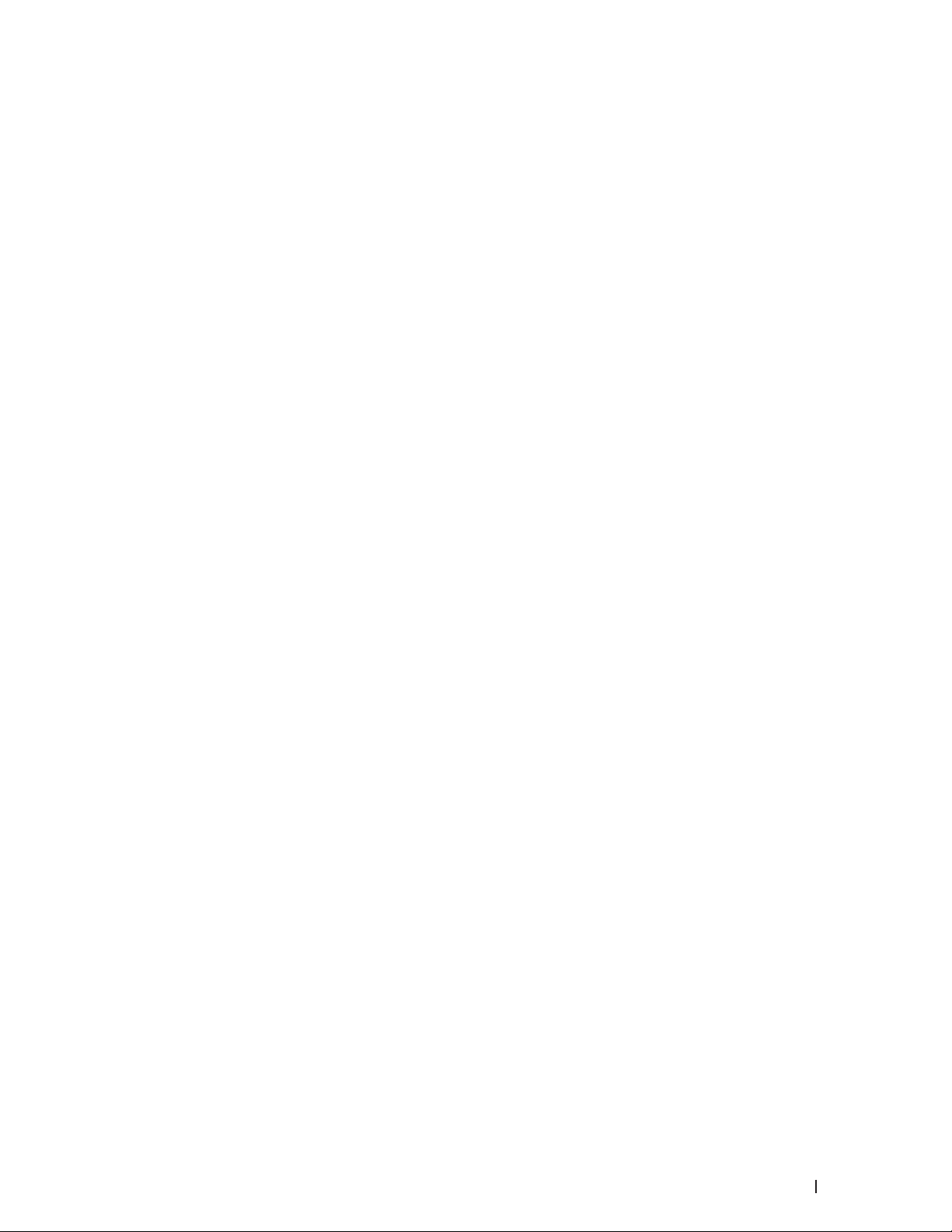
Configurare la stampante per una rete wireless utilizzando il metodo One Push di Wi-Fi Protected Setup™ (WPS) o
AOSS™ . . . . . . . . . . . . . . . . . . . . . . . . . . . . . . . . . . . . . . . . . . . . . . . . . . . . . . . . . . . . . . . . . . . . . . . . . . . . . . . . . . . . . . . . . . . . . . . 209
Come configurare la rete wireless utilizzando il metodo One Push di WPS o AOSS™ . . . . . . . . . . . . . . . . . . . . . . 209
Configurare la stampante per una rete wireless utilizzando il metodo PIN di Wi-Fi Protected Setup™ (WPS) . . . .210
Due tipi di connessione alla rete wireless utilizzando il metodo PIN di Wi-Fi Protected Setup™ (WPS) . . . . . . .211
Come configurare la rete senza fili utilizzando il metodo PIN di Wi-Fi Protected Setup™ (WPS) . . . . . . . . . . . . . .212
Configurare la stampante per una rete wireless in modalità ad-hoc (per IEEE 802.11b/g/n) . . . . . . . . . . . . . . . . . . . . .213
Configurare la stampante per una rete wireless in modalità Ad-hoc utilizzando un nome SSID nuovo . . . . . . . . .213
Configurare la macchina per una rete wireless in modalità Ad-hoc utilizzando un nome SSID esistente. . . . . . .214
Configurazione della macchina per una rete wireless con la procedura guidata di impostazione del pannello dei
comandi della macchina . . . . . . . . . . . . . . . . . . . . . . . . . . . . . . . . . . . . . . . . . . . . . . . . . . . . . . . . . . . . . . . . . . . . . . . . . . . . . . . . .216
Configurare la stampante per una rete wireless nel caso in cui il nome SSID non venga trasmesso . . . . . . . . . . . . .218
Utiliser Wi-Fi Direct™ . . . . . . . . . . . . . . . . . . . . . . . . . . . . . . . . . . . . . . . . . . . . . . . . . . . . . . . . . . . . . . . . . . . . . . . . . . . . . . . . . . .219
Stampare o eseguire scansioni da un dispositivo mobile utilizzando Wi-Fi Direct . . . . . . . . . . . . . . . . . . . . . . . . . . .219
Stampa mobile . . . . . . . . . . . . . . . . . . . . . . . . . . . . . . . . . . . . . . . . . . . . . . . . . . . . . . . . . . . . . . . . . . . . . . . . . . . . . . . . . . . . . . 220
Configurare la rete Wi-Fi Direct . . . . . . . . . . . . . . . . . . . . . . . . . . . . . . . . . . . . . . . . . . . . . . . . . . . . . . . . . . . . . . . . . . . . . . 221
Funzionalità di rete avanzate . . . . . . . . . . . . . . . . . . . . . . . . . . . . . . . . . . . . . . . . . . . . . . . . . . . . . . 226
Stampare il rapporto di configurazione della rete . . . . . . . . . . . . . . . . . . . . . . . . . . . . . . . . . . . . . . . . . . . . . . . . . . . . . . . . . 226
Configurare le impostazioni del server di posta utilizzando Gestione basata sul Web . . . . . . . . . . . . . . . . . . . . . . . . . 227
Configurare la macchina Dell per Email o I-Fax . . . . . . . . . . . . . . . . . . . . . . . . . . . . . . . . . . . . . . . . . . . . . . . . . . . . . . . . . . . . 228
Trasmissione fax tramite Internet (I-Fax) . . . . . . . . . . . . . . . . . . . . . . . . . . . . . . . . . . . . . . . . . . . . . . . . . . . . . . . . . . . . . . 228
Configurazione iniziale per e-mail o I-Fax . . . . . . . . . . . . . . . . . . . . . . . . . . . . . . . . . . . . . . . . . . . . . . . . . . . . . . . . . . . . . . 230
Inviare un I-Fax . . . . . . . . . . . . . . . . . . . . . . . . . . . . . . . . . . . . . . . . . . . . . . . . . . . . . . . . . . . . . . . . . . . . . . . . . . . . . . . . . . . . . 230
In che modo la macchina Dell riceve una email o un I-Fax . . . . . . . . . . . . . . . . . . . . . . . . . . . . . . . . . . . . . . . . . . . . . . . 231
Eseguire il polling manuale del server . . . . . . . . . . . . . . . . . . . . . . . . . . . . . . . . . . . . . . . . . . . . . . . . . . . . . . . . . . . . . . . . . 232
In che modo il computer riceve un I-Fax . . . . . . . . . . . . . . . . . . . . . . . . . . . . . . . . . . . . . . . . . . . . . . . . . . . . . . . . . . . . . . . 232
Inoltrare messaggi e-mail e fax ricevuti . . . . . . . . . . . . . . . . . . . . . . . . . . . . . . . . . . . . . . . . . . . . . . . . . . . . . . . . . . . . . . . 232
Inoltro trasmissione circolare . . . . . . . . . . . . . . . . . . . . . . . . . . . . . . . . . . . . . . . . . . . . . . . . . . . . . . . . . . . . . . . . . . . . . . . . 233
Opzioni I-Fax . . . . . . . . . . . . . . . . . . . . . . . . . . . . . . . . . . . . . . . . . . . . . . . . . . . . . . . . . . . . . . . . . . . . . . . . . . . . . . . . . . . . . . . . . . 236
E-mail di verifica trasmissione (TX) . . . . . . . . . . . . . . . . . . . . . . . . . . . . . . . . . . . . . . . . . . . . . . . . . . . . . . . . . . . . . . . . . . . 236
E-mail con errore . . . . . . . . . . . . . . . . . . . . . . . . . . . . . . . . . . . . . . . . . . . . . . . . . . . . . . . . . . . . . . . . . . . . . . . . . . . . . . . . . . . 237
11Contenuto
Page 12
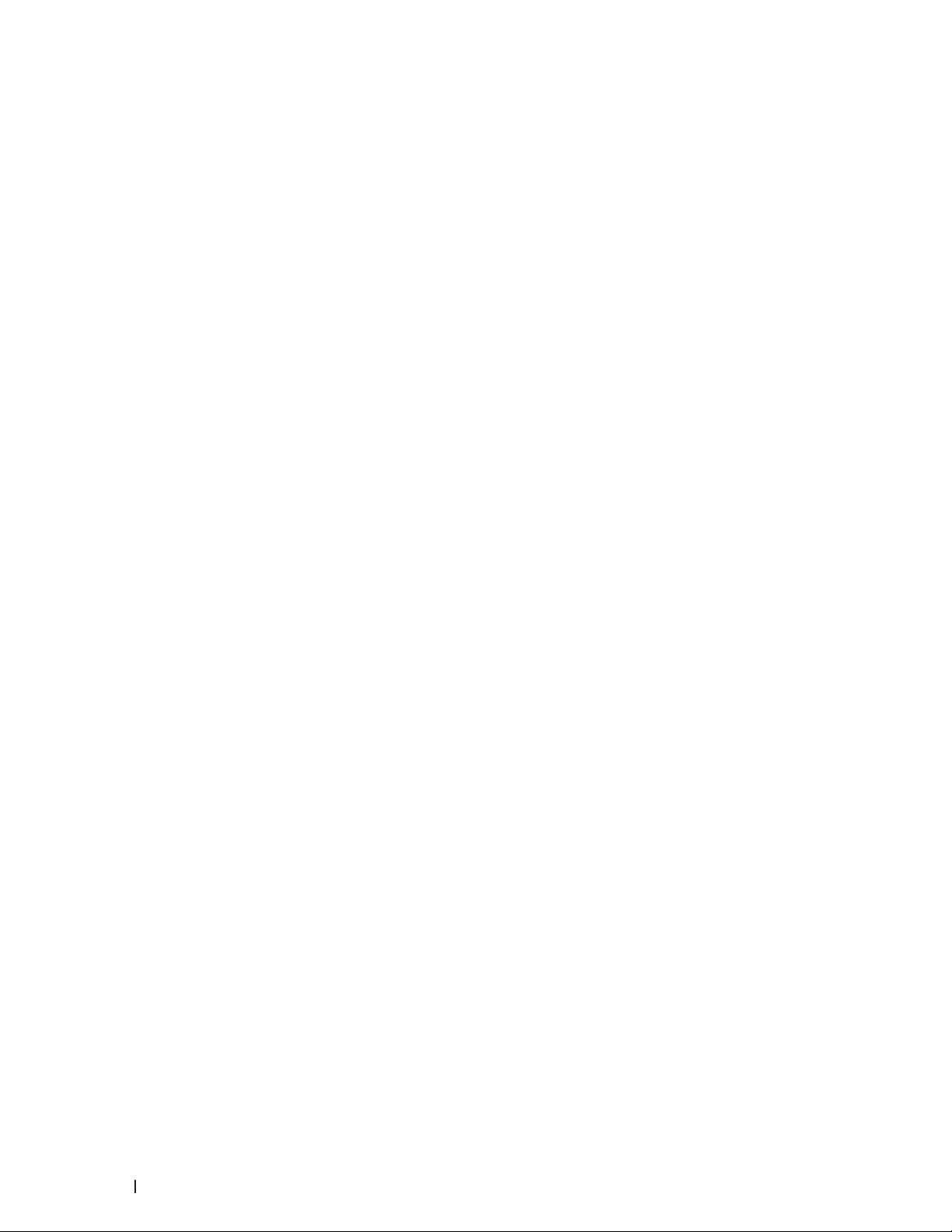
Utilizzo della funzione Inviare fax al server . . . . . . . . . . . . . . . . . . . . . . . . . . . . . . . . . . . . . . . . . . . . . . . . . . . . . . . . . . . . . . . 237
Prima di inviare un fax al server fax . . . . . . . . . . . . . . . . . . . . . . . . . . . . . . . . . . . . . . . . . . . . . . . . . . . . . . . . . . . . . . . . . . . 238
Attivare la funzione Fax al server . . . . . . . . . . . . . . . . . . . . . . . . . . . . . . . . . . . . . . . . . . . . . . . . . . . . . . . . . . . . . . . . . . . . . 238
Utilizzare Fax al server . . . . . . . . . . . . . . . . . . . . . . . . . . . . . . . . . . . . . . . . . . . . . . . . . . . . . . . . . . . . . . . . . . . . . . . . . . . . . . 238
Sincronizzare l’orario con un server SNTP utilizzando Gestione basata sul Web . . . . . . . . . . . . . . . . . . . . . . . . . . . . . 239
Informazioni tecniche per gli utenti avanzati . . . . . . . . . . . . . . . . . . . . . . . . . . . . . . . . . . . . . . . . . 242
Impostazioni di rete aggiuntive per Windows® . . . . . . . . . . . . . . . . . . . . . . . . . . . . . . . . . . . . . . . . . . . . . . . . . . . . . . . . . 242
Servizi disponibili . . . . . . . . . . . . . . . . . . . . . . . . . . . . . . . . . . . . . . . . . . . . . . . . . . . . . . . . . . . . . . . . . . . . . . . . . . . . . . . . . . . . . . 247
Altri modi per configurare l’indirizzo IP . . . . . . . . . . . . . . . . . . . . . . . . . . . . . . . . . . . . . . . . . . . . . . . . . . . . . . . . . . . . . . . . . . . 247
Configurare l’indirizzo IP mediante il protocollo DHCP . . . . . . . . . . . . . . . . . . . . . . . . . . . . . . . . . . . . . . . . . . . . . . . . . . 247
Configurare l’indirizzo IP mediante il protocollo BOOTP . . . . . . . . . . . . . . . . . . . . . . . . . . . . . . . . . . . . . . . . . . . . . . . . . 247
Configurare l’indirizzo IP mediante il protocollo RARP . . . . . . . . . . . . . . . . . . . . . . . . . . . . . . . . . . . . . . . . . . . . . . . . . . 248
Configurare l’indirizzo IP mediante il protocollo APIPA . . . . . . . . . . . . . . . . . . . . . . . . . . . . . . . . . . . . . . . . . . . . . . . . . . 249
Configurare l’indirizzo IP mediante il comando ARP . . . . . . . . . . . . . . . . . . . . . . . . . . . . . . . . . . . . . . . . . . . . . . . . . . . . 249
Ripristino delle impostazioni di rete predefinite di fabbrica . . . . . . . . . . . . . . . . . . . . . . . . . . . . . . . . . . . . . . . . . . . . . . . . . 250
Stampare il rapporto WLAN . . . . . . . . . . . . . . . . . . . . . . . . . . . . . . . . . . . . . . . . . . . . . . . . . . . . . . . . . . . . . . . . . . . . . . . . . . . . 250
Codici di errore nel rapporto L AN senza fili . . . . . . . . . . . . . . . . . . . . . . . . . . . . . . . . . . . . . . . . . . . . . . . . . . . . . . . . . . . . 250
Menu Rete del pannello dei comandi Dell . . . . . . . . . . . . . . . . . . . . . . . . . . . . . . . . . . . . . . . . . . . 252
TCP/IP . . . . . . . . . . . . . . . . . . . . . . . . . . . . . . . . . . . . . . . . . . . . . . . . . . . . . . . . . . . . . . . . . . . . . . . . . . . . . . . . . . . . . . . . . . . . . 252
Ethernet (solo rete cablata) . . . . . . . . . . . . . . . . . . . . . . . . . . . . . . . . . . . . . . . . . . . . . . . . . . . . . . . . . . . . . . . . . . . . . . . . . . . . . 254
Stato cablato . . . . . . . . . . . . . . . . . . . . . . . . . . . . . . . . . . . . . . . . . . . . . . . . . . . . . . . . . . . . . . . . . . . . . . . . . . . . . . . . . . . . . . . . . . 254
Indirizzo MAC . . . . . . . . . . . . . . . . . . . . . . . . . . . . . . . . . . . . . . . . . . . . . . . . . . . . . . . . . . . . . . . . . . . . . . . . . . . . . . . . . . . . . . . . . 254
Impostazione guidata (solo rete senza fili) . . . . . . . . . . . . . . . . . . . . . . . . . . . . . . . . . . . . . . . . . . . . . . . . . . . . . . . . . . . . . . . . 254
WPS/AOSS™ (solo rete senza fili) . . . . . . . . . . . . . . . . . . . . . . . . . . . . . . . . . . . . . . . . . . . . . . . . . . . . . . . . . . . . . . . . . . . . . . . 254
WPS con codice PIN (solo rete senza fili). . . . . . . . . . . . . . . . . . . . . . . . . . . . . . . . . . . . . . . . . . . . . . . . . . . . . . . . . . . . . . . . . 254
Stato WLAN (solo rete senza fili) . . . . . . . . . . . . . . . . . . . . . . . . . . . . . . . . . . . . . . . . . . . . . . . . . . . . . . . . . . . . . . . . . . . . . . . . 254
Impostato su Predefinito . . . . . . . . . . . . . . . . . . . . . . . . . . . . . . . . . . . . . . . . . . . . . . . . . . . . . . . . . . . . . . . . . . . . . . . . . . . . . . . 255
Abilita Cablata (solo rete cablata) . . . . . . . . . . . . . . . . . . . . . . . . . . . . . . . . . . . . . . . . . . . . . . . . . . . . . . . . . . . . . . . . . . . . . . . 255
Abilita WLAN (solo rete senza fili) . . . . . . . . . . . . . . . . . . . . . . . . . . . . . . . . . . . . . . . . . . . . . . . . . . . . . . . . . . . . . . . . . . . . . . . 255
Wi-Fi Direct . . . . . . . . . . . . . . . . . . . . . . . . . . . . . . . . . . . . . . . . . . . . . . . . . . . . . . . . . . . . . . . . . . . . . . . . . . . . . . . . . . . . . . . . . . . 255
12 Contenuto
Page 13
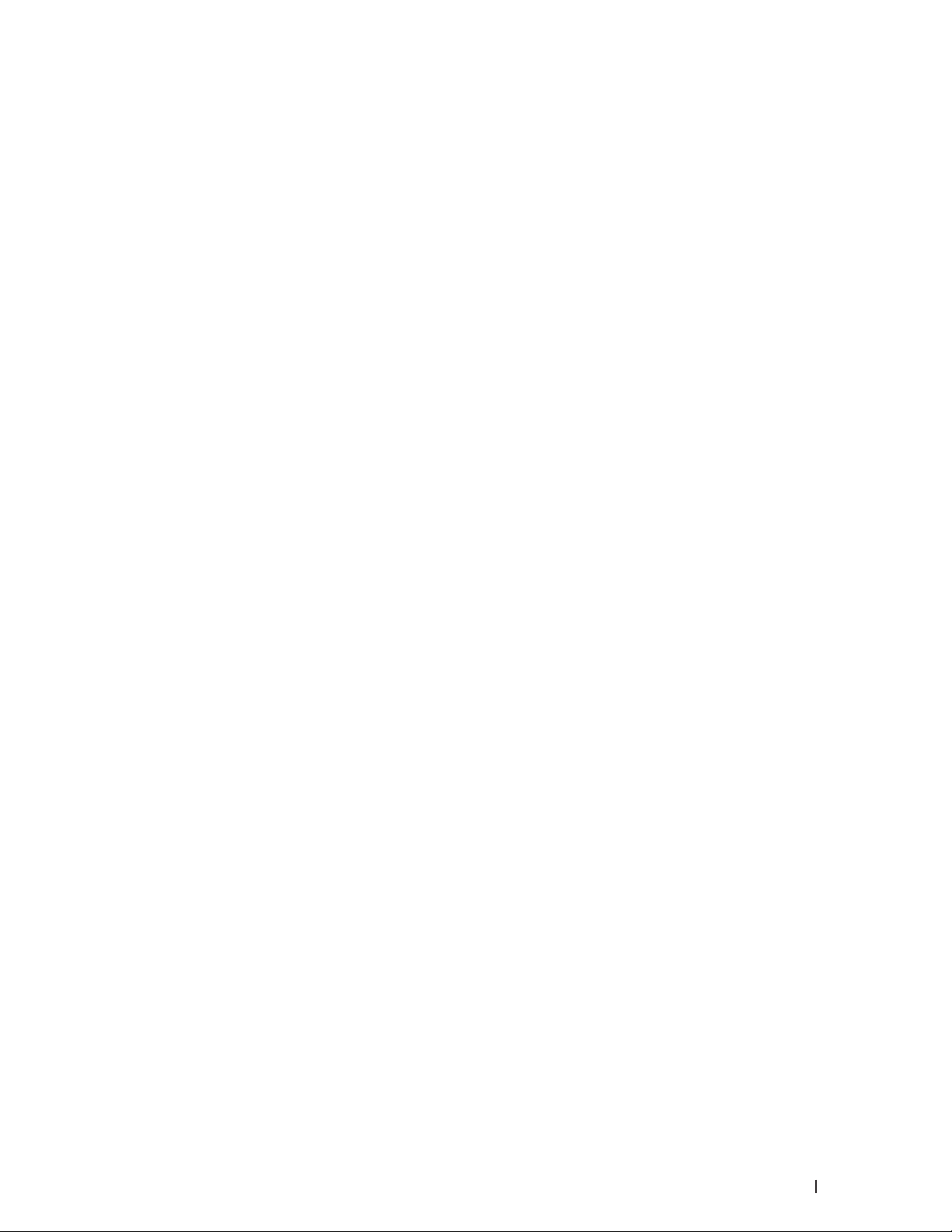
E-mail I-Fax . . . . . . . . . . . . . . . . . . . . . . . . . . . . . . . . . . . . . . . . . . . . . . . . . . . . . . . . . . . . . . . . . . . . . . . . . . . . . . . . . . . . . . . . . . . 255
Indirizzo Mail . . . . . . . . . . . . . . . . . . . . . . . . . . . . . . . . . . . . . . . . . . . . . . . . . . . . . . . . . . . . . . . . . . . . . . . . . . . . . . . . . . . . . . . 255
Configurazione Server . . . . . . . . . . . . . . . . . . . . . . . . . . . . . . . . . . . . . . . . . . . . . . . . . . . . . . . . . . . . . . . . . . . . . . . . . . . . . . . 255
Setup mail RX . . . . . . . . . . . . . . . . . . . . . . . . . . . . . . . . . . . . . . . . . . . . . . . . . . . . . . . . . . . . . . . . . . . . . . . . . . . . . . . . . . . . . . . 257
Setup mail TX . . . . . . . . . . . . . . . . . . . . . . . . . . . . . . . . . . . . . . . . . . . . . . . . . . . . . . . . . . . . . . . . . . . . . . . . . . . . . . . . . . . . . . . 257
Setup Relay . . . . . . . . . . . . . . . . . . . . . . . . . . . . . . . . . . . . . . . . . . . . . . . . . . . . . . . . . . . . . . . . . . . . . . . . . . . . . . . . . . . . . . . . 257
Scansione a e-mail . . . . . . . . . . . . . . . . . . . . . . . . . . . . . . . . . . . . . . . . . . . . . . . . . . . . . . . . . . . . . . . . . . . . . . . . . . . . . . . . . . . . . 258
Scansione su FTP . . . . . . . . . . . . . . . . . . . . . . . . . . . . . . . . . . . . . . . . . . . . . . . . . . . . . . . . . . . . . . . . . . . . . . . . . . . . . . . . . . . . . . 258
Fax al server . . . . . . . . . . . . . . . . . . . . . . . . . . . . . . . . . . . . . . . . . . . . . . . . . . . . . . . . . . . . . . . . . . . . . . . . . . . . . . . . . . . . . . . . . . 258
Resetta rete . . . . . . . . . . . . . . . . . . . . . . . . . . . . . . . . . . . . . . . . . . . . . . . . . . . . . . . . . . . . . . . . . . . . . . . . . . . . . . . . . . . . . . . . . . . 258
8 Sicurezza . . . . . . . . . . . . . . . . . . . . . . . . . . . . . . . . . . . . . . . . . . . . . . . . . . . . . . . . . . 261
Bloccare le impostazioni della macchina . . . . . . . . . . . . . . . . . . . . . . . . . . . . . . . . . . . . . . . . . . . . 261
Informazioni sull’utilizzo del Blocco TX . . . . . . . . . . . . . . . . . . . . . . . . . . . . . . . . . . . . . . . . . . . . . . . . . . . . . . . . . . . . . . . . . . . 261
Impostazione della password di blocco trasmissione . . . . . . . . . . . . . . . . . . . . . . . . . . . . . . . . . . . . . . . . . . . . . . . . . . . 262
Modifica della password per Blocco trasmissione . . . . . . . . . . . . . . . . . . . . . . . . . . . . . . . . . . . . . . . . . . . . . . . . . . . . . . 262
Attivare/Disattivare Blocco impostazioni . . . . . . . . . . . . . . . . . . . . . . . . . . . . . . . . . . . . . . . . . . . . . . . . . . . . . . . . . . . . . . 262
Informazioni sull’utilizzo del Blocco impostazioni. . . . . . . . . . . . . . . . . . . . . . . . . . . . . . . . . . . . . . . . . . . . . . . . . . . . . . . . . . 263
Impostazione della password per Blocco impostazione . . . . . . . . . . . . . . . . . . . . . . . . . . . . . . . . . . . . . . . . . . . . . . . . . 263
Cambiare la password per Blocco impostazioni . . . . . . . . . . . . . . . . . . . . . . . . . . . . . . . . . . . . . . . . . . . . . . . . . . . . . . . . 263
Attivare o disattivare Blocco impostazioni . . . . . . . . . . . . . . . . . . . . . . . . . . . . . . . . . . . . . . . . . . . . . . . . . . . . . . . . . . . . . 264
Prima di utilizzare le funzioni di sicurezza di rete . . . . . . . . . . . . . . . . . . . . . . . . . . . . . . . . . . . . . 264
Protocolli e funzioni di protezione supportati . . . . . . . . . . . . . . . . . . . . . . . . . . . . . . . . . . . . . . . . 265
Protocolli di protezione . . . . . . . . . . . . . . . . . . . . . . . . . . . . . . . . . . . . . . . . . . . . . . . . . . . . . . . . . . . . . . . . . . . . . . . . . . . . . . . . . 265
Metodi di protezione per l’invio e la ricezione di e-mail . . . . . . . . . . . . . . . . . . . . . . . . . . . . . . . . . . . . . . . . . . . . . . . . . . . . 265
Gestire in modo sicuro le impostazioni della stampante di rete utilizzando Gestione basata sul Web (browser web) .. . 265
Inviare o ricevere in modo sicuro un messaggio e-mail . . . . . . . . . . . . . . . . . . . . . . . . . . . . . . . 267
Configurare l’invio e la ricezione e-mail utilizzando Gestione basata sul Web . . . . . . . . . . . . . . . . . . . . . . . . . . . . . . . . 267
Inviare un messaggio e-mail con l’autenticazione utente . . . . . . . . . . . . . . . . . . . . . . . . . . . . . . . . . . . . . . . . . . . . . . . . . . . 268
9 ControlCenter . . . . . . . . . . . . . . . . . . . . . . . . . . . . . . . . . . . . . . . . . . . . . . . . . . . . . . 271
13Contenuto
Page 14
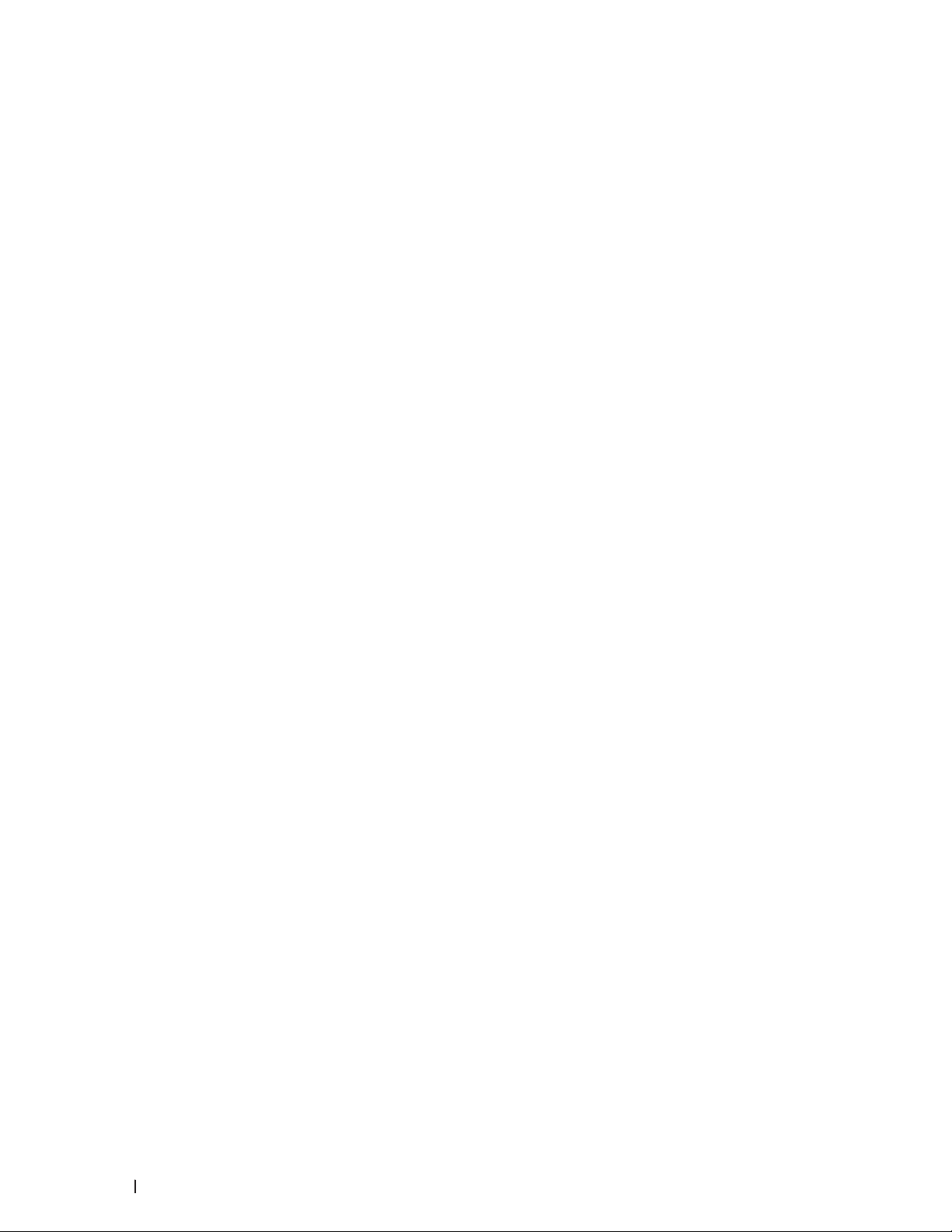
ControlCenter (Macintosh) . . . . . . . . . . . . . . . . . . . . . . . . . . . . . . . . . . . . . . . . . . . . . . . . . . . . . . . . 271
Eseguire la scansione utilizzando ControlCenter (Macintosh) . . . . . . . . . . . . . . . . . . . . . . . . . . . . . . . . . . . . . . . . . . . . . . 271
Impostazioni di scansione per ControlCenter (Macintosh) . . . . . . . . . . . . . . . . . . . . . . . . . . . . . . . . . . . . . . . . . . . . . . . . . . 272
10 Risoluzione dei problemi . . . . . . . . . . . . . . . . . . . . . . . . . . . . . . . . . . . . . . . . . . . . 277
Problemi di stampa . . . . . . . . . . . . . . . . . . . . . . . . . . . . . . . . . . . . . . . . . . . . . . . . . . . . . . . . . . . . . . . 278
Problemi con il telefono e il fax . . . . . . . . . . . . . . . . . . . . . . . . . . . . . . . . . . . . . . . . . . . . . . . . . . . . 280
Impostare la rilevazione segnale di linea . . . . . . . . . . . . . . . . . . . . . . . . . . . . . . . . . . . . . . . . . . . . . . . . . . . . . . . . . . . . . . . . . 284
Impostare la compatibilità della linea telefonica per sistemi VoIP . . . . . . . . . . . . . . . . . . . . . . . . . . . . . . . . . . . . . . . . . . . 284
Problemi di rete . . . . . . . . . . . . . . . . . . . . . . . . . . . . . . . . . . . . . . . . . . . . . . . . . . . . . . . . . . . . . . . . . . 285
Messaggi di errore . . . . . . . . . . . . . . . . . . . . . . . . . . . . . . . . . . . . . . . . . . . . . . . . . . . . . . . . . . . . . . . . . . . . . . . . . . . . . . . . . . . . . 285
Dove reperire le impostazioni di rete dell’apparecchio Dell? . . . . . . . . . . . . . . . . . . . . . . . . . . . . . . . . . . . . . . . . . . . . . . . . 285
Non è possibile completare la configurazione della rete senza fili. . . . . . . . . . . . . . . . . . . . . . . . . . . . . . . . . . . . . . . . . . . 286
L’apparecchio Dell non è in grado di stampare o di eseguire la scansione in rete. . . . . . . . . . . . . . . . . . . . . . . . . . . . . . 287
L’apparecchio Dell non viene rilevato in rete anche dopo il completamento dell’installazione. . . . . . . . . . . . . . . . . . 289
Le impostazioni di protezione non funzionano correttamente. . . . . . . . . . . . . . . . . . . . . . . . . . . . . . . . . . . . . . . . . . . . . . . 289
Si desidera controllare il corretto funzionamento dei dispositivi di rete. . . . . . . . . . . . . . . . . . . . . . . . . . . . . . . . . . . . . . 290
Problemi di altro tipo . . . . . . . . . . . . . . . . . . . . . . . . . . . . . . . . . . . . . . . . . . . . . . . . . . . . . . . . . . . . . 291
Messaggi di errore e manutenzione . . . . . . . . . . . . . . . . . . . . . . . . . . . . . . . . . . . . . . . . . . . . . . . . 292
Trasferire i fax o il rapporto giornale fax . . . . . . . . . . . . . . . . . . . . . . . . . . . . . . . . . . . . . . . . . . . . 297
Trasferire i fax su un’altra macchina fax . . . . . . . . . . . . . . . . . . . . . . . . . . . . . . . . . . . . . . . . . . . . . . . . . . . . . . . . . . . . . . . . . . 297
Trasferire il rapporto giornale fax su un’altra macchina fax . . . . . . . . . . . . . . . . . . . . . . . . . . . . . . . . . . . . . . . . . . . . . . . . . 297
Documenti inceppati . . . . . . . . . . . . . . . . . . . . . . . . . . . . . . . . . . . . . . . . . . . . . . . . . . . . . . . . . . . . . 298
Documento inceppato nella parte superiore dell’ADF . . . . . . . . . . . . . . . . . . . . . . . . . . . . . . . . . . . . . . . . . . . . . . . . . . . . . . 298
Il documento è inceppato sotto il coperchio documenti . . . . . . . . . . . . . . . . . . . . . . . . . . . . . . . . . . . . . . . . . . . . . . . . . . . . 298
Rimuovere i pezzettini di carta inceppati nell’ADF . . . . . . . . . . . . . . . . . . . . . . . . . . . . . . . . . . . . . . . . . . . . . . . . . . . . . . . . . 299
Inceppamenti della carta . . . . . . . . . . . . . . . . . . . . . . . . . . . . . . . . . . . . . . . . . . . . . . . . . . . . . . . . . . 299
La carta è inceppata nel vassoio della carta . . . . . . . . . . . . . . . . . . . . . . . . . . . . . . . . . . . . . . . . . . . . . . . . . . . . . . . . . . . . . . 299
La carta è inceppata nel vassoio carta di uscita . . . . . . . . . . . . . . . . . . . . . . . . . . . . . . . . . . . . . . . . . . . . . . . . . . . . . . . . . . . 301
Carta inceppata nella parte posteriore dell’apparecchio . . . . . . . . . . . . . . . . . . . . . . . . . . . . . . . . . . . . . . . . . . . . . . . . . . . 302
Carta inceppata all’interno della macchina . . . . . . . . . . . . . . . . . . . . . . . . . . . . . . . . . . . . . . . . . . . . . . . . . . . . . . . . . . . . . . . 304
14 Contenuto
Page 15
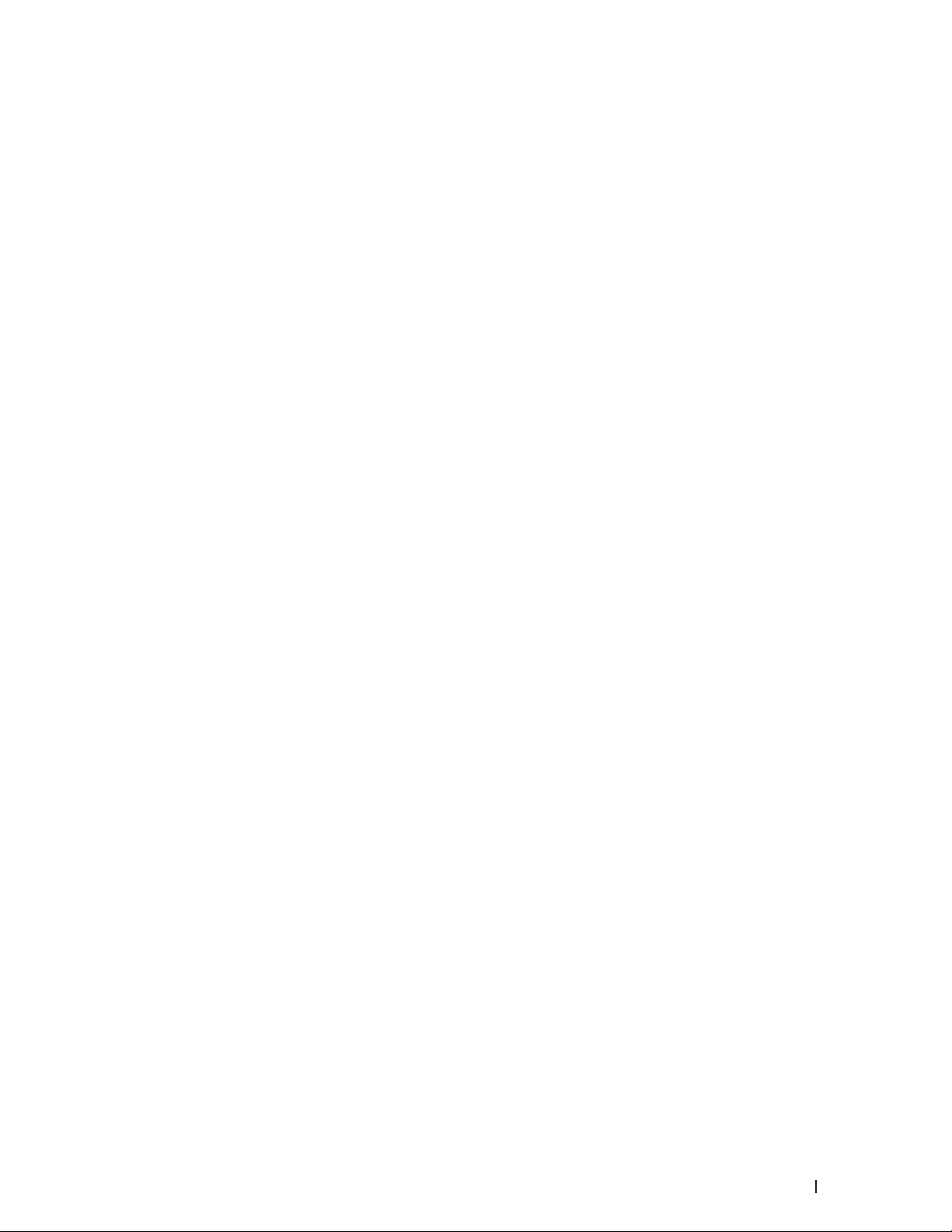
La carta è inceppata nel vassoio della carta per la stampa fronte-retro . . . . . . . . . . . . . . . . . . . . . . . . . . . . . . . . . . . . . 307
Migliorare la qualità di stampa . . . . . . . . . . . . . . . . . . . . . . . . . . . . . . . . . . . . . . . . . . . . . . . . . . . . . 310
Informazioni sull’apparecchio . . . . . . . . . . . . . . . . . . . . . . . . . . . . . . . . . . . . . . . . . . . . . . . . . . . . . . 317
Controllare il numero seriale . . . . . . . . . . . . . . . . . . . . . . . . . . . . . . . . . . . . . . . . . . . . . . . . . . . . . . . . . . . . . . . . . . . . . . . . . . . . .317
Controllare la versione del firmware . . . . . . . . . . . . . . . . . . . . . . . . . . . . . . . . . . . . . . . . . . . . . . . . . . . . . . . . . . . . . . . . . . . . . .317
Funzioni di ripristino . . . . . . . . . . . . . . . . . . . . . . . . . . . . . . . . . . . . . . . . . . . . . . . . . . . . . . . . . . . . . . . . . . . . . . . . . . . . . . . . . . . . .317
Come reimpostare la macchina . . . . . . . . . . . . . . . . . . . . . . . . . . . . . . . . . . . . . . . . . . . . . . . . . . . . . . . . . . . . . . . . . . . . . . . . . . .318
11 Manutenzione ordinaria . . . . . . . . . . . . . . . . . . . . . . . . . . . . . . . . . . . . . . . . . . . . 323
Sostituzione materiali di consumo . . . . . . . . . . . . . . . . . . . . . . . . . . . . . . . . . . . . . . . . . . . . . . . . . . 323
Informazioni sulla cartuccia toner . . . . . . . . . . . . . . . . . . . . . . . . . . . . . . . . . . . . . . . . . . . . . . . . . . . . . . . . . . . . . . . . . . . . . . . 325
Sostituire la cartuccia toner . . . . . . . . . . . . . . . . . . . . . . . . . . . . . . . . . . . . . . . . . . . . . . . . . . . . . . . . . . . . . . . . . . . . . . . . . . . . 326
Informazioni sul gruppo tamburo . . . . . . . . . . . . . . . . . . . . . . . . . . . . . . . . . . . . . . . . . . . . . . . . . . . . . . . . . . . . . . . . . . . . . . . . 329
Sostituire il gruppo tamburo . . . . . . . . . . . . . . . . . . . . . . . . . . . . . . . . . . . . . . . . . . . . . . . . . . . . . . . . . . . . . . . . . . . . . . . . . . . . 330
Pulizia della macchina . . . . . . . . . . . . . . . . . . . . . . . . . . . . . . . . . . . . . . . . . . . . . . . . . . . . . . . . . . . . 333
Pulire lo scanner . . . . . . . . . . . . . . . . . . . . . . . . . . . . . . . . . . . . . . . . . . . . . . . . . . . . . . . . . . . . . . . . . . . . . . . . . . . . . . . . . . . . . . . 334
Pulizia del filo corona . . . . . . . . . . . . . . . . . . . . . . . . . . . . . . . . . . . . . . . . . . . . . . . . . . . . . . . . . . . . . . . . . . . . . . . . . . . . . . . . . . . 335
Pulizia dell’unità tamburo . . . . . . . . . . . . . . . . . . . . . . . . . . . . . . . . . . . . . . . . . . . . . . . . . . . . . . . . . . . . . . . . . . . . . . . . . . . . . . . 337
Pulire i rulli di presa . . . . . . . . . . . . . . . . . . . . . . . . . . . . . . . . . . . . . . . . . . . . . . . . . . . . . . . . . . . . . . . . . . . . . . . . . . . . . . . . . . . . 340
Controllare la durata rimanente dei componenti . . . . . . . . . . . . . . . . . . . . . . . . . . . . . . . . . . . . . 341
Imballare e spedire la macchina Dell. . . . . . . . . . . . . . . . . . . . . . . . . . . . . . . . . . . . . . . . . . . . . . . . 341
12 Impostazioni della macchina . . . . . . . . . . . . . . . . . . . . . . . . . . . . . . . . . . . . . . . . 347
Impostazioni generali . . . . . . . . . . . . . . . . . . . . . . . . . . . . . . . . . . . . . . . . . . . . . . . . . . . . . . . . . . . . . 347
Modifica della modalità di ricezione . . . . . . . . . . . . . . . . . . . . . . . . . . . . . . . . . . . . . . . . . . . . . . . . . . . . . . . . . . . . . . . . . . . . . 348
Impostare la modalità Timer . . . . . . . . . . . . . . . . . . . . . . . . . . . . . . . . . . . . . . . . . . . . . . . . . . . . . . . . . . . . . . . . . . . . . . . . . . . . 349
Regolazione del volume della macchina . . . . . . . . . . . . . . . . . . . . . . . . . . . . . . . . . . . . . . . . . . . . . . . . . . . . . . . . . . . . . . . . . . 349
Regolare il volume squilli . . . . . . . . . . . . . . . . . . . . . . . . . . . . . . . . . . . . . . . . . . . . . . . . . . . . . . . . . . . . . . . . . . . . . . . . . . . . . 349
Regolare il volume del segnale acustico . . . . . . . . . . . . . . . . . . . . . . . . . . . . . . . . . . . . . . . . . . . . . . . . . . . . . . . . . . . . . . . 349
Regolare il volume del diffusore . . . . . . . . . . . . . . . . . . . . . . . . . . . . . . . . . . . . . . . . . . . . . . . . . . . . . . . . . . . . . . . . . . . . . . 350
Cambiare automaticamente l’ora legale . . . . . . . . . . . . . . . . . . . . . . . . . . . . . . . . . . . . . . . . . . . . . . . . . . . . . . . . . . . . . . . . . . 350
15Contenuto
Page 16
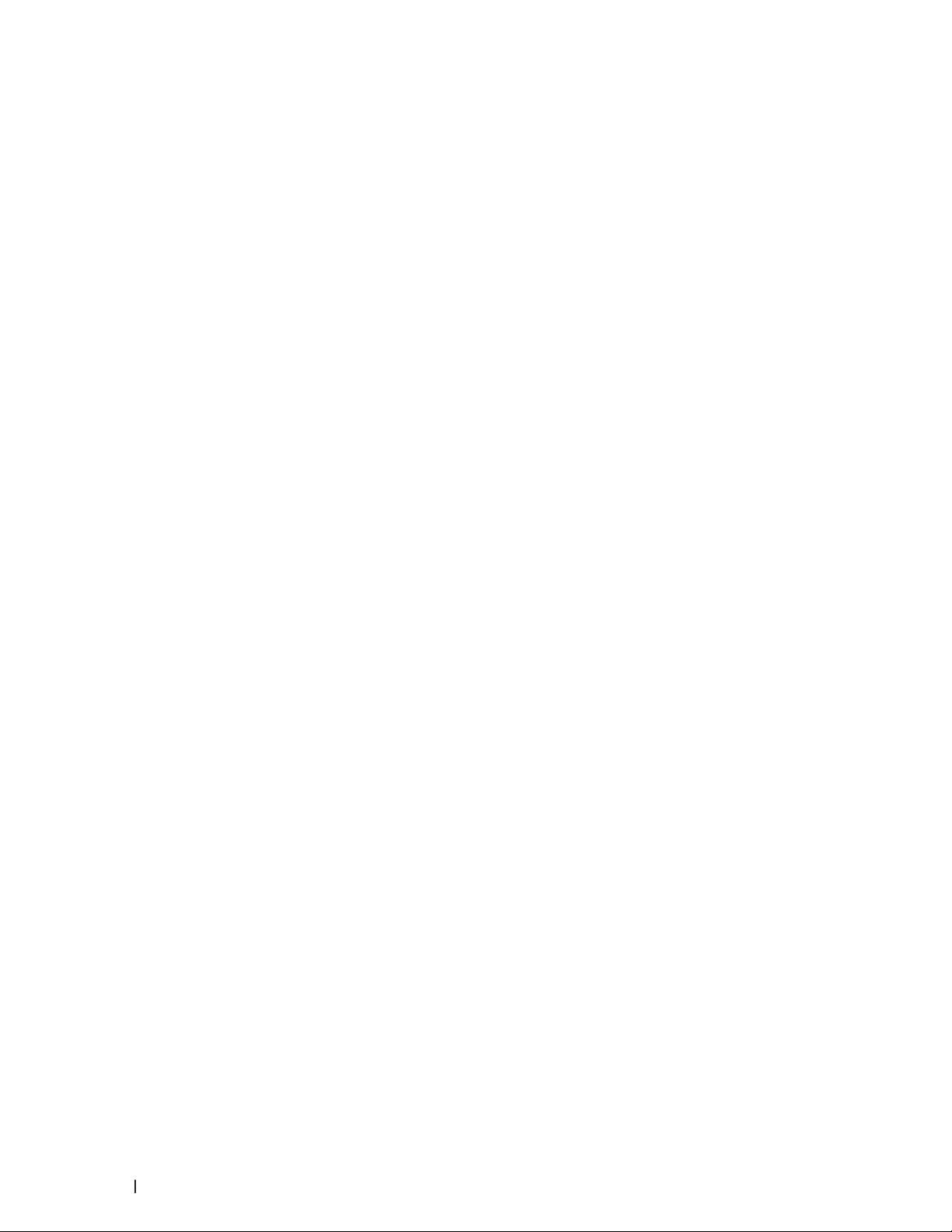
Impostare il conto alla rovescia per la modalità riposo . . . . . . . . . . . . . . . . . . . . . . . . . . . . . . . . . . . . . . . . . . . . . . . . . . . . . 350
Informazioni sul Riposo avanzato . . . . . . . . . . . . . . . . . . . . . . . . . . . . . . . . . . . . . . . . . . . . . . . . . . . . . . . . . . . . . . . . . . . . . . . . 351
Impostazione della modalità di spegnimento automatico . . . . . . . . . . . . . . . . . . . . . . . . . . . . . . . . . . . . . . . . . . . . . . . . . . . 351
Impostare data e ora . . . . . . . . . . . . . . . . . . . . . . . . . . . . . . . . . . . . . . . . . . . . . . . . . . . . . . . . . . . . . . . . . . . . . . . . . . . . . . . . . . . 351
Impostare il fuso orario . . . . . . . . . . . . . . . . . . . . . . . . . . . . . . . . . . . . . . . . . . . . . . . . . . . . . . . . . . . . . . . . . . . . . . . . . . . . . . . . . 352
Regolare il contrasto del display LCD . . . . . . . . . . . . . . . . . . . . . . . . . . . . . . . . . . . . . . . . . . . . . . . . . . . . . . . . . . . . . . . . . . . . 352
Ridurre il consumo di toner . . . . . . . . . . . . . . . . . . . . . . . . . . . . . . . . . . . . . . . . . . . . . . . . . . . . . . . . . . . . . . . . . . . . . . . . . . . . . 352
Impostare la modalità Continua . . . . . . . . . . . . . . . . . . . . . . . . . . . . . . . . . . . . . . . . . . . . . . . . . . . . . . . . . . . . . . . . . . . . . . . . . 353
Informazioni sulla ricezione dei fax in modalità Continua . . . . . . . . . . . . . . . . . . . . . . . . . . . . . . . . . . . . . . . . . . . . . . . . . . . 353
Impostare l’Identificativo . . . . . . . . . . . . . . . . . . . . . . . . . . . . . . . . . . . . . . . . . . . . . . . . . . . . . . . . . . . . . . . . . . . . . . . . . . . . . . . 354
Impostare la modalità di composizione a toni o a impulsi . . . . . . . . . . . . . . . . . . . . . . . . . . . . . . . . . . . . . . . . . . . . . . . . . . . 354
Aggiungere un prefisso a ogni numero di fax . . . . . . . . . . . . . . . . . . . . . . . . . . . . . . . . . . . . . . . . . . . . . . . . . . . . . . . . . . . . . . 354
Evitare che venga composto un numero sbagliato (Limite di composizione) . . . . . . . . . . . . . . . . . . . . . . . . . . . . . . . . . . 355
Imposta modalità Silenziosa . . . . . . . . . . . . . . . . . . . . . . . . . . . . . . . . . . . . . . . . . . . . . . . . . . . . . . . . . . . . . . . . . . . . . . . . . . . . 356
In caso di interruzione della corrente elettrica (Memorizzazione) . . . . . . . . . . . . . . . . . . . . . . . . . . . . . . . . . . . . . . . . . . . 356
Cambiare la lingua sullo schermo LCD. . . . . . . . . . . . . . . . . . . . . . . . . . . . . . . . . . . . . . . . . . . . . . . . . . . . . . . . . . . . . . . . . . . . 356
Dell E514dw . . . . . . . . . . . . . . . . . . . . . . . . . . . . . . . . . . . . . . . . . . . . . . . . . . . . . . . . . . . . . . . . . . . . . . . . . . . . . . . . . . . . . . . . . . . 356
Dell E515dn/Dell E515dw . . . . . . . . . . . . . . . . . . . . . . . . . . . . . . . . . . . . . . . . . . . . . . . . . . . . . . . . . . . . . . . . . . . . . . . . . . . . . . . . 356
Stampa rapporti . . . . . . . . . . . . . . . . . . . . . . . . . . . . . . . . . . . . . . . . . . . . . . . . . . . . . . . . . . . . . . . . . 357
Rapporti . . . . . . . . . . . . . . . . . . . . . . . . . . . . . . . . . . . . . . . . . . . . . . . . . . . . . . . . . . . . . . . . . . . . . . . . . . . . . . . . . . . . . . . . . . . . . . 357
Stampa di un rapporto . . . . . . . . . . . . . . . . . . . . . . . . . . . . . . . . . . . . . . . . . . . . . . . . . . . . . . . . . . . . . . . . . . . . . . . . . . . . . . . . . . 357
Tabelle di funzionalità e impostazioni . . . . . . . . . . . . . . . . . . . . . . . . . . . . . . . . . . . . . . . . . . . . . . . 358
Tabelle delle impostazioni (Dell E515dn/Dell E515dw) . . . . . . . . . . . . . . . . . . . . . . . . . . . . . . . . . . . . . . . . . . . . . . . . . . . . . . 358
Setup generale . . . . . . . . . . . . . . . . . . . . . . . . . . . . . . . . . . . . . . . . . . . . . . . . . . . . . . . . . . . . . . . . . . . . . . . . . . . . . . . . . . . . . 358
Fax . . . . . . . . . . . . . . . . . . . . . . . . . . . . . . . . . . . . . . . . . . . . . . . . . . . . . . . . . . . . . . . . . . . . . . . . . . . . . . . . . . . . . . . . . . . . . . . . 359
Copia . . . . . . . . . . . . . . . . . . . . . . . . . . . . . . . . . . . . . . . . . . . . . . . . . . . . . . . . . . . . . . . . . . . . . . . . . . . . . . . . . . . . . . . . . . . . . . 361
Stampante . . . . . . . . . . . . . . . . . . . . . . . . . . . . . . . . . . . . . . . . . . . . . . . . . . . . . . . . . . . . . . . . . . . . . . . . . . . . . . . . . . . . . . . . . 361
Stamp rapporto . . . . . . . . . . . . . . . . . . . . . . . . . . . . . . . . . . . . . . . . . . . . . . . . . . . . . . . . . . . . . . . . . . . . . . . . . . . . . . . . . . . . . 361
Rete . . . . . . . . . . . . . . . . . . . . . . . . . . . . . . . . . . . . . . . . . . . . . . . . . . . . . . . . . . . . . . . . . . . . . . . . . . . . . . . . . . . . . . . . . . . . . . . 362
Info. macchina . . . . . . . . . . . . . . . . . . . . . . . . . . . . . . . . . . . . . . . . . . . . . . . . . . . . . . . . . . . . . . . . . . . . . . . . . . . . . . . . . . . . . . 365
16 Contenuto
Page 17
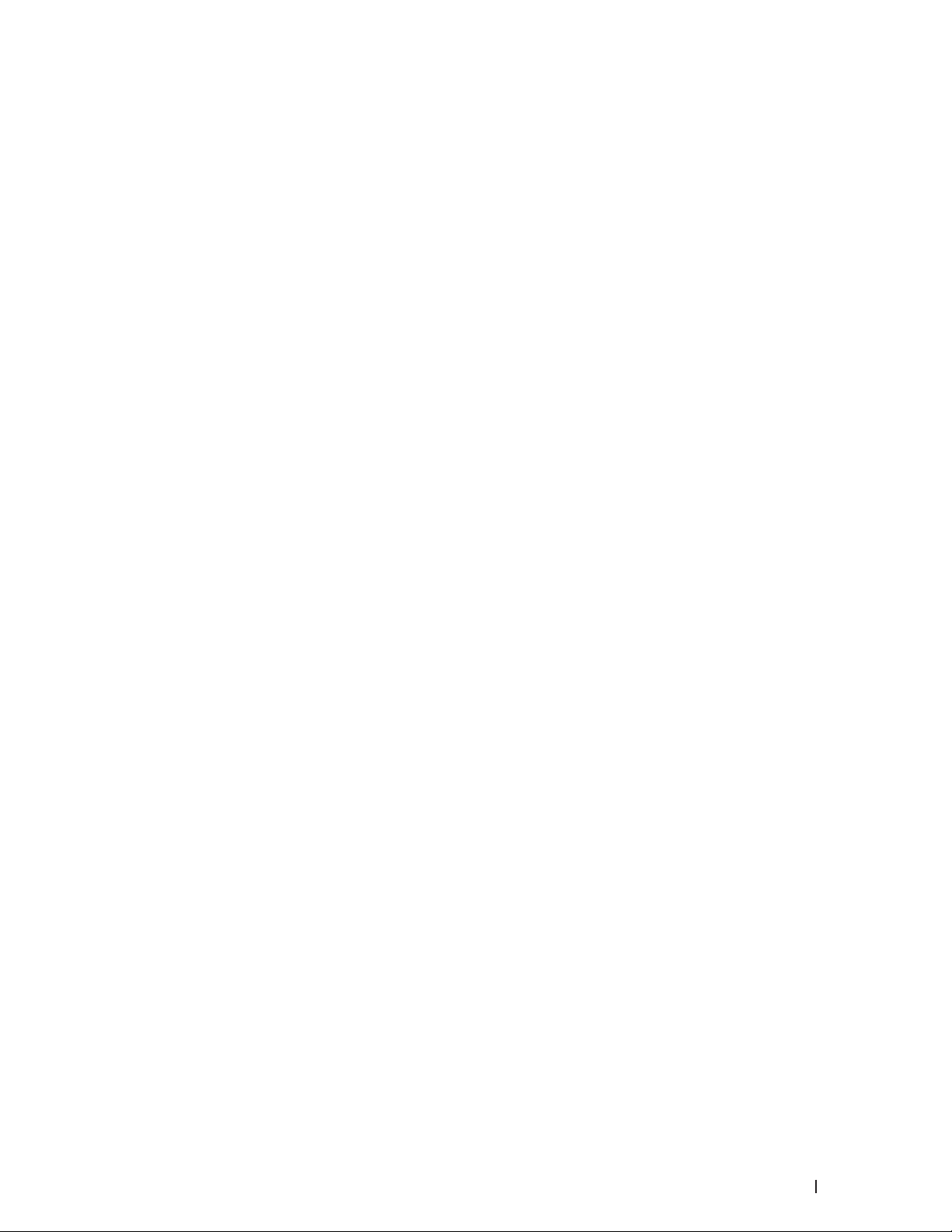
Imp.iniziale . . . . . . . . . . . . . . . . . . . . . . . . . . . . . . . . . . . . . . . . . . . . . . . . . . . . . . . . . . . . . . . . . . . . . . . . . . . . . . . . . . . . . . . . . 365
Tabelle delle impostazioni (Dell E514dw) . . . . . . . . . . . . . . . . . . . . . . . . . . . . . . . . . . . . . . . . . . . . . . . . . . . . . . . . . . . . . . . . . 366
Setup generale . . . . . . . . . . . . . . . . . . . . . . . . . . . . . . . . . . . . . . . . . . . . . . . . . . . . . . . . . . . . . . . . . . . . . . . . . . . . . . . . . . . . . 366
Copia . . . . . . . . . . . . . . . . . . . . . . . . . . . . . . . . . . . . . . . . . . . . . . . . . . . . . . . . . . . . . . . . . . . . . . . . . . . . . . . . . . . . . . . . . . . . . . 367
Stampante . . . . . . . . . . . . . . . . . . . . . . . . . . . . . . . . . . . . . . . . . . . . . . . . . . . . . . . . . . . . . . . . . . . . . . . . . . . . . . . . . . . . . . . . . 367
Rete . . . . . . . . . . . . . . . . . . . . . . . . . . . . . . . . . . . . . . . . . . . . . . . . . . . . . . . . . . . . . . . . . . . . . . . . . . . . . . . . . . . . . . . . . . . . . . . 368
Info. macchina . . . . . . . . . . . . . . . . . . . . . . . . . . . . . . . . . . . . . . . . . . . . . . . . . . . . . . . . . . . . . . . . . . . . . . . . . . . . . . . . . . . . . . 370
Appendice . . . . . . . . . . . . . . . . . . . . . . . . . . . . . . . . . . . . . . . . . . . . . . . . . . . . . . . . . . . 373
Specifiche tecniche . . . . . . . . . . . . . . . . . . . . . . . . . . . . . . . . . . . . . . . . . . . . . . . . . . . . . . . . . . . . . . 373
Specifiche generali . . . . . . . . . . . . . . . . . . . . . . . . . . . . . . . . . . . . . . . . . . . . . . . . . . . . . . . . . . . . . . . . . . . . . . . . . . . . . . . . . . . . 373
Specifica delle dimensioni del documento . . . . . . . . . . . . . . . . . . . . . . . . . . . . . . . . . . . . . . . . . . . . . . . . . . . . . . . . . . . . . . . . .374
Specifica dei supporti di stampa . . . . . . . . . . . . . . . . . . . . . . . . . . . . . . . . . . . . . . . . . . . . . . . . . . . . . . . . . . . . . . . . . . . . . . . . . 375
Specifiche fax . . . . . . . . . . . . . . . . . . . . . . . . . . . . . . . . . . . . . . . . . . . . . . . . . . . . . . . . . . . . . . . . . . . . . . . . . . . . . . . . . . . . . . . . . 375
Specifiche di copia . . . . . . . . . . . . . . . . . . . . . . . . . . . . . . . . . . . . . . . . . . . . . . . . . . . . . . . . . . . . . . . . . . . . . . . . . . . . . . . . . . . . . 376
Specifiche dello scanner . . . . . . . . . . . . . . . . . . . . . . . . . . . . . . . . . . . . . . . . . . . . . . . . . . . . . . . . . . . . . . . . . . . . . . . . . . . . . . . 376
Specifiche stampante . . . . . . . . . . . . . . . . . . . . . . . . . . . . . . . . . . . . . . . . . . . . . . . . . . . . . . . . . . . . . . . . . . . . . . . . . . . . . . . . . . 376
Specifiche interfaccia . . . . . . . . . . . . . . . . . . . . . . . . . . . . . . . . . . . . . . . . . . . . . . . . . . . . . . . . . . . . . . . . . . . . . . . . . . . . . . . . . . 377
Protocolli e funzioni di protezione supportati . . . . . . . . . . . . . . . . . . . . . . . . . . . . . . . . . . . . . . . . . . . . . . . . . . . . . . . . . . . . . 377
Specifiche dei requisiti del computer . . . . . . . . . . . . . . . . . . . . . . . . . . . . . . . . . . . . . . . . . . . . . . . . . . . . . . . . . . . . . . . . . . . . 378
Come inserire il testo nella macchina Dell . . . . . . . . . . . . . . . . . . . . . . . . . . . . . . . . . . . . . . . . . . . 379
Dell E514dw . . . . . . . . . . . . . . . . . . . . . . . . . . . . . . . . . . . . . . . . . . . . . . . . . . . . . . . . . . . . . . . . . . . . . . . . . . . . . . . . . . . . . . . . . . . 379
Dell E515dn/Dell E515dw . . . . . . . . . . . . . . . . . . . . . . . . . . . . . . . . . . . . . . . . . . . . . . . . . . . . . . . . . . . . . . . . . . . . . . . . . . . . . . . . 379
Nota informativa sull'ambiente . . . . . . . . . . . . . . . . . . . . . . . . . . . . . . . . . . . . . . . . . . . . . . . . . . . . 380
Politica di supporto tecnico Dell . . . . . . . . . . . . . . . . . . . . . . . . . . . . . . . . . . . . . . . . . . . . . . . . . . . 381
Garanzia e politica di restituzione . . . . . . . . . . . . . . . . . . . . . . . . . . . . . . . . . . . . . . . . . . . . . . . . . . 381
Contattare Dell . . . . . . . . . . . . . . . . . . . . . . . . . . . . . . . . . . . . . . . . . . . . . . . . . . . . . . . . . . . . . . . . . . 382
Documenti aggiuntivi relativi a Informazioni importanti . . . . . . . . . . . . . . . . . . . . . . . . . . . . . . . 383
SICUREZZA – Stampante laser . . . . . . . . . . . . . . . . . . . . . . . . . . . . . . . . . . . . . . . . . . . . . . . . . . . . . . . . . . . . . . . . . . . . . . . . . . 383
SICUREZZA – Indicazioni generali sulla sicurezza . . . . . . . . . . . . . . . . . . . . . . . . . . . . . . . . . . . . . . . . . . . . . . . . . . . . . . . . . 383
Commento relativo alla Parte 68 delle Norme FCC . . . . . . . . . . . . . . . . . . . . . . . . . . . . . . . . . . . . . . . . . . . . . . . . . . . . . . . . . 383
17Contenuto
Page 18
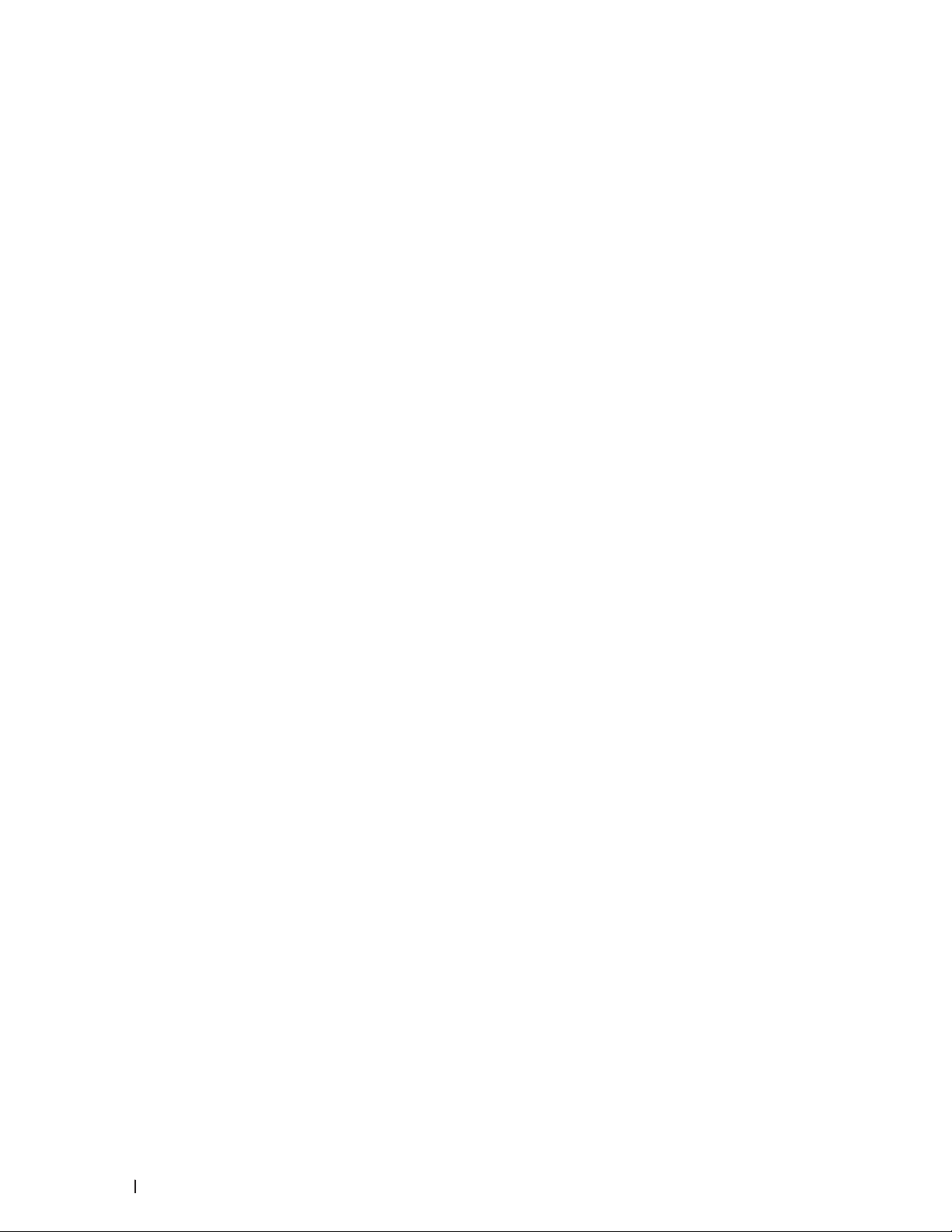
Informazioni riguardanti la carta riciclata . . . . . . . . . . . . . . . . . . . . . . . . . . . . . . . . . . . . . . . . . . . . . . . . . . . . . . . . . . . . . . . . 383
Requisito per la certificazione R&TTE . . . . . . . . . . . . . . . . . . . . . . . . . . . . . . . . . . . . . . . . . . . . . . . . . . . . . . . . . . . . . . . . . . . . 383
Informazioni aggiuntive per l’installazione . . . . . . . . . . . . . . . . . . . . . . . . . . . . . . . . . . . . . . . . . . . . . . . . . . . . . . . . . . . . . . . . 384
Stampa con Mopria ™ . . . . . . . . . . . . . . . . . . . . . . . . . . . . . . . . . . . . . . . . . . . . . . . . . . . . . . . . . . . . 384
Glossario . . . . . . . . . . . . . . . . . . . . . . . . . . . . . . . . . . . . . . . . . . . . . . . . . . . . . . . . . . . . 387
A . . . . . . . . . . . . . . . . . . . . . . . . . . . . . . . . . . . . . . . . . . . . . . . . . . . . . . . . . . . . . . . . . . . . . . . . . . . . . . . . . . . . . . . . . . . . . . . . . . . . . 387
B . . . . . . . . . . . . . . . . . . . . . . . . . . . . . . . . . . . . . . . . . . . . . . . . . . . . . . . . . . . . . . . . . . . . . . . . . . . . . . . . . . . . . . . . . . . . . . . . . . . . . 388
C . . . . . . . . . . . . . . . . . . . . . . . . . . . . . . . . . . . . . . . . . . . . . . . . . . . . . . . . . . . . . . . . . . . . . . . . . . . . . . . . . . . . . . . . . . . . . . . . . . . . . 388
D . . . . . . . . . . . . . . . . . . . . . . . . . . . . . . . . . . . . . . . . . . . . . . . . . . . . . . . . . . . . . . . . . . . . . . . . . . . . . . . . . . . . . . . . . . . . . . . . . . . . . 390
E . . . . . . . . . . . . . . . . . . . . . . . . . . . . . . . . . . . . . . . . . . . . . . . . . . . . . . . . . . . . . . . . . . . . . . . . . . . . . . . . . . . . . . . . . . . . . . . . . . . . . 390
F . . . . . . . . . . . . . . . . . . . . . . . . . . . . . . . . . . . . . . . . . . . . . . . . . . . . . . . . . . . . . . . . . . . . . . . . . . . . . . . . . . . . . . . . . . . . . . . . . . . . . 391
G . . . . . . . . . . . . . . . . . . . . . . . . . . . . . . . . . . . . . . . . . . . . . . . . . . . . . . . . . . . . . . . . . . . . . . . . . . . . . . . . . . . . . . . . . . . . . . . . . . . . . 391
H . . . . . . . . . . . . . . . . . . . . . . . . . . . . . . . . . . . . . . . . . . . . . . . . . . . . . . . . . . . . . . . . . . . . . . . . . . . . . . . . . . . . . . . . . . . . . . . . . . . . . 392
I . . . . . . . . . . . . . . . . . . . . . . . . . . . . . . . . . . . . . . . . . . . . . . . . . . . . . . . . . . . . . . . . . . . . . . . . . . . . . . . . . . . . . . . . . . . . . . . . . . . . . . 392
L . . . . . . . . . . . . . . . . . . . . . . . . . . . . . . . . . . . . . . . . . . . . . . . . . . . . . . . . . . . . . . . . . . . . . . . . . . . . . . . . . . . . . . . . . . . . . . . . . . . . . 393
N . . . . . . . . . . . . . . . . . . . . . . . . . . . . . . . . . . . . . . . . . . . . . . . . . . . . . . . . . . . . . . . . . . . . . . . . . . . . . . . . . . . . . . . . . . . . . . . . . . . . . 394
O . . . . . . . . . . . . . . . . . . . . . . . . . . . . . . . . . . . . . . . . . . . . . . . . . . . . . . . . . . . . . . . . . . . . . . . . . . . . . . . . . . . . . . . . . . . . . . . . . . . . . 394
P . . . . . . . . . . . . . . . . . . . . . . . . . . . . . . . . . . . . . . . . . . . . . . . . . . . . . . . . . . . . . . . . . . . . . . . . . . . . . . . . . . . . . . . . . . . . . . . . . . . . . 394
R . . . . . . . . . . . . . . . . . . . . . . . . . . . . . . . . . . . . . . . . . . . . . . . . . . . . . . . . . . . . . . . . . . . . . . . . . . . . . . . . . . . . . . . . . . . . . . . . . . . . . 395
S . . . . . . . . . . . . . . . . . . . . . . . . . . . . . . . . . . . . . . . . . . . . . . . . . . . . . . . . . . . . . . . . . . . . . . . . . . . . . . . . . . . . . . . . . . . . . . . . . . . . . 396
T . . . . . . . . . . . . . . . . . . . . . . . . . . . . . . . . . . . . . . . . . . . . . . . . . . . . . . . . . . . . . . . . . . . . . . . . . . . . . . . . . . . . . . . . . . . . . . . . . . . . . 398
V . . . . . . . . . . . . . . . . . . . . . . . . . . . . . . . . . . . . . . . . . . . . . . . . . . . . . . . . . . . . . . . . . . . . . . . . . . . . . . . . . . . . . . . . . . . . . . . . . . . . . 399
W . . . . . . . . . . . . . . . . . . . . . . . . . . . . . . . . . . . . . . . . . . . . . . . . . . . . . . . . . . . . . . . . . . . . . . . . . . . . . . . . . . . . . . . . . . . . . . . . . . . . 399
Indice . . . . . . . . . . . . . . . . . . . . . . . . . . . . . . . . . . . . . . . . . . . . . . . . . . . . . . . . . . . . . . . 401
18 Contenuto
Page 19
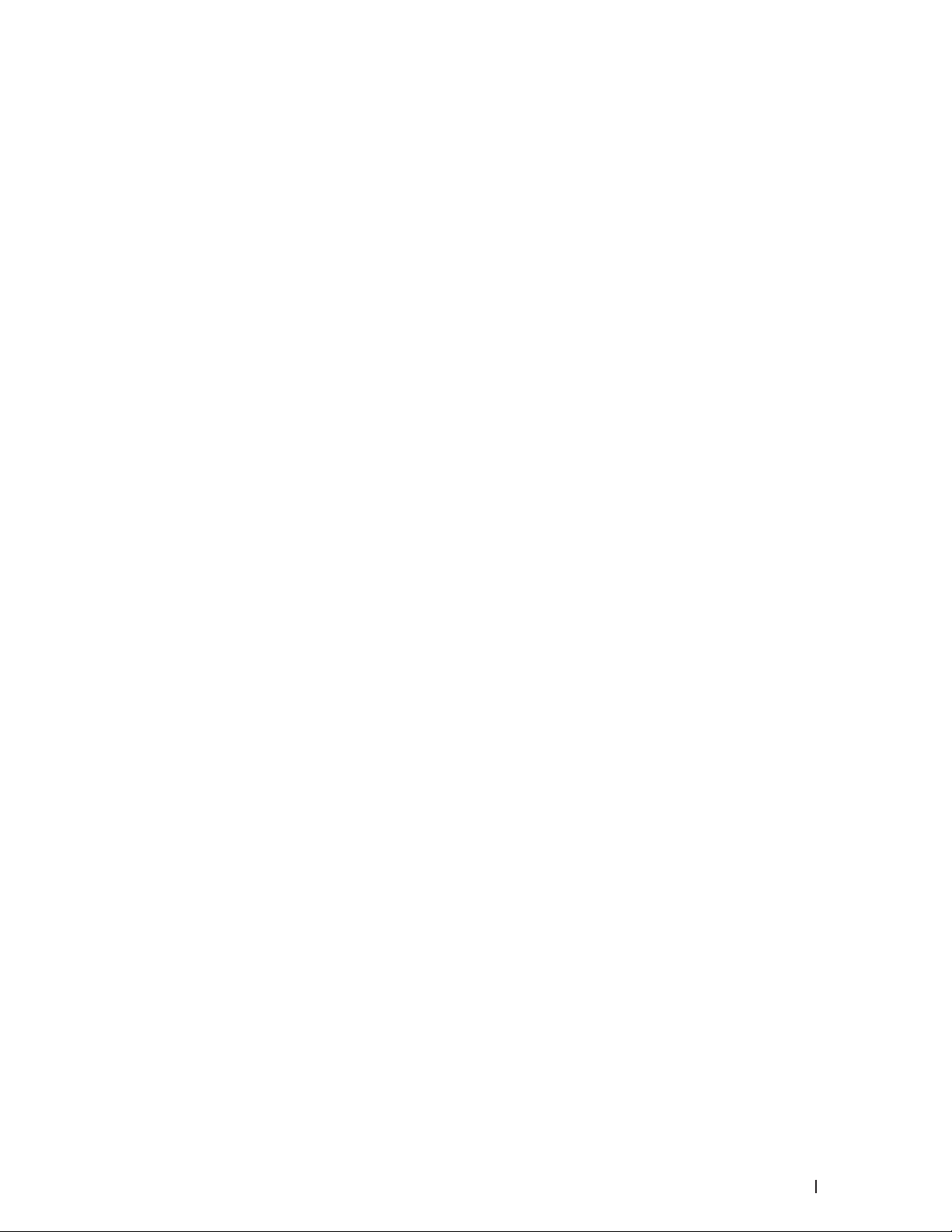
Prima di utilizzare l’apparecchio Dell
Modelli interessati . . . . . . . . . . . . . . . . . . . . . . . . . . . . . . . . . . . . . . . . . . . . . . . . . . . . . . . . . . . . . . . . 21
Definizioni delle note . . . . . . . . . . . . . . . . . . . . . . . . . . . . . . . . . . . . . . . . . . . . . . . . . . . . . . . . . . . . . . 21
Nota importante . . . . . . . . . . . . . . . . . . . . . . . . . . . . . . . . . . . . . . . . . . . . . . . . . . . . . . . . . . . . . . . . . . 22
19
Page 20
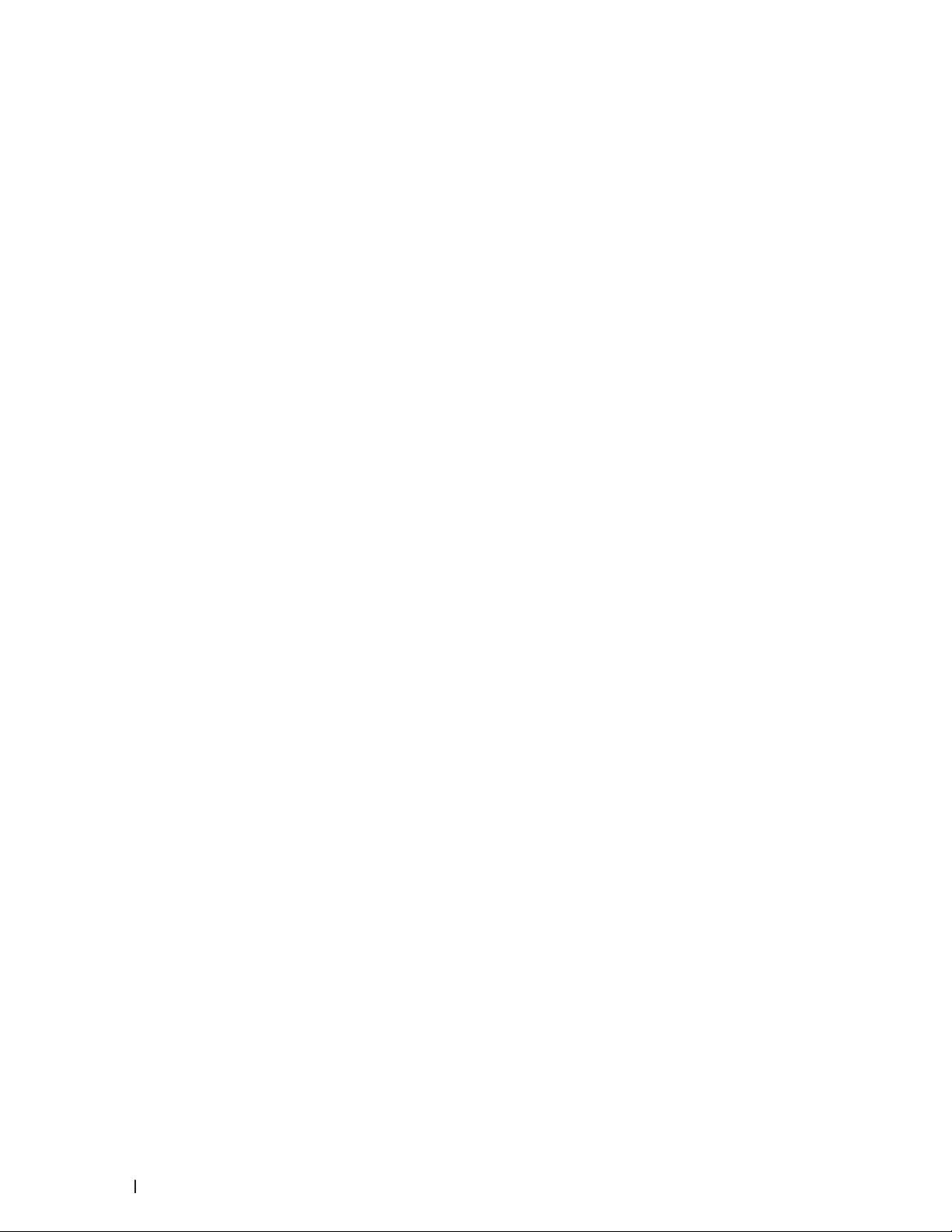
20
Page 21
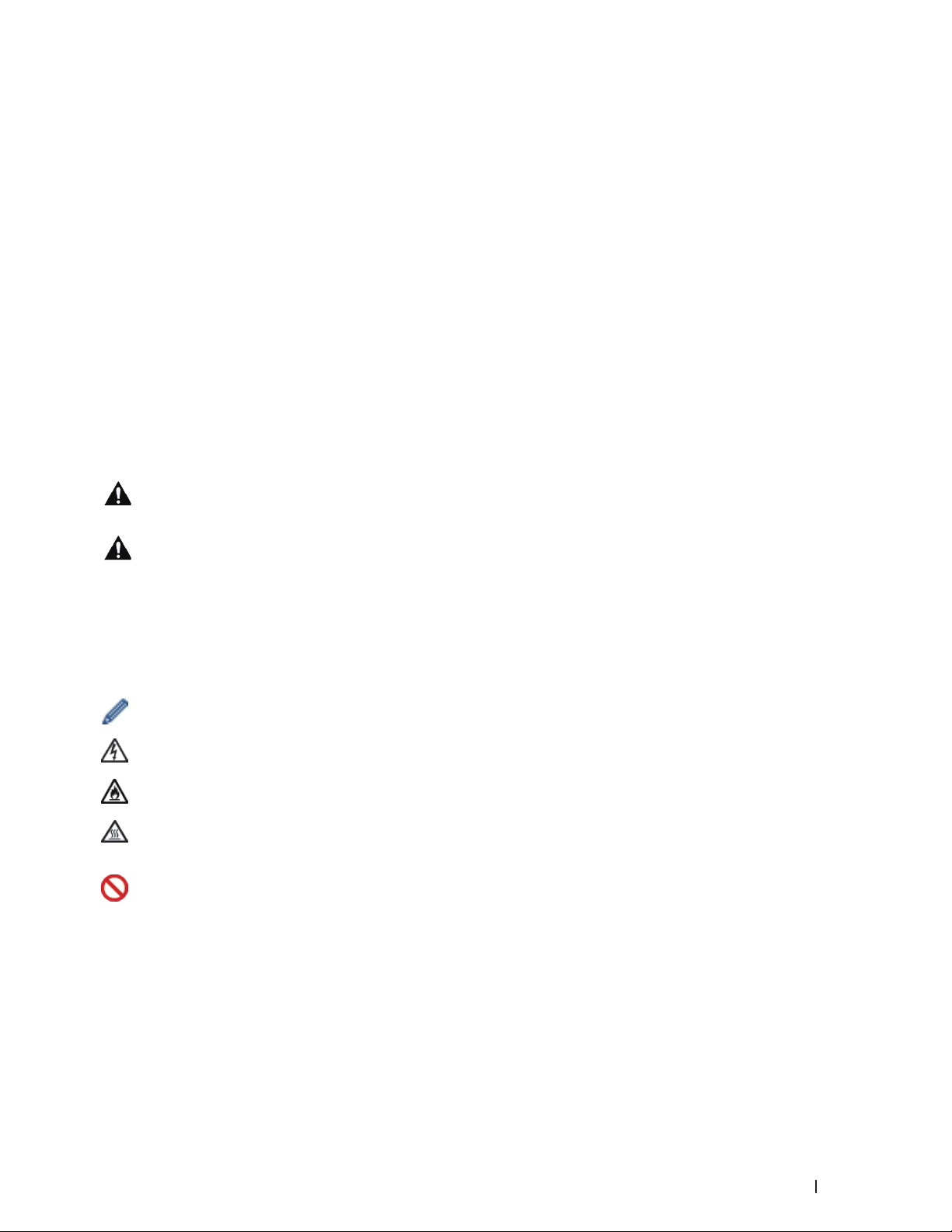
Prima di utilizzare l’apparecchio Dell
• Modelli interessati
• Definizioni delle note
• Nota importante
Modelli interessati
Questa Guida dell’utente è valida per i modelli elencati di seguito:
Stampante multifunzione Dell | E515dw
Stampante multifunzione Dell | E515dn
Stampante multifunzione Dell | E514dw
Definizioni delle note
Nella presente Guida dell’utente vengono utilizzati i seguenti simboli e convenzioni:
AVVERTENZA
ATTENZIONE
IMPORTANTE
NOTA
Grassetto
AVVERTENZA indica una potenziale situazione di pericolo che, se non viene evitata,
può comportare la morte o gravi infortuni.
ATTENZIONE indica una potenziale situazione di pericolo che, se non viene evitata,
può comportare infortuni lievi o moderati.
IMPORTANTE indica una situazione potenzialmente pericolosa che può causare danni
alle cose o la perdita di funzionalità del prodotto.
NOTA specifica l’ambiente operativo, le condizioni per l’installazione o le speciali
condizioni d’uso.
Le icone di suggerimento forniscono consigli utili e informazioni supplementari.
Le icone di pericolo elettrico avvertono della possibilità di scosse elettriche.
Le icone di pericolo di incendio avvertono della possibilità di incendi.
I segnali relativi alle superfici calde avvisano di non toccare le parti surriscaldate
dell’apparecchio.
I segnali di divieto indicano azioni che non devono essere eseguite.
Lo stile grassetto identifica i pulsanti sul pannello dei comandi della macchina o sullo
schermo del computer.
Corsivo
Courier New
Il corsivo evidenzia un punto importante o rimanda ad un argomento correlato.
Il font Courier New identifica i messaggi visualizzati sull’LCD della macchina.
21Prima di utilizzare l’apparecchio Dell
Page 22
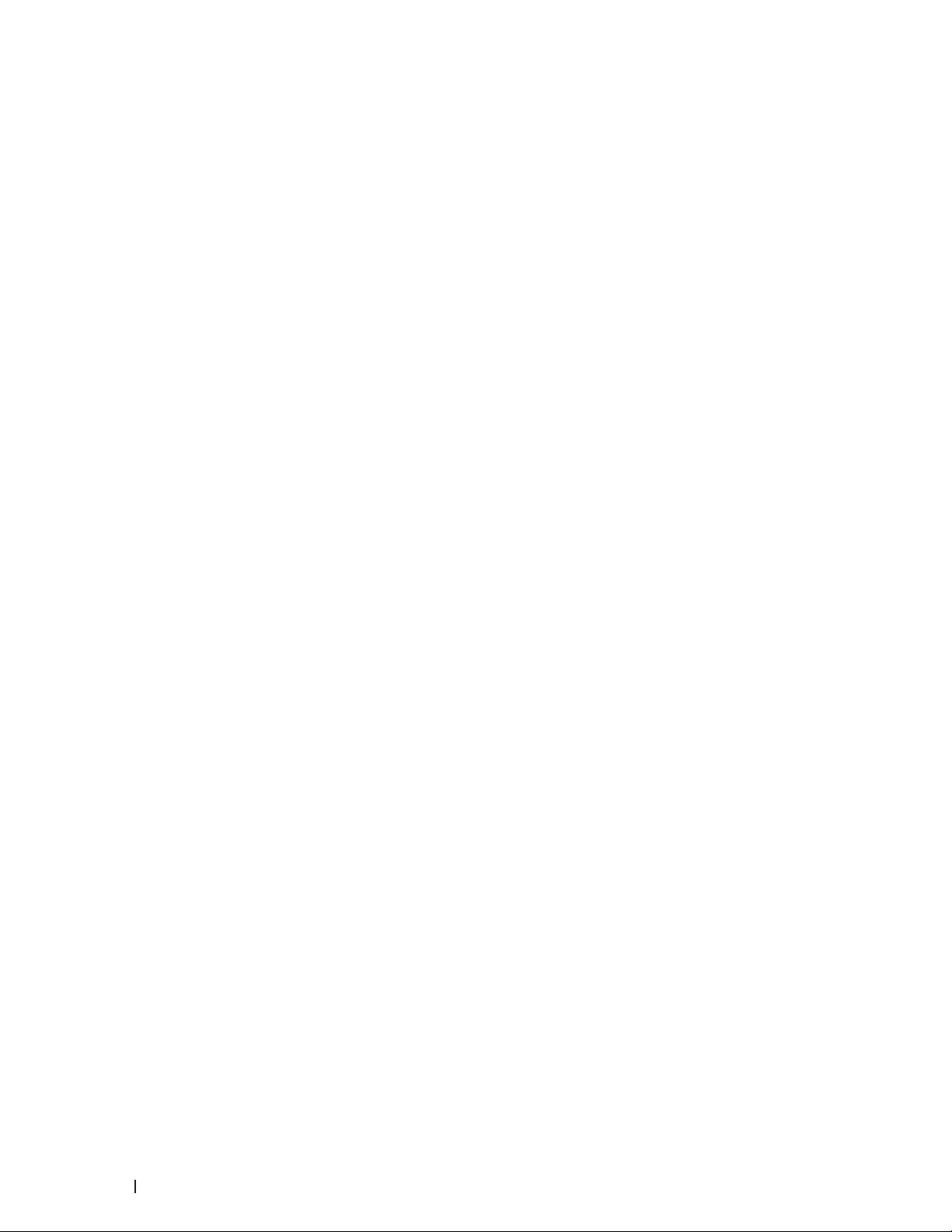
Nota importante
• L’utilizzo del prodotto è autorizzato esclusivamente nel paese di acquisto. Non utilizzare il prodotto in un paese
diverso da quello in cui è stato acquistato, perché potrebbe violare le norme relative alle telecomunicazioni
wireless e all’alimentazione in vigore in tale paese.
• In questo documento, Windows Server® 2003 fa riferimento a Windows Server® 2003, Windows Server® 2003
x64 Edition, Windows Server® 2003 R2 e Windows Server® 2003 R2 x64 Edition.
• In questo documento, Windows Server® 2008 fa riferimento a Windows Server® 2008 e Windows Server® 2008
R2.
• In questa Guida per l’utente, se non diversamente indicato, vengono utilizzati i messaggi LCD di Dell E515dw.
• In questa Guida per l’utente, se non diversamente indicato, vengono utilizzate le immagini di Dell E515dw.
• Salvo dove diversamente specificato, le schermate nel presente manuale derivano da Windows® 7 e OS X v10.8.x.
Le schermate sul computer possono variare a seconda del sistema operativo in uso.
• Se i messaggi del display LCD, i nomi dei tasti del pannello dei comandi e altre indicazioni dovessero essere
diversi in funzione del Paese, verranno fornite le indicazioni relative al Paese specifico.
• Collocare il prodotto in un ambiente ben ventilato. Non ostruire le aperture di ventilazione del prodotto.
Mantenere la distanza minima indicata di seguito per la ventilazione e l’accesso alla presa di corrente. Scollegare
il prodotto se si nota una condizione anomala.
• Assicurare una buona ventilazione durante il funzionamento prolungato o la copia massiva. In un ambiente poco
ventilato, il funzionamento potrebbe influire sulla qualità dell’aria e provocare odori, come ozono. Assicurare una
ventilazione adeguata per garantire un ambiente confortevole e sicuro.
• Collegare il prodotto a una rete LAN non soggetta a sovratensioni.
• Sistema di alimentazione IT (solo per Norvegia)
Questo prodotto è stato progettato anche per il sistema di alimentazione IT con tensione fase-fase di 230V.
22 Prima di utilizzare l’apparecchio Dell
Page 23
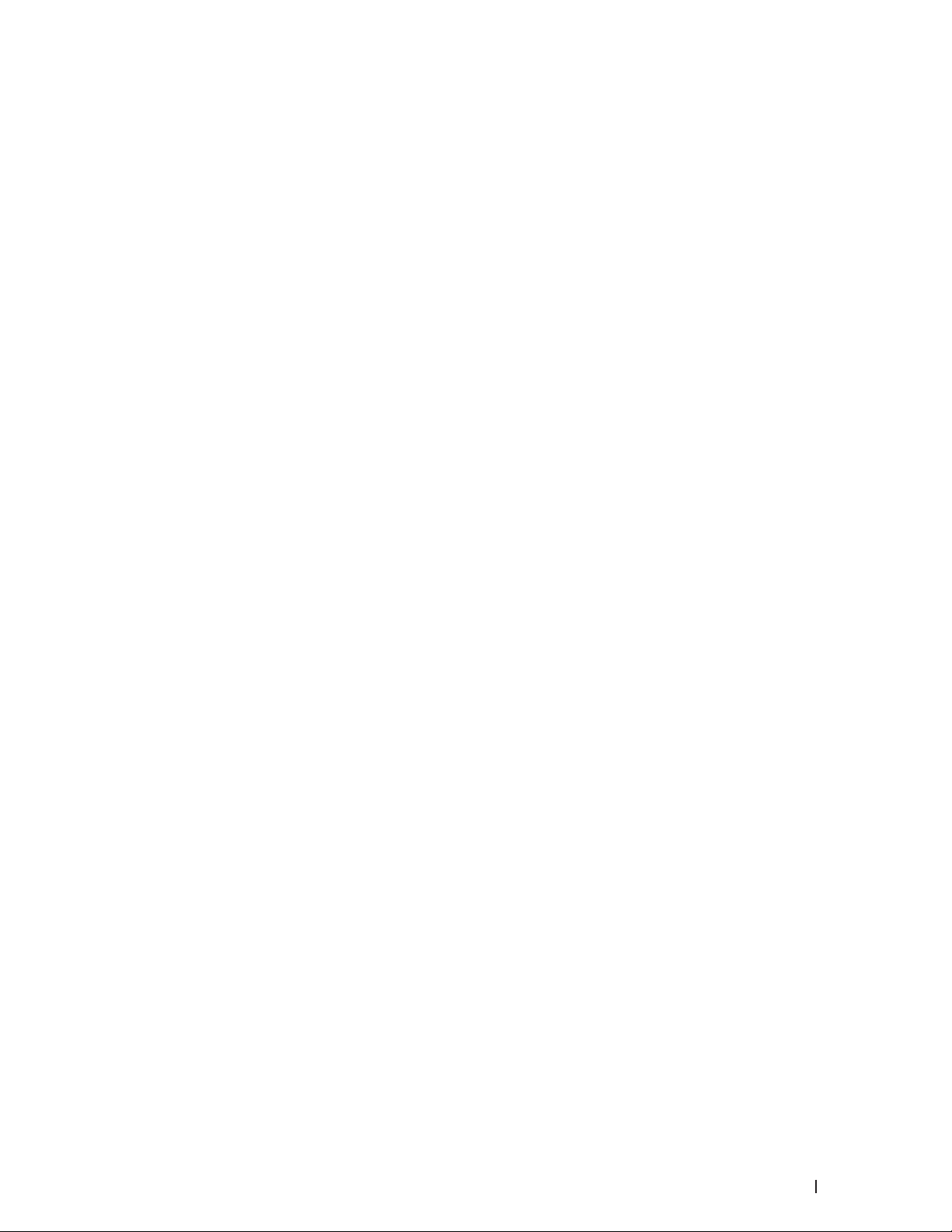
Introduzione alla macchina Dell
Descrizione del pannello comandi . . . . . . . . . . . . . . . . . . . . . . . . . . . . . . . . . . . . . . . . . . . . . . . . . . . 25
Dell Printer Hub (solo Windows
®
) . . . . . . . . . . . . . . . . . . . . . . . . . . . . . . . . . . . . . . . . . . . . . . . . . . . 30
23
Page 24
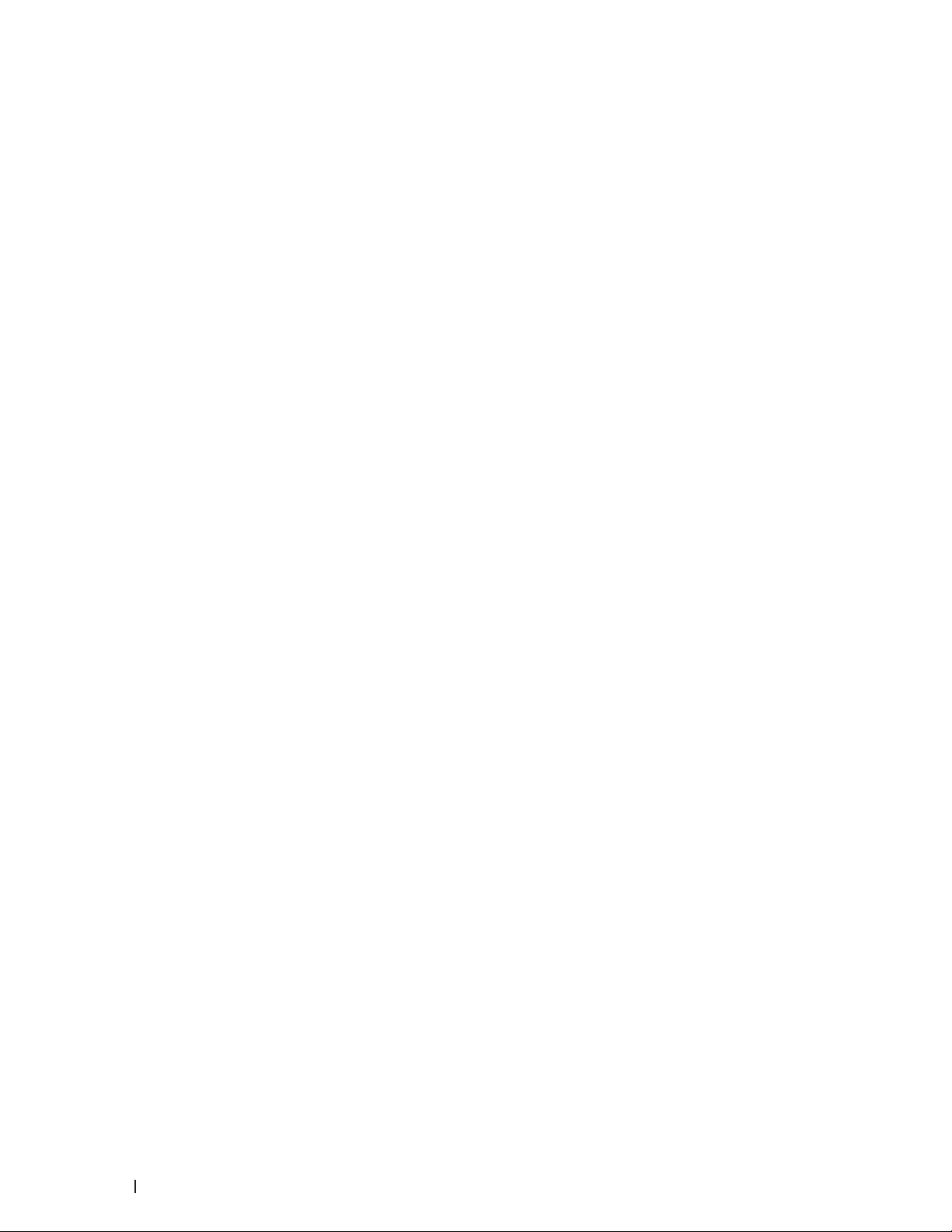
24
Page 25

Introduzione alla macchina Dell
• Descrizione del pannello comandi
• Dell Printer Hub (solo Windows®)
Descrizione del pannello comandi
Il pannello dei comandi varia in funzione del modello utilizzato.
Dell E515dn/Dell E515dw
Dell E514dw
Dell E515dn/Dell E515dw
1
1. Pulsanti per chiamate dirette
Memorizzare e richiamare fino a otto numeri di telefono e di fax.
Per accedere ai numeri di fax e di telefono di chiamate dirette da 1-4, tenere premuto il pulsante Chiamata veloce
assegnato a quel numero. Per accedere ai numeri di fax e di telefono di chiamate dirette da 5 a 8, tenere premuto
Shift mentre si preme il numero.
2. Pulsanti fax
(Rich/Pausa)
Premere per comporre gli ultimi numeri chiamati. Questo pulsante inserisce anche una pausa nella
programmazione dei numeri a composizione veloce o nella composizione manuale di un numero.
(Tel/R)
Premere Tel/R per avviare una conversazione telefonica una volta sollevato il ricevitore esterno durante il doppio
squillo rapido F/T.
Quando ci si connette ad un PBX, utilizzare questo tasto per accedere a una linea esterna, richiamare un
operatore o trasferire una chiamata a un altro interno.
25Introduzione alla macchina Dell
Page 26
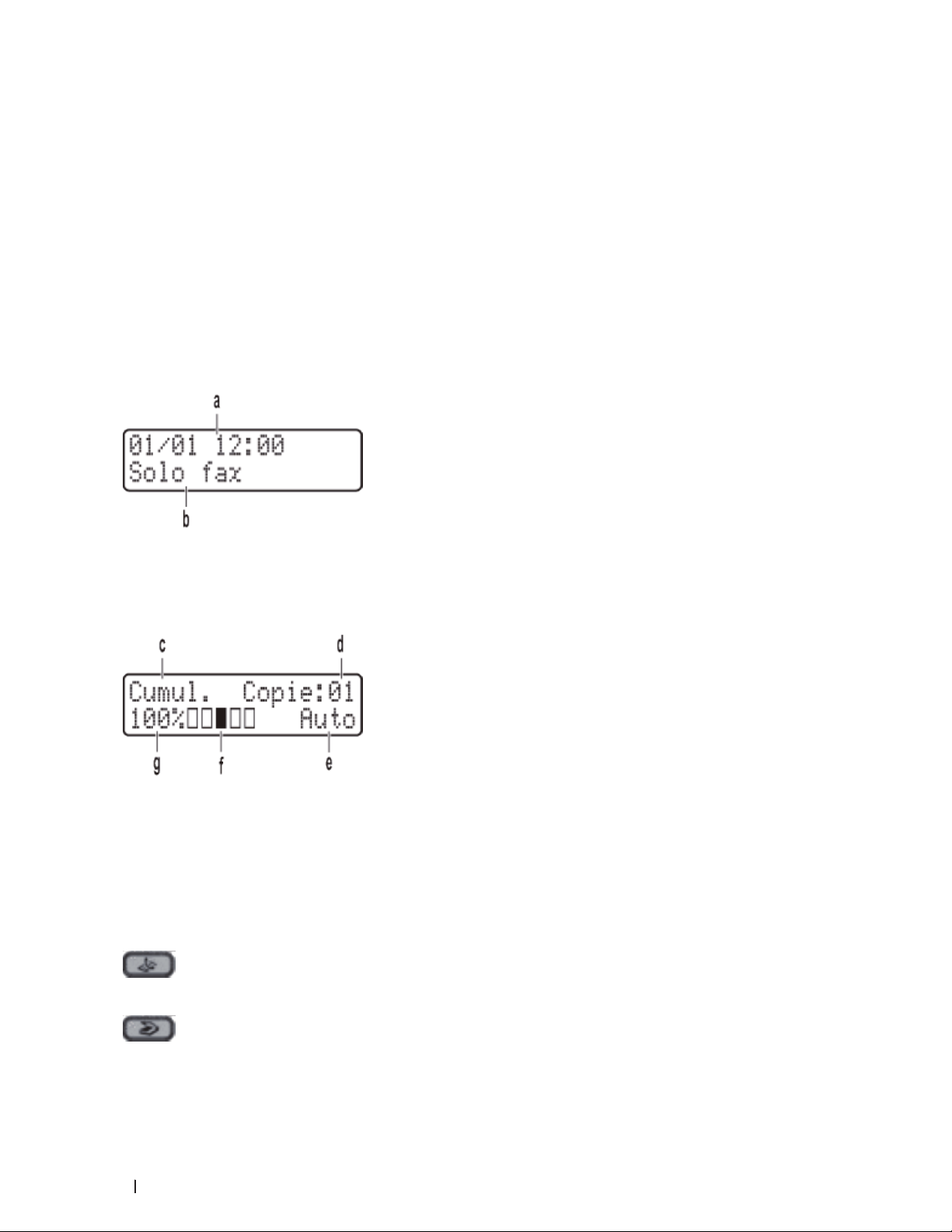
3. Wi-Fi (per Dell E515dw)
Premere il pulsante Wi-Fi e avviare il programma di installazione wireless sul computer. Seguire le istruzioni a
schermo per configurare una connessione wireless fra la macchina e la rete.
Quando la luce Wi-Fi è accesa, la macchina Dell è collegata a un punto di accesso wireless. Quando la luce Wi-Fi
lampeggia, la connessione wireless è interrotta o la macchina sta eseguendo la connessione a un punto di accesso
wireless.
Premendo il pulsante Wi-Fi mentre Wi-Fi è attivo, la connessione wireless viene disattivata.
Risoluzione (per Dell E515dn)
Premere per modificare la risoluzione fax.
4. Display a cristalli liquidi (LCD)
Consente di visualizzare messaggi che aiutano a configurare e utilizzare la macchina.
Se la macchina è in modalità Fax, sull’LCD viene visualizzato:
a. Data e Ora
b. Modalità di ricezione
Quando viene premuto Copia, sull’LCD viene visualizzato:
c. Tipo di copia
d. Numero di copie
e. Qualità
f. Contrasto
g. Rapporto copia
5. Pulsanti modalità
(Fax)
Premere per passare la macchina in modalità Fax.
(Scan)
Premere per passare la macchina in modalità SCANSIONE.
26 Introduzione alla macchina Dell
Page 27
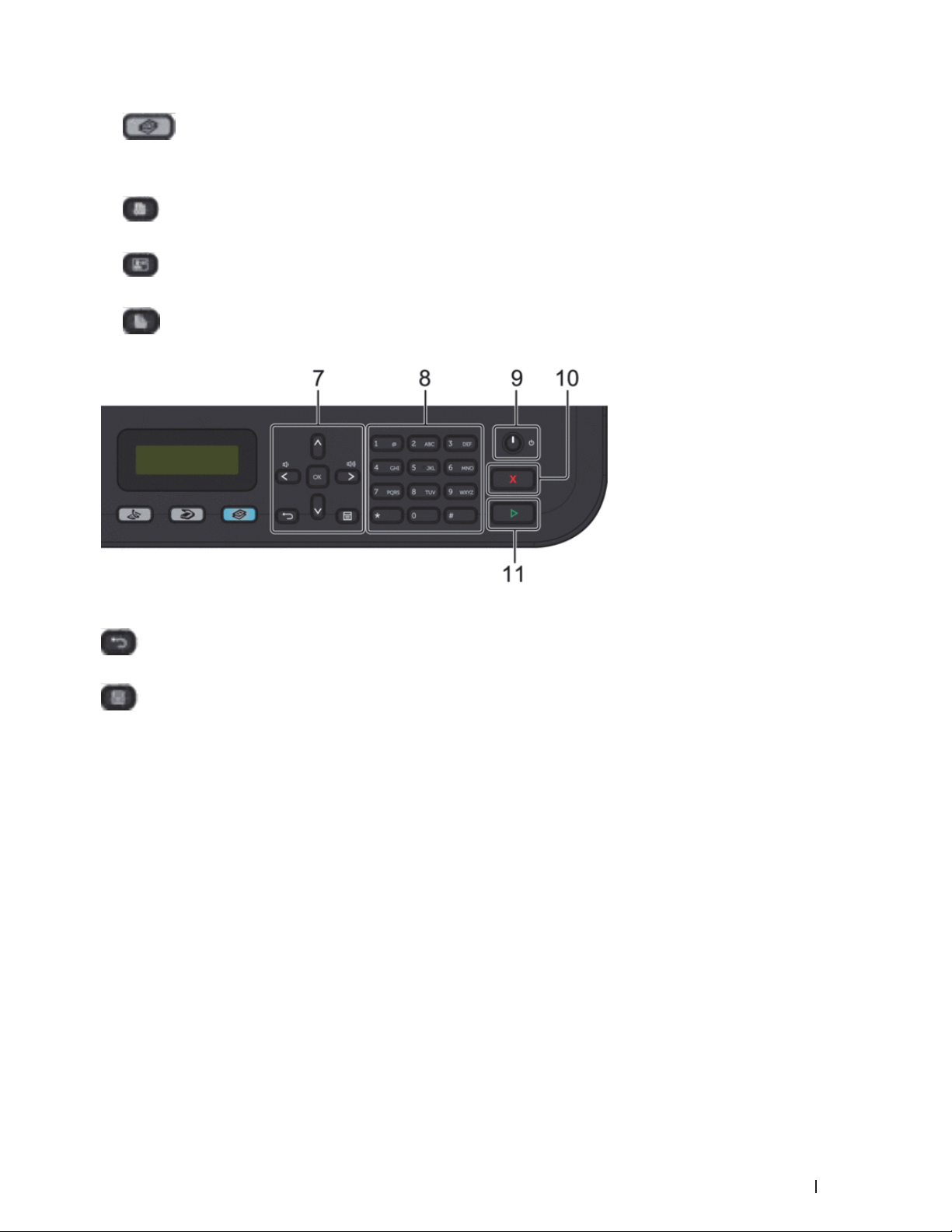
(Copia)
Premere per passare la macchina in modalità COPIA.
6. Pulsanti copia
(Opzioni)
Premere per accedere alle impostazioni provvisorie della funzione copia.
(Copia ID)
Premere per copiare entrambi i lati di un documento di identità su una pagina.
(Duplex)
Premere per copiare su entrambi i lati del foglio di carta.
7. Pulsanti menu
(Cancella)
Premere per eliminare i dati inseriti o annullare le impostazioni correnti.
(Menu)
Premere per accedere al menu per la programmazione delle impostazioni della macchina.
OK
Premere per memorizzare le impostazioni della macchina.
t o u
Premere per scorrere in avanti e indietro le opzioni del menu.
p o q
• Premere per scorrere i menu e le opzioni.
• Premere per modificare la risoluzione in modalità Fax.
p
Premere p per accedere ai numeri di chiamata veloce.
8. Tastiera
• Usare i numeri di composizione fax e telefono.
• Usare una tastiera per inserire testo o caratteri.
27Introduzione alla macchina Dell
Page 28
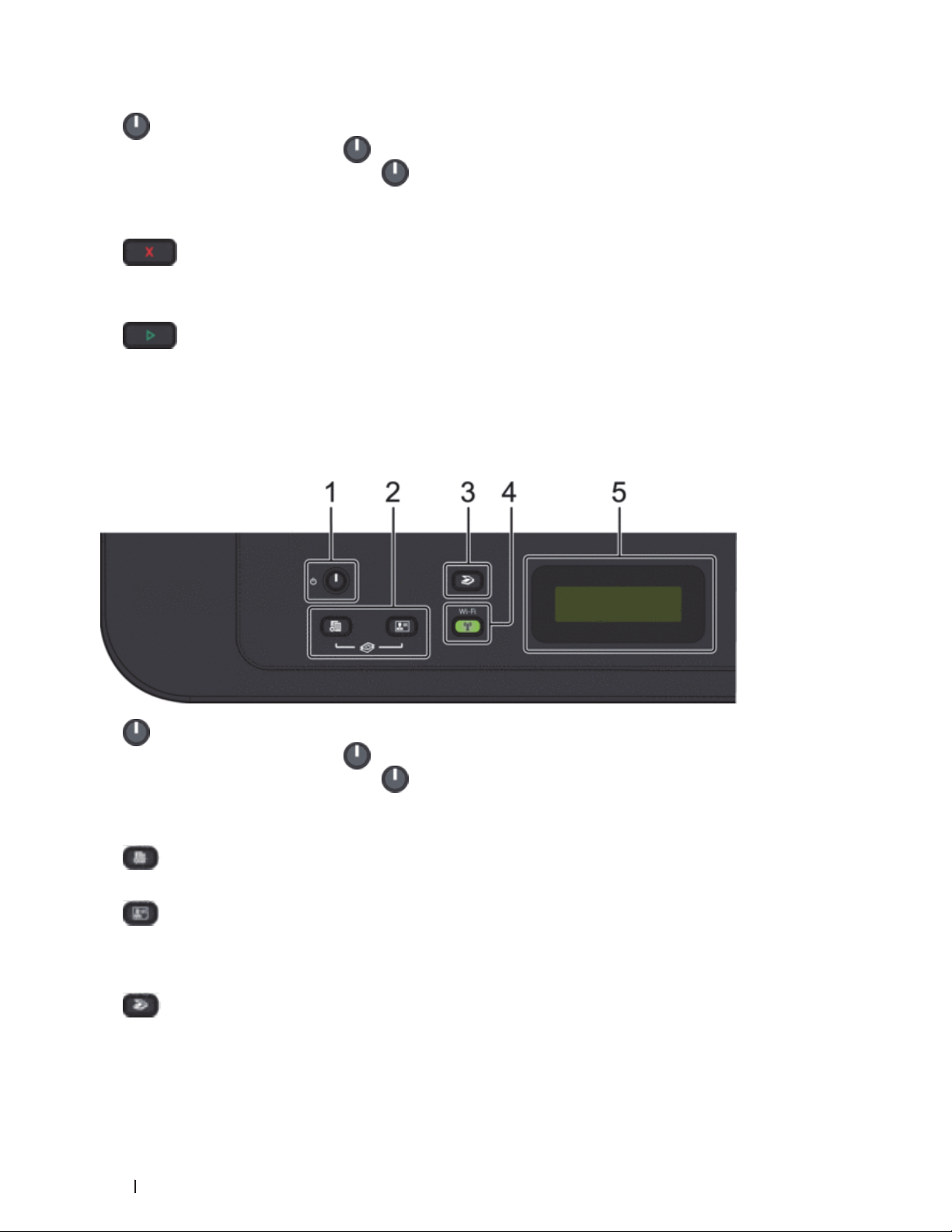
9. Alimentazione on/off
• Accendere la macchina premendo .
• Spegnere la macchina tenendo premuto . Sull’LCD viene visualizzato Spegnimento e rimane attivo
per alcuni secondi prima di spegnersi. Se è stato collegato un telefono esterno o un TAD, questo è sempre
disponibile.
10.
• Premere per interrompere un’operazione.
• Premere per uscire da un menu.
11.
• Premere per avviare l’invio di fax.
• Premere per avviare la copia.
• Premere per avviare la scansione dei documenti.
(Annulla)
(Inizio)
Dell E514dw
1. Alimentazione on/off
• Accendere la macchina premendo .
• Spegnere la macchina tenendo premuto . Sull’LCD viene visualizzato Spegnimento e rimane attivo per
alcuni secondi prima di spegnersi.
2. Pulsanti copia
(Opzioni)
Premere per accedere alle impostazioni provvisorie della funzione copia.
(Copia ID)
Premere per copiare entrambi i lati di un documento di identità su una pagina.
NOTA: Su alcuni modelli due funzioni sono assegnate ad un unico pulsante.
3.
(Scan)
Premere per passare la macchina in modalità Scansione.
28 Introduzione alla macchina Dell
Page 29

4. Wi-Fi
Premere il pulsante Wi-Fi e avviare il programma di installazione wireless sul computer. Seguire le istruzioni a
schermo per configurare una connessione wireless fra la macchina e la rete.
Quando la luce Wi-Fi è accesa, la macchina Dell è collegata a un punto di accesso wireless. Quando la luce Wi-Fi
lampeggia, la connessione wireless è interrotta o la macchina sta eseguendo la connessione a un punto di accesso
wireless.
5. Display a cristalli liquidi (LCD)
Consente di visualizzare messaggi che aiutano a configurare e utilizzare la macchina.
Se la macchina è in modalità Ready o in modalità COPIA, sull’LCD viene visualizzato:
a. Tipo di copia
b. Numero di copie
c. Qualità
d. Contrasto
e. Rapporto copia
6. Pulsanti menu
(Menu)
Premere per accedere al menu per la programmazione delle impostazioni della macchina.
(Cancella)
• Premere per eliminare i dati inseriti.
• Premere per annullare l’impostazione corrente.
OK
Premere per memorizzare le impostazioni della macchina.
p o q
Premere per scorrere i menu e le opzioni.
29Introduzione alla macchina Dell
Page 30
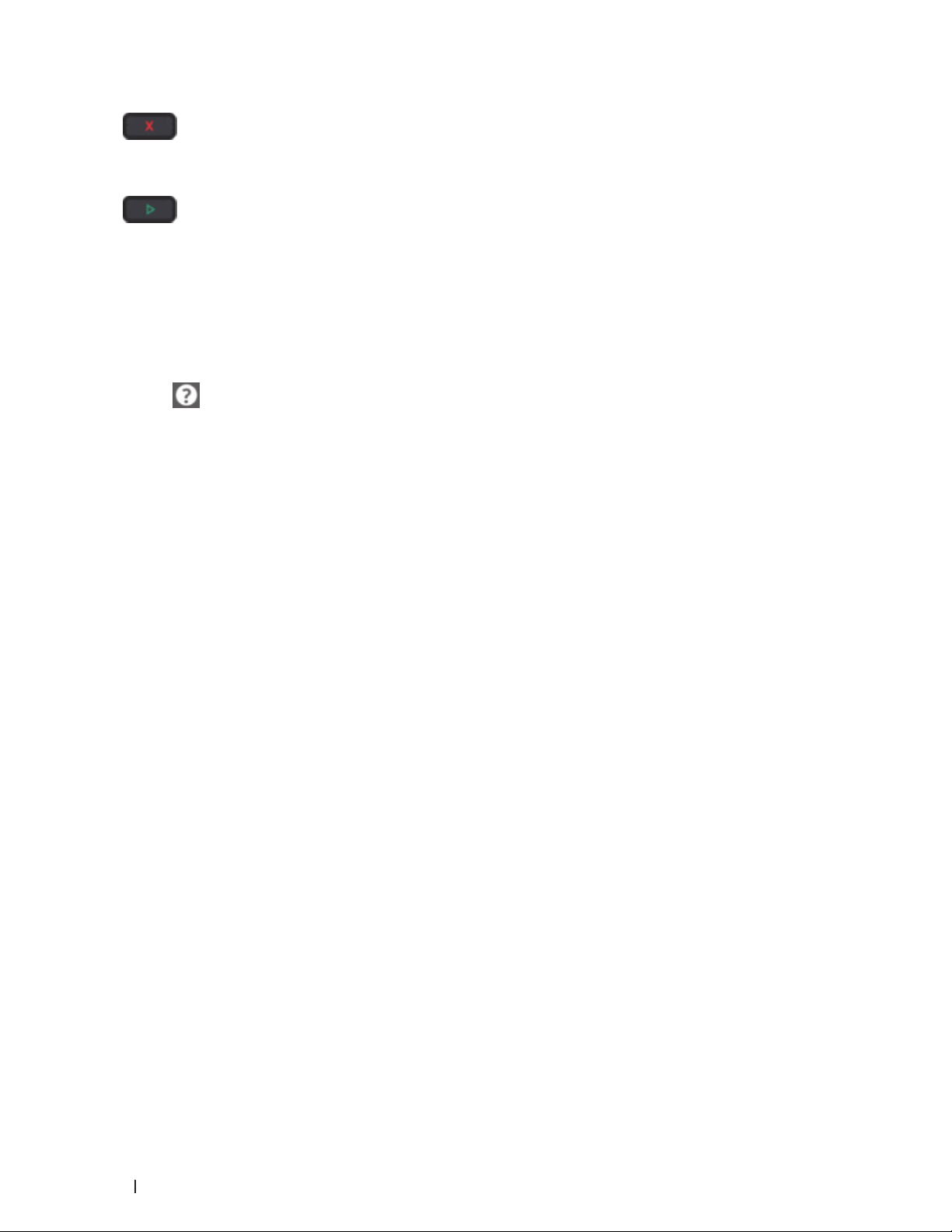
7. (Annulla)
• Premere per interrompere un’operazione.
• Premere per uscire da un menu.
8.
• Premere per avviare la copia.
• Premere per avviare la scansione dei documenti.
(Inizio)
Dell Printer Hub (solo Windows®)
Questo software consente di stampare i documenti grazie a servizi cloud. Invia inoltre notifiche sugli aggiornamenti
firmware/software, sullo stato della stampante e sul livello del toner. Per ulteriori informazioni, aprire il programma e
fare clic su in alto a destra della finestra principale per visualizzare le domande frequenti.
30 Introduzione alla macchina Dell
Page 31

Gestione della carta
Caricamento carta . . . . . . . . . . . . . . . . . . . . . . . . . . . . . . . . . . . . . . . . . . . . . . . . . . . . . . . . . . . . . . . . 33
Impostazioni carta . . . . . . . . . . . . . . . . . . . . . . . . . . . . . . . . . . . . . . . . . . . . . . . . . . . . . . . . . . . . . . . . 44
Aree non digitalizzabili e aree non stampabili . . . . . . . . . . . . . . . . . . . . . . . . . . . . . . . . . . . . . . . . . 45
Uso della carta speciale . . . . . . . . . . . . . . . . . . . . . . . . . . . . . . . . . . . . . . . . . . . . . . . . . . . . . . . . . . . 46
Caricamento documenti . . . . . . . . . . . . . . . . . . . . . . . . . . . . . . . . . . . . . . . . . . . . . . . . . . . . . . . . . . . . 47
31
Page 32

32
Page 33

Gestione della carta
• Caricamento carta
• Impostazioni carta
• Aree non digitalizzabili e aree non stampabili
I valori riportati nella tabella indicano le massime aree non stampabili e in cui non è possibile eseguire la
scansione dai bordi dei formati carta più comuni. Tali aree possono variare a seconda del formato carta o delle
impostazioni nell’applicazione in uso.
• Uso della carta speciale
Prima dell’acquisto, provare sempre campioni di carta per accertarsi dell’effetto desiderato.
• Caricamento documenti
È possibile inviare fax, eseguire copie e scansioni dall’ADF (alimentatore automatico documenti) e dal piano
dello scanner.
Caricamento carta
• Caricamento e stampa utilizzando il vassoio carta
• Caricare carta e stampare nella fessura alimentazione manuale
2
Caricamento e stampa utilizzando il vassoio carta
• Se l’impostazione per il controllo dimensioni è attivata e si tira fuori dalla macchina il vassoio carta, sul display
LCD viene visualizzato un messaggio di richiesta di modifica del formato carta. Se necessario, cambiare le
impostazioni del formato e del tipo di carta seguendo le istruzioni a schermo.
• Quando si carica un formato carta diverso nel vassoio, è necessario modificare contemporaneamente sulla
macchina o sul computer anche l’impostazione del formato carta.
1. Estrarre completamente il vassoio carta dalla macchina.
33Gestione della carta
Page 34

2. Premere e regolare le guide laterali in base alla larghezza della carta.
Premere le leve di sblocco delle guide laterali per far scorrere le guide laterali.
NOTA: Per il formato carta Legal o Folio, premere il tasto di sblocco (1) nella parte inferiore del vassoio carta
e quindi estrarre la parte posteriore del vassoio carta. (I formati carta Legal e Folio size non sono disponibili
ovunque).
34 Gestione della carta
Page 35

3. Soffiare bene la risma di carta.
4. Caricare la carta con la superficie di stampa sia rivolta
NOTA: NON caricare tipi diversi di carta nel vassoio carta contemporaneamente. Potrebbero verificarsi
inceppamenti o errori di alimentazione della carta.
5. Assicurarsi che la carta sia al di sotto della tacca “MAX”.
Un riempimento eccessivo del vassoio carta può causare inceppamenti.
in basso
nel vassoio carta.
6. Spingere lentamente il vassoio carta per inserirlo completamente nella macchina.
7. Sollevare il supporto ribaltabile a per evitare che la carta scivoli via dal vassoio d’uscita.
35Gestione della carta
Page 36

8. Inviare il processo di stampa alla macchina.
NOTA: Cambiare le preferenze di stampa nella finestra di dialogo Stampa prima di inviare il lavoro di stampa dal
computer.
Caricare carta e stampare nella fessura alimentazione manuale
• Caricare e stampare su carta normale, carta sottile, carta riciclata e carta per macchina da scrivere nella fessura
alimentazione manuale
• Caricare carta spessa, etichette e buste nel vassoio di alimentazione manuale
• Caricare e stampare buste attraverso la fessura alimentazione manuale
• Problemi di stampa
• Messaggi di errore e manutenzione
Caricare e stampare su carta normale, carta sottile, carta riciclata e carta per macchina da scrivere nella fessura alimentazione manuale
Quando si carica un formato carta diverso nel vassoio, è necessario modificare contemporaneamente sulla
macchina o sul computer anche l’impostazione del formato carta.
1. Sollevare il supporto ribaltabile a per evitare che la carta scivoli via dal vassoio d’uscita con facciata stampata
verso il basso.
36 Gestione della carta
Page 37

2. Aprire il coperchio della fessura alimentazione manuale.
3. Usando entrambe le mani, far scorrere le guide laterali della fessura alimentazione manuale per adattarle alla
larghezza della carta che si intende usare.
4. Con entrambe le mani, mettere un foglio di carta nella fessura alimentazione manuale finché il bordo anteriore
della carta tocca il rullo di alimentazione. Quando si sente che la macchina la ritrae, lasciarla andare.
NOTA: Caricare la carta nella fessura alimentazione manuale con il lato da stampare rivolto verso l’alto.
NOTA: Accertarsi che la carta sia diritta e caricata in maniera corretta nella fessura alimentazione manuale.
In caso contrario, è possibile che la carta non venga introdotta correttamente, provocando un allineamento
scorretto o un inceppamento della carta.
37Gestione della carta
Page 38

NOTA: Per rimuovere con facilità una piccola stampa dal vassoio di uscita, sollevare il coperchio dello scanner
usando entrambe le mani.
NOTA: Mentre il coperchio dello scanner è sollevato, è ancora possibile utilizzare la macchina. Per chiudere il
coperchio dello scanner, spingerlo verso il basso con entrambe le mani.
5. Inviare il processo di stampa alla macchina.
NOTA: Cambiare le preferenze di stampa nella schermata Stampa prima di inviare il lavoro di stampa dal
computer.
6. Quando la pagina stampata esce dalla stampante, inserire il foglio di carta successivo nella fessura
alimentazione manuale. Ripetere la procedura per ciascuna pagina da stampare.
Caricare carta spessa, etichette e buste nel vassoio di alimentazione manuale
Quando si carica un formato carta diverso nel vassoio, è necessario modificare contemporaneamente sulla
macchina o sul computer anche l’impostazione del formato carta.
38 Gestione della carta
Page 39

1. Aprire il coperchio posteriore della macchina (vassoio di uscita con la pagina stampata rivolta verso l’alto).
NOTA: La macchina si accende automaticamente in modalità Alimentazione Manuale quando si introduce della
carta nella fessura di alimentazione manuale.
2. Sulla parte anteriore della macchina, aprire il coperchio del vassoio manuale.
3. Usando entrambe le mani, far scorrere le guide laterali della fessura alimentazione manuale per adattarle alla
larghezza della carta che si intende usare.
39Gestione della carta
Page 40

4. Con entrambe le mani, mettere un foglio di carta nella fessura alimentazione manuale finché il bordo anteriore
della carta tocca il rullo di alimentazione. Quando si sente che la macchina la ritrae, lasciarla andare.
NOTA: Caricare la carta nella fessura alimentazione manuale con il lato da stampare rivolto verso l’alto.
NOTA: Estrarre completamente la carta quando si deve ricaricare la carta nella fessura di alimentazione manuale.
NOTA: Non introdurre più di un foglio alla volta nella fessura di alimentazione manuale, in quanto la carta potrebbe
incepparsi.
NOTA: Accertarsi che la carta sia diritta e caricata in maniera corretta nella fessura alimentazione manuale.
In caso contrario, è possibile che la carta non venga introdotta correttamente, provocando un allineamento
scorretto o un inceppamento della carta.
5. Inviare il processo di stampa alla macchina.
NOTA: Cambiare le preferenze di stampa nella schermata Stampa prima di inviare il lavoro di stampa dal
computer.
6. Quando la pagina stampata esce dall’apparecchio, inserire il foglio di carta successivo nella fessura di
alimentazione manuale. Ripetere la procedura per ciascuna pagina da stampare.
7. Chiudere il coperchio posteriore (vassoio di uscita rivolto verso l’alto) fino a quando non si blocca in posizione
chiusa.
Caricare e stampare buste attraverso la fessura alimentazione manuale
Quando si carica un formato carta diverso nel vassoio, è necessario modificare contemporaneamente sulla
macchina o sul computer anche l’impostazione del formato carta.
40 Gestione della carta
Page 41

1. Aprire il coperchio posteriore della macchina (vassoio di uscita con la pagina stampata rivolta verso l’alto).
NOTA: La macchina si accende automaticamente in modalità Alimentazione Manuale quando si introduce della
carta nella fessura di alimentazione manuale.
2. Abbassare le due leve, una a sinistra e una a destra, come mostrato nella figura.
3. Sulla parte anteriore della macchina, aprire il coperchio del vassoio manuale.
41Gestione della carta
Page 42

4. Usando entrambe le mani, far scorrere le guide laterali della fessura alimentazione manuale per adattarle alla
larghezza della carta che si intende usare.
5. Con entrambe le mani, mettere una busta nella fessura alimentazione manuale finché il bordo anteriore della
carta tocca il rullo di alimentazione. Quando si sente che la macchina la ritrae, lasciarla andare.
NOTA: Caricare la busta nella fessura alimentazione manuale con il lato da stampare rivolto verso l’alto.
NOTA: Estrarre completamente la busta quando si tenta nuovamente di inserire la busta nella fessura di
alimentazione manuale.
NOTA: Non introdurre più di una busta nella fessura alimentazione manuale, dal momento che può provocare un
inceppamento.
NOTA: Accertarsi che la busta sia diritta e caricata in maniera corretta nella fessura alimentazione manuale. In
caso contrario, è possibile che la busta non venga introdotta correttamente, provocando una stampa inclinata o
un inceppamento della carta.
42 Gestione della carta
Page 43

6. Inviare il processo di stampa alla macchina.
NOTA: Cambiare le preferenze di stampa nella finestra di dialogo Stampa prima di inviare il lavoro di stampa dal
computer.
Impostazioni Opzioni per buste
Formato carta Com-10
DL
C5
Monarch
Tipo di supporto Buste
Busta spessa
Busta sottile
7. Quando la busta stampata esce dalla macchina, inserire la busta successiva. Ripetere la procedura per ciascuna
busta da stampare.
8. Una volta terminata la stampa, riportare nella posizione originale le due leve regolate precedentemente.
9. Chiudere il coperchio posteriore (vassoio di uscita rivolto verso l’alto) fino a quando non si blocca in posizione
chiusa.
43Gestione della carta
Page 44

Impostazioni carta
• Modificare le dimensioni della carta
Quando si modifica il formato della carta nel vassoio, è necessario modificare allo stesso tempo l’impostazione
del formato carta dal display LCD.
• Modificare il tipo di carta
Per ottenere la migliore qualità di stampa, impostare la macchina per il tipo di carta in uso.
• Impostare la Verifica formato
L’impostazione di verifica formato della macchina Dell fa sì che la macchina visualizzi un messaggio quando si
rimuove il vassoio della carta dalla macchina e chiede per modificare il formato della carta.
Modificare le dimensioni della carta
Quando si modifica il formato della carta nel vassoio, è necessario modificare allo stesso tempo l’impostazione del
formato carta dal display LCD.
1. Premere Menu.
2. Premere p o q per visualizzare l’opzione Setup generale, quindi premere OK.
3. Premere p o q per visualizzare l’opzione Carta, quindi premere OK.
4. Premere p o q per visualizzare l’opzione Formato carta, quindi premere OK.
5. Premere p o q per visualizzare l’opzione A4, Letter, Legal, Executive, A5, A5 L, A6 o Folio,
quindi premere OK.
6. Premere Annulla.
Modificare il tipo di carta
Per ottenere la migliore qualità di stampa, impostare la macchina per il tipo di carta in uso.
1. Premere Menu.
2. Premere p o q per visualizzare l’opzione Setup generale, quindi premere OK.
3. Premere p o q per visualizzare l’opzione Carta, quindi premere OK.
4. Premere p o q per visualizzare l’opzione Tipo carta, quindi premere OK.
5. Premere p o q per visualizzare l’opzione Sottile, Normale, Spessa, Piu’ spessa o Carta
Riciclata, quindi premere OK.
6. Premere Annulla.
Impostare la Verifica formato
L’impostazione di verifica formato della macchina Dell fa sì che la macchina visualizzi un messaggio quando si
rimuove il vassoio della carta dalla macchina e chiede per modificare il formato della carta.
L’impostazione predefinita è Attivato.
1. Premere Menu.
2. Premere p o q per visualizzare l’opzione Setup generale, quindi premere OK.
44 Gestione della carta
Page 45

3. Premere p o q per visualizzare l’opzione Carta, quindi premere OK.
4. Premere p o q per visualizzare l’opzione Contr. formato, quindi premere OK.
5. Premere p o q per selezionare l’opzione Attiva o Disattiva, quindi premere OK.
6. Premere Annulla.
Aree non digitalizzabili e aree non stampabili
I valori riportati nella tabella indicano le massime aree non stampabili e in cui non è possibile eseguire la scansione
dai bordi dei formati carta più comuni. Tali aree possono variare a seconda del formato carta o delle impostazioni
nell’applicazione in uso.
NOTA: Non tentare di eseguire scansioni, copie o stampe in queste aree: il risultato non rifletterà nulla in queste
aree.
Utilizzo Dimensioni Documento Superiore (1)
Inferiore (3)
Fax (invio) Letter, Legal (ADF) 3 mm 4 mm
A4 3 mm (ADF)
*1
Copia
Scansione Letter 3 mm 3 mm
Stampa Letter, Legal 4,2 mm 4,2 mm
*1
un’unica copia oppure una copia 1 in 1
Letter, Legal (ADF) 4 mm 3 mm
A4 4 mm 3 mm
A4 3 mm 3 mm
Legal (ADF) Circa 3 mm Circa 3 mm
A4 4,2 mm 4,2 mm
Sinistra (2)
Destra (4)
1 mm
(Piano dello scanner)
3 mm
45Gestione della carta
Page 46

Uso della carta speciale
Prima dell’acquisto, provare sempre campioni di carta per accertarsi dell’effetto desiderato.
AVVERTENZA
Non utilizzare carta conduttiva, come carta per origami, carta carbone o carta con rivestimento conduttivo. In caso
di inceppamento della carta, può causare un cortocircuito e anche un incendio.
• NON usare carta per getto d’inchiostro; potrebbe provocare un inceppamento della carta o danneggiare la
macchina.
• Se si usa carta per macchina da scrivere, carta con superficie ruvida o carta increspata o piegata, è possibile che la
qualità di stampa riduca il suo effetto.
IMPORTANTE
Alcuni tipi di carta potrebbero dare risultati non soddisfacenti o causare danni all’apparecchio.
NON utilizzare carta:
• molto intessuta
• molto lucida o troppo liscia
• arricciata o deformata
• patinata o chimica
• danneggiata, sgualcita o piegata
• che supera le caratteristiche consigliate relative al peso, indicate in questa guida
• con etichette o graffette
• con lettere intestate che utilizzano coloranti per basse temperature o termografia
• multisezione o autocopiante
• disegnata per stampa a getto di inchiostro
L’utilizzo dei tipi di carta sopraelencati può causare seri danni alla macchina. Questa tipologia di danno non è
coperta da alcuna garanzia o contratto di assistenza Dell.
46 Gestione della carta
Page 47

Caricamento documenti
È possibile inviare fax, eseguire copie e scansioni dall’ADF (alimentatore automatico documenti) e dal piano dello
scanner.
• Caricare i documenti nell’alimentatore automatico documenti (ADF)
Utilizzare l’ADF per eseguire copia o la scansione di documenti di dimensioni standard, di più pagine.
• Caricare i documenti sul piano dello scanner
Utilizzare il piano dello scanner per inviare fax, copiare o eseguire la scansione una pagina alla volta.
Caricare i documenti nell’alimentatore automatico documenti (ADF)
Utilizzare l’ADF per eseguire copia o la scansione di documenti di dimensioni standard, di più pagine.
• L’ADF può contenere massimo 35 pagine e introduce automaticamente i fogli nell’apparecchio uno ad uno.
• Utilizzare carta standard da 80 g/m2.
• Accertarsi che i documenti con il liquido di correzione o scritti con inchiostro siano completamente asciutti.
IMPORTANTE
• NON lasciare documenti spessi sul piano dello scanner. In caso contrario, la carta potrebbe incepparsi
nell’ADF.
• NON utilizzare fogli piegati, strappati, arricciati, attaccati con colla, nastro adesivo, punti di cucitrice o
fermagli.
• NON introdurre cartone, fogli di giornale o stoffa.
• Per evitare di danneggiare l’apparecchio mentre è in funzione l’ADF, NON tirare il documento durante la sua
introduzione.
Dimensioni supportate per i documenti
Lunghezza:
Larghezza:
Peso:
1. Aprire il supporto documenti dell’ADF.
Sollevare e aprire il supporto ribaltabile uscita documenti dell’ADF.
da 147,3 a 355,6 mm
da 147,3 a 215,9 mm
Da 64 a 90 g/m
2
47Gestione della carta
Page 48

2. Smuovere bene le pagine.
3. Sistemare le pagine del documento
mostrato in figura.
4. Regolare le guide laterali in base alla larghezza del documento.
rivolto verso l’alto
e
con il bordo superiore per primo
nell’ADF come
Caricare i documenti sul piano dello scanner
Utilizzare il piano dello scanner per inviare fax, copiare o eseguire la scansione una pagina alla volta.
Dimensioni supportate per i documenti
Lunghezza:
Larghezza:
Peso:
Fino a 300,0 mm
Fino a 215,9 mm
Fino a 2,0 kg
NOTA: Per usare il piano dello scanner, l’ADF deve essere vuoto.
1. Sollevare il coperchio documenti.
2. Posizionare il documento
con il lato di stampa rivolto verso il basso
sul piano dello scanner.
48 Gestione della carta
Page 49

3. Posizionare l’angolo della pagina nell’angolo superiore sinistro del piano dello scanner.
4. Chiudere il coperchio documenti.
Se il documento è un libro o è spesso, premere leggermente il coperchio sul documento.
49Gestione della carta
Page 50

50 Gestione della carta
Page 51

Stampa
Prima di stampare . . . . . . . . . . . . . . . . . . . . . . . . . . . . . . . . . . . . . . . . . . . . . . . . . . . . . . . . . . . . . . . . . 53
Stampare dal computer (Windows
Stampare dal computer (Macintosh) . . . . . . . . . . . . . . . . . . . . . . . . . . . . . . . . . . . . . . . . . . . . . . . . . 81
Regolare le impostazioni di stampa dal pannello dei comandi della macchina . . . . . . . . . . . . . 94
®
) . . . . . . . . . . . . . . . . . . . . . . . . . . . . . . . . . . . . . . . . . . . . . . . . 53
51
Page 52

52
Page 53

3
Stampa
• Prima di stampare
• Stampare dal computer (Windows®)
• Stampare dal computer (Macintosh)
• Regolare le impostazioni di stampa dal pannello dei comandi della macchina
Prima di stampare
Prima di eseguire un’operazione di stampa, controllare quanto segue:
• Le istruzioni per il driver stampante sono descritte sulla base del driver PCL. Dato che il driver stampante
XPS è installato come driver stampante predefinito per Windows® 8, il funzionamento può differire dalle
istruzioni di questa guida.
• Per gli utenti che utilizzano connessioni con cavo di rete o USB: verificare che il cavo di interfaccia sia ben
saldo.
Esecuzione simultanea delle operazioni di stampa, scansione e trasmissione fax
La macchina può eseguire la stampa dal computer mentre invia o riceve fax in memoria o mentre esegue la
scansione di un documento nel computer. L’invio di fax non viene sospeso durante la stampa di documenti dal
computer. Prima di effettuare una copia o ricevere un fax su carta, tuttavia, la macchina mette in pausa l’operazione
di stampa dei documenti e la riprende appena termina la copia o la ricezione del fax.
NOTA: Il modello Dell E514dw non supportano la funzione fax.
Firewall (Windows
Se il computer è protetto da un firewall e non è possibile eseguire la stampa o la scansione su rete, né utilizzare
PC-FAX, potrebbe essere necessario configurare le impostazioni del firewall. Se si utilizza un altro software firewall
personale, consultare la Guida dell’utente del software oppure rivolgersi al produttore del software.
®
)
Stampare dal computer (Windows®)
Metodi di stampa di base (Windows®)
• Stampare un documento (Windows®)
• Anteprima di stampa (Windows®)
• Modificare il formato carta (Windows®)
Le opzioni relative alle dimensioni della carta offrono un’ampia selezione di dimensioni standard della carta.
• Modificare l’orientamento di stampa (orizzontale o verticale) (Windows®)
• Stampare più copie dello stesso documento (Windows®)
• Cambiare il tipo di supporto (Windows®)
Per risultati di stampa ottimali, selezionare nella finestra del driver il tipo di carta utilizzato. La stampante
modifica il metodo di stampa a seconda del tipo di carta selezionato.
• Cambiare la risoluzione (Windows®)
È possibile selezionare la risoluzione di stampa. La risoluzione di stampa è legata alla velocità. Migliore è la
53Stampa
Page 54

risoluzione, maggiore sarà anche il tempo necessario per stampare il documento.
• Modificare le impostazioni di stampa (Windows®)
L’opzione Impostazioni stampa consente di selezionare la risoluzione di stampa. La qualità di stampa è legata alla
velocità. Migliore è la qualità, maggiore sarà anche il tempo necessario per stampare il documento.
• Migliorare stampa in bianco e nero (Windows®)
Consente di migliorare la qualità immagine delle aree ombreggiate.
• Migliorare la stampa dei motivi (Windows®)
È possibile migliorare la stampa del motivo se i riempimenti e i motivi sono diversi dai riempimenti e dai motivi
che vengono visualizzati sullo schermo del computer.
• Migliorare le linee sottili (Windows®)
Utilizzare questa opzione per migliorare la qualità immagine delle linee sottili.
• Stampare più di una pagina su un unico foglio di carta (N in 1) (Windows®)
• Stampare in formato poster (Windows®)
Ingrandire il formato di stampa e stampare il documento in modalità poster.
• Stampare su entrambi i lati del foglio (Windows
®
)
• Stampare in formato opuscolo (Windows®)
Utilizzare questa opzione per stampare un documento in formato opuscolo utilizzando la stampa fronte-retro. Le
pagine del documento verranno organizzate in base al numero corretto di pagine ed è possibile piegare la stampa
prodotta al centro e leggere le pagine dell’opuscolo numericamente, senza dover cambiare l’ordine delle pagine
stampate.
• Modificare l’origine carta (Windows®)
Selezionare un’impostazione per l’origine carta che corrisponda alle condizioni o alle finalità di stampa
desiderate.
Stampare un documento (Windows®)
1. Selezionare il comando di stampa nell’applicazione.
2. Selezionare Dell MFP EXXXX (dove XXXX è il nome del modello), quindi fare clic sul pulsante relativo alle
proprietà di stampa o alle preferenze.
Viene visualizzata la finestra del driver della stampante.
3. Assicurarsi di aver caricato la carta con le dimensioni corrette nel vassoio carta.
4. Fare clic sull’elenco a discesa Formato carta, quindi selezionare il formato desiderato per la carta.
5. Nel campo Orientamento, selezionare l’opzione Verticale o Orizzontale per impostare l’orientamento della
stampa.
NOTA: Se il software applicativo in uso include una funzione di layout analoga, è consigliabile utilizzare la funzione
disponibile nell’applicazione.
6. Digitare il numero di copie desiderate (da 1 a 999) nel campo Copie.
7. Fare clic sull’elenco a discesa Tipo di supporto e selezionare il tipo di carta in uso.
8. Per stampare più pagine su un singolo foglio di carta o per stampare una pagina di un documento su più fogli,
fare clic sull’elenco a discesa Pagine multiple, quindi selezionare le opzioni desiderate.
54 Stampa
Page 55

9. Se necessario, modificare le altre impostazioni della stampante.
10. Fare clic su OK.
11. Portare a termine l’operazione di stampa.
Anteprima di stampa (Windows®)
1. Selezionare il comando di stampa nell’applicazione.
2. Selezionare Dell MFP EXXXX (dove XXXX è il nome del modello), quindi fare clic sul pulsante relativo alle
proprietà di stampa o alle preferenze.
Viene visualizzata la finestra del driver della stampante.
3. Selezionare la casella di controllo Anteprima di stampa.
4. Se necessario, modificare le altre impostazioni della stampante.
5. Fare clic su OK.
6. Fare clic sul pulsante procedi o avanti nella finestra di dialogo dell’applicazione.
Il visualizzatore PrintPreview si apre prima dell’inizio della stampa.
7. Selezionare le pagine da stampare dall’elenco nel campo Stampa pagina.
I risultati di stampa verranno visualizzati nell’area dell’anteprima. Per impostazione predefinita, tutte le pagine
sono selezionate. Per stampare solo alcune pagine, deselezionare le caselle di controllo per le pagine che non si
desidera stampare.
NOTA: Se è stata scelta l’impostazione Fronte/ retro / Opuscolo nelle impostazioni del driver stampante, non è
possibile selezionare la casella di controllo Stampa pagina.
8. Fare clic su File, quindi su Stampa per iniziare la stampa.
Modificare il formato carta (Windows®)
Le opzioni relative alle dimensioni della carta offrono un’ampia selezione di dimensioni standard della carta.
1. Selezionare il comando di stampa nell’applicazione.
2. Selezionare Dell MFP EXXXX (dove XXXX è il nome del modello), quindi fare clic sul pulsante relativo alle
proprietà di stampa o alle preferenze.
Viene visualizzata la finestra del driver della stampante.
3. Fare clic sull’elenco a discesa Formato carta, quindi selezionare il formato desiderato per la carta.
4. Fare clic su OK.
5. Portare a termine l’operazione di stampa.
Creare il formato carta personalizzato (Windows®)
1. Effettuare una delle seguenti operazioni:
• (Per Windows Server® 2003)
Fare clic su Start > Stampanti e fax.
• (Per Windows Vista® e Windows Server® 2008)
55Stampa
Page 56

Fare clic su (Fare clic per iniziare) > Pannello di controllo > Hardware e suoni > Stampanti.
• (Per Windows® 7 e Windows Server® 2008 R2)
Fare clic su
• (Per Windows® 8)
Portare il mouse sull’angolo inferiore destro del desktop. Quando viene visualizzata la barra dei menu, fare
clic su Impostazioni, quindi su Pannello di controllo. Nel gruppo Hardware e suoni, fare clic su Visualizza
dispositivi e stampanti.
• (Per Windows Server® 2012)
Portare il mouse sull’angolo inferiore destro del desktop. Quando viene visualizzata la barra dei menu, fare clic
su Impostazioni, quindi su Pannello di controllo. Nel gruppo Hardware, fare clic su Visualizza dispositivi e
stampanti.
• (Per Windows Server® 2012 R2)
Fare clic su Pannello di controllo sulla schermata Start. Nel gruppo Hardware, fare clic su Visualizza
dispositivi e stampanti.
2. Fare clic con il pulsante destro del mouse sull’icona Dell MFP EXXXX (dove XXXX rappresenta il nome
del modello in uso), quindi selezionare Proprietà stampante. Se vengono visualizzate opzioni per il driver
stampante, selezionare quello desiderato.
3. Selezionare la scheda Generale, quindi fare clic sul pulsante Preferenze stampa o Preferenze.
Viene visualizzata la finestra di dialogo del driver stampante.
NOTA: Per configurare le impostazioni del vassoio, selezionare la scheda Impostazioni periferica.
NOTA: Per cambiare la porta della stampante, selezionare la scheda Porte.
(Fare clic per iniziare) > Dispositivi e stampanti.
4. Fare clic sull’elenco a discesa Formato carta, quindi selezionare Formato definito dall'utente.
5. Digitare un nome per questo formato personalizzato nel campo Nome formato carta personalizzato.
6. Specificare i valori relativi a Larghezza e Altezza.
7. Fare clic su Salva.
8. Fare clic su OK.
9. Fare clic su OK.
10. Chiudere la finestra di dialogo delle proprietà della stampante.
56 Stampa
Page 57

Modificare l’orientamento di stampa (orizzontale o verticale) (Windows®)
Verticale Orizzontale
1. Selezionare il comando di stampa nell’applicazione.
2. Selezionare Dell MFP EXXXX (dove XXXX è il nome del modello), quindi fare clic sul pulsante relativo alle
proprietà di stampa o alle preferenze.
Viene visualizzata la finestra del driver della stampante.
3. Nel campo Orientamento, selezionare l’opzione Verticale o Orizzontale per impostare l’orientamento della
stampa.
NOTA: Se il software applicativo in uso include una funzione di layout analoga, è consigliabile utilizzare la funzione
disponibile nell’applicazione.
4. Fare clic su OK.
5. Portare a termine l’operazione di stampa.
Stampare più copie dello stesso documento (Windows®)
1. Selezionare il comando di stampa nell’applicazione.
2. Selezionare Dell MFP EXXXX (dove XXXX è il nome del modello), quindi fare clic sul pulsante relativo alle
proprietà di stampa o alle preferenze.
Viene visualizzata la finestra del driver della stampante.
3. Digitare il numero di copie desiderate (da 1 a 999) nel campo Copie.
4. Se necessario, selezionare la casella di controllo Fascicola.
Fascicola
Quando si seleziona la casella di controllo Fascicola, viene stampata una copia completa del documento, che
successivamente verrà ristampata in base al numero di copie specificato. Se la casella di controllo Fascicola è
deselezionata, prima di passare alla pagina successiva del documento viene stampato per ogni pagina il numero di
copie selezionato.
5. Se necessario, modificare le altre impostazioni della stampante.
6. Fare clic su OK.
7. Portare a termine l’operazione di stampa.
57Stampa
Page 58

Cambiare il tipo di supporto (Windows®)
Per risultati di stampa ottimali, selezionare nella finestra del driver il tipo di carta utilizzato. La stampante modifica
il metodo di stampa a seconda del tipo di carta selezionato.
1. Selezionare il comando di stampa nell’applicazione.
2. Selezionare Dell MFP EXXXX (dove XXXX è il nome del modello), quindi fare clic sul pulsante relativo alle
proprietà di stampa o alle preferenze.
Viene visualizzata la finestra del driver della stampante.
3. Fare clic sull’elenco a discesa Tipo di supporto e selezionare il tipo di supporto che si desidera utilizzare.
Selezionare questo tipo di
supporto
Carta normale Carta normale
Carta sottile Carta comune sottile
Carta spessa Carta ruvida o più spessa
Carta più spessa
Cartoncino Carta per macchina da scrivere
Buste Buste
Busta spessa Selezionare questa opzione se il toner non aderisce
Busta sottile Selezionare questa opzione se la busta viene stropicciata
Carta riciclata Carta riciclata
Etichetta Etichette
Per questa carta
Selezionare questa opzione se è stato selezionato Carta spessa
e si verificano sbavature di toner durante la stampa.
correttamente alla busta quando viene selezionata l’opzione
Buste.
quando viene selezionata l’opzione Buste.
4. Fare clic su OK.
5. Portare a termine l’operazione di stampa.
Cambiare la risoluzione (Windows®)
È possibile selezionare la risoluzione di stampa. La risoluzione di stampa è legata alla velocità. Migliore è la
risoluzione, maggiore sarà anche il tempo necessario per stampare il documento.
1. Selezionare il comando di stampa nell’applicazione.
2. Selezionare Dell MFP EXXXX (dove XXXX è il nome del modello), quindi fare clic sul pulsante relativo alle
proprietà di stampa o alle preferenze.
Viene visualizzata la finestra del driver della stampante.
3. Fare clic sull’elenco a discesa Risoluzione, quindi fare clic sulla risoluzione di stampa che si desidera utilizzare.
• 300 dpi
• 600 dpi
• HQ 1200
4. Fare clic su OK.
5. Portare a termine l’operazione di stampa.
58 Stampa
Page 59

Modificare le impostazioni di stampa (Windows®)
L’opzione Impostazioni stampa consente di selezionare la risoluzione di stampa. La qualità di stampa è legata alla
velocità. Migliore è la qualità, maggiore sarà anche il tempo necessario per stampare il documento.
1. Selezionare il comando di stampa nell’applicazione.
2. Selezionare Dell MFP EXXXX (dove XXXX è il nome del modello), quindi fare clic sul pulsante relativo alle
proprietà di stampa o alle preferenze.
Viene visualizzata la finestra del driver della stampante.
3. Fare clic sull’elenco a discesa Stampa impostazioni, quindi fare clic sulle impostazioni di stampa che si desidera
utilizzare.
Opzione Descrizione
Grafica Questa è la modalità migliore per stampare documenti che
contengono grafica.
Testo Questa è la modalità migliore per stampare documenti di
testo.
Manuale È possibile modificare manualmente le impostazioni avanzate.
4. Per modificare altre impostazioni avanzate quali luminosità, contrasto o altro, selezionare Manuale e fare clic
su Impostazioni manuali....
59Stampa
Page 60

5. Fare clic su OK.
6. Portare a termine l’operazione di stampa.
Migliorare stampa in bianco e nero (Windows®)
Consente di migliorare la qualità immagine delle aree ombreggiate.
1. Selezionare il comando di stampa nell’applicazione.
2. Selezionare Dell MFP EXXXX (dove XXXX è il nome del modello), quindi fare clic sul pulsante relativo alle
proprietà di stampa o alle preferenze.
Viene visualizzata la finestra del driver della stampante.
3. Fare clic sull’elenco a discesa Stampa impostazioni, selezionare Manuale, quindi fare clic sul pulsante
Impostazioni manuali....
4. Selezionare la casella di controllo Migliora stampa in grigio.
5. Fare clic su OK per tornare alla finestra del driver stampante.
6. Fare clic su OK.
7. Portare a termine l’operazione di stampa.
Migliorare la stampa dei motivi (Windows®)
È possibile migliorare la stampa del motivo se i riempimenti e i motivi sono diversi dai riempimenti e dai motivi che
vengono visualizzati sullo schermo del computer.
1. Selezionare il comando di stampa nell’applicazione.
2. Selezionare Dell MFP EXXXX (dove XXXX è il nome del modello), quindi fare clic sul pulsante relativo alle
proprietà di stampa o alle preferenze.
Viene visualizzata la finestra del driver della stampante.
3. Fare clic sull’elenco a discesa Stampa impostazioni, selezionare Manuale, quindi fare clic sul pulsante
Impostazioni manuali....
4. Selezionare la casella di controllo Migliora motivi stampa.
5. Fare clic su OK per tornare alla finestra del driver stampante.
6. Fare clic su OK.
7. Portare a termine l’operazione di stampa.
Migliorare le linee sottili (Windows®)
Utilizzare questa opzione per migliorare la qualità immagine delle linee sottili.
1. Selezionare il comando di stampa nell’applicazione.
2. Selezionare Dell MFP EXXXX (dove XXXX è il nome del modello), quindi fare clic sul pulsante relativo alle
proprietà di stampa o alle preferenze.
Viene visualizzata la finestra del driver della stampante.
3. Fare clic sull’elenco a discesa Stampa impostazioni, selezionare Manuale, quindi fare clic sul pulsante
Impostazioni manuali....
60 Stampa
Page 61

4. Controllare che la casella di controllo Migliorare Linea sottile sia selezionata.
5. Fare clic su OK per tornare alla finestra del driver stampante.
6. Fare clic su OK.
7. Portare a termine l’operazione di stampa.
Stampare più di una pagina su un unico foglio di carta (N in 1) (Windows®)
1. Selezionare il comando di stampa nell’applicazione.
2. Selezionare Dell MFP EXXXX (dove XXXX è il nome del modello), quindi fare clic sul pulsante relativo alle
proprietà di stampa o alle preferenze.
Viene visualizzata la finestra del driver della stampante.
3. Nel campo Orientamento, selezionare l’opzione Verticale o Orizzontale per impostare l’orientamento della
stampa.
NOTA: Se il software applicativo in uso include una funzione di layout analoga, è consigliabile utilizzare la funzione
disponibile nell’applicazione.
4. Fare clic sull’elenco a discesa Pagine multiple, quindi selezionare l’opzione 2 in 1, 4 in 1, 9 in 1, 16 in 1 o 25 in 1.
5. Fare clic sull’elenco a discesa Ordine pagine, quindi selezionare l’ordine delle pagine desiderato.
6. Fare clic sull’elenco a discesa Bordo, quindi selezionare il tipo di linea desiderato per il bordo.
7. Se necessario, modificare le altre impostazioni della stampante.
8. Fare clic su OK.
9. Portare a termine l’operazione di stampa.
61Stampa
Page 62

Stampare in formato poster (Windows®)
Ingrandire il formato di stampa e stampare il documento in modalità poster.
1. Selezionare il comando di stampa nell’applicazione.
2. Selezionare Dell MFP EXXXX (dove XXXX è il nome del modello), quindi fare clic sul pulsante relativo alle
proprietà di stampa o alle preferenze.
Viene visualizzata la finestra del driver della stampante.
3. Fare clic sull’elenco a discesa Pagine multiple, quindi selezionare l’opzione 1 in 2x2 pagine, 1 in 3x3 pagine, 1 in
4x4 pagine o 1 in 5x5 pagine.
4. Se necessario, selezionare la casella di controllo Stampa linea ritaglio.
Stampa linea ritaglio
Stampa una sottile linea di ritaglio intorno all’area stampabile, in modo da poterla ritagliare con facilità.
5. Se necessario, modificare le altre impostazioni della stampante.
6. Fare clic su OK.
7. Portare a termine l’operazione di stampa.
62 Stampa
Page 63

Stampare su entrambi i lati del foglio (Windows®)
• Selezionare fogli in formato A4 per la funzione di stampa fronte-retro automatica.
• Verificare che il coperchio posteriore sia chiuso.
• Se la carta presenta delle pieghe, distenderla accuratamente, quindi caricarla nel vassoio carta.
• Utilizzare carta normale o sottile. NON utilizzare carta per macchina da scrivere.
• Se la carta è troppo sottile, potrebbe spiegazzarsi.
• Quando si utilizza la funzione fronte-retro manuale, potrebbero verificarsi inceppamenti della carta o la
qualità di stampa potrebbe non essere soddisfacente.
1. Selezionare il comando di stampa nell’applicazione.
2. Selezionare Dell MFP EXXXX (dove XXXX è il nome del modello), quindi fare clic sul pulsante relativo alle
proprietà di stampa o alle preferenze.
Viene visualizzata la finestra del driver della stampante.
3. Nel campo Orientamento, selezionare l’opzione Verticale o Orizzontale per impostare l’orientamento della
stampa.
NOTA: Se il software applicativo in uso include una funzione di layout analoga, è consigliabile utilizzare la funzione
disponibile nell’applicazione.
4. Fare clic sull’elenco a discesa Fronte/retro / Opuscolo, quindi selezionare l’opzione Fronte/retro o Fronte/retro
(manuale).
Opzione Descrizione
Fronte/retro (disponibile solo per alcuni modelli) Consente di stampare automaticamente su entrambi i lati del
foglio.
Fronte/retro (manuale) La macchina stampa prima tutte le pagine con numero pari
su un lato della carta. Quindi, il driver stampante richiede
all’utente (con un messaggio pop-up) di reinserire la carta.
5. Fare clic sul pulsante Impostazioni fronte/retro.
6. Selezionare una delle opzioni del menu Tipo fronte/retro.
Quando si seleziona l’opzione fronte-retro, sono disponibili quattro diversi tipi di rilegatura per ogni
orientamento:
63Stampa
Page 64

Opzione per orientamento
verticale
Lato lungo (sinistro)
Lato lungo (destro)
Lato corto (superiore)
Descrizione
Lato corto (inferiore)
64 Stampa
Page 65

Opzione per orientamento
orizzontale
Lato lungo (superiore)
Lato lungo (inferiore)
Lato corto (destro)
Descrizione
Lato corto (sinistro)
7. Selezionare la casella di controllo Offset rilegatura per specificare lo scostamento per la rilegatura, in pollici o
in millimetri.
8. Fare clic su OK.
9. Se necessario, modificare le altre impostazioni della stampante.
10. Effettuare una delle seguenti operazioni:
• Per la stampa fronte-retro automatica, fare di nuovo clic su OK e completare l’operazione di stampa.
• Per la stampa fronte-retro manuale, fare di nuovo clic su OK e seguire le istruzioni visualizzate sullo schermo.
Se la carta non viene alimentata correttamente può presentare delle pieghe. Rimuovere la carta, appiattirla e
rimetterla nel vassoio carta.
65Stampa
Page 66

Stampare in formato opuscolo (Windows®)
Utilizzare questa opzione per stampare un documento in formato opuscolo utilizzando la stampa fronte-retro. Le
pagine del documento verranno organizzate in base al numero corretto di pagine ed è possibile piegare la stampa
prodotta al centro e leggere le pagine dell’opuscolo numericamente, senza dover cambiare l’ordine delle pagine
stampate.
• Selezionare fogli in formato A4 per la funzione di stampa fronte-retro automatica.
• Verificare che il coperchio posteriore sia chiuso.
• Se la carta presenta delle pieghe, distenderla accuratamente, quindi caricarla nel vassoio carta.
• Utilizzare carta normale o sottile. NON utilizzare carta per macchina da scrivere.
• Se la carta è troppo sottile, potrebbe spiegazzarsi.
• Quando si utilizza la funzione fronte-retro manuale, potrebbero verificarsi inceppamenti della carta o la
qualità di stampa potrebbe non essere soddisfacente.
1. Selezionare il comando di stampa nell’applicazione.
2. Selezionare Dell MFP EXXXX (dove XXXX è il nome del modello), quindi fare clic sul pulsante relativo alle
proprietà di stampa o alle preferenze.
Viene visualizzata la finestra del driver della stampante.
3. Nel campo Orientamento, selezionare l’opzione Verticale o Orizzontale per impostare l’orientamento della
stampa.
NOTA: Se il software applicativo in uso include una funzione di layout analoga, è consigliabile utilizzare la funzione
disponibile nell’applicazione.
4. Fare clic sull’elenco a discesa Fronte/retro / Opuscolo, quindi selezionare l’opzione Opuscolo o Opuscolo
(manuale).
Opzione Descrizione
Opuscolo (disponibile solo per alcuni
modelli)
Opuscolo (manuale) Il documento viene stampato manualmente in formato
Il documento viene stampato automaticamente in formato
opuscolo.
opuscolo.
66 Stampa
Page 67

5. Fare clic sul pulsante Impostazioni fronte/retro.
6. Selezionare una delle opzioni del menu Tipo fronte/retro.
Per ogni orientamento sono disponibili due diverse direzioni di rilegatura:
Opzione per orientamento
verticale
Rilegatura sinistra
Rilegatura destra
Descrizione
Opzione per orientamento
orizzontale
Rilegatura superiore
Rilegatura inferiore
Descrizione
67Stampa
Page 68

7. Selezionare una delle opzioni del menu Metodo di stampa opuscolo.
Opzione Descrizione
Tutte le pagine
contemporaneamente
Suddivisione in gruppi Questa opzione stampa l’intero opuscolo in singoli set
Ogni pagina verrà stampata in formato opuscolo (quattro
pagine su ogni foglio, due pagine per lato). Piegare la stampa al
centro per creare l’opuscolo.
di opuscoli più piccoli, consentendo di piegare al centro
dell’opuscolo più piccolo per cambiare l’ordine delle pagine
stampate. Il numero di fogli per ciascun opuscolo più piccolo
può essere specificato (1-15). Questa opzione può essere
utile quando si piega un opuscolo stampato con un numero
superiore di pagine.
8. Selezionare la casella di controllo Offset rilegatura per specificare lo scostamento per la rilegatura, in pollici o
in millimetri.
9. Fare clic su OK.
10. Se necessario, modificare le altre impostazioni della stampante.
11. Effettuare una delle seguenti operazioni:
• Per la stampa opuscolo automatica, fare di nuovo clic su OK e completare l’operazione di stampa.
• Per la stampa opuscolo manuale, fare di nuovo clic su OK e seguire le istruzioni visualizzate sullo schermo.
Modificare l’origine carta (Windows®)
Selezionare un’impostazione per l’origine carta che corrisponda alle condizioni o alle finalità di stampa desiderate.
1. Selezionare il comando di stampa nell’applicazione.
2. Selezionare Dell MFP EXXXX (dove XXXX è il nome del modello), quindi fare clic sul pulsante relativo alle
proprietà di stampa o alle preferenze.
Viene visualizzata la finestra del driver della stampante.
3. Fare clic sugli elenchi a discesa Prima pagina e Altre pagine per selezionare il vassoio carta da ogni elenco.
Opzione Descrizione
Selezione automatica La macchina seleziona automaticamente il vassoio da usare se il tipo e le dimensioni carta
configurati sulla macchina corrispondono alle impostazioni del driver della stampante. Le
dimensioni e il tipo carta per ciascun vassoio devono essere configurati correttamente sulla
macchina.
Vass.1 La macchina utilizza esclusivamente il vassoio 1 durante la stampa.
Manuale L’apparecchio utilizza esclusivamente la fessura di alimentazione manuale per la stampa.
68 Stampa
Page 69

NOTA: È possibile specificare vassoi differenti per la stampa della prima pagina del documento e per la stampa
delle pagine dalla seconda in poi.
4. Fare clic su OK.
5. Portare a termine l’operazione di stampa.
Metodi di stampa avanzati (Windows®)
• Stampare in modalità risparmio toner (Windows®)
Questa funzione consente di ridurre il consumo di toner utilizzandone meno per la stampa dei documenti; la
stampa risulta più chiara ma è ancora leggibile.
• Ridimensionare le stampe (Windows®)
Questa opzione consente di ingrandire o ridurre le pagine di un documento, adattandole al formato della carta.
• Stampa lato opposto (Windows®)
Questa impostazione consente di ruotare l’immagine stampata di 180 gradi.
• Aggiungere una filigrana a un documento stampato (Windows®)
Stampare un logo o un testo all’interno del documento come una filigrana. Selezionare una delle filigrane
preimpostate, aggiungere una nuova filigrana o utilizzare un file di immagine creato.
• Stampare data, ora e nome utente di accesso al PC sul documento (Stampa Testata-Inferiore) (Windows®)
• Usare una macro dal computer (Windows®)
Se nella memoria della macchina sono state memorizzati i moduli elettronici (macro), è possibile usare la macro
per stampare i dati come sovrapposizione sul lavoro di stampa desiderato.
• Regolare la densità di stampa (Windows®)
È possibile aumentare o ridurre la densità di stampa.
• Ridurre l’arricciamento della carta (Windows®)
• Migliorare il fissaggio del toner (Windows®)
• Ignora pagina bianca (Windows®)
Utilizzare questa opzione per consentire al driver della stampante di rilevare automaticamente le pagine bianche
ed escluderle dalla stampa.
• Stampare il testo in bianco e nero (Windows®)
Utilizzare questa opzione per stampare il testo a colori in bianco e nero.
• Salvare un file di archivio dei dati di stampa (Windows®)
I dati di stampa possono essere salvati come file PDF sul computer.
69Stampa
Page 70

Stampare in modalità risparmio toner (Windows®)
Questa funzione consente di ridurre il consumo di toner utilizzandone meno per la stampa dei documenti; la stampa
risulta più chiara ma è ancora leggibile.
NOTA: Non si consiglia di utilizzare questa modalità per la stampa di foto o immagini in scala di grigi.
1. Selezionare il comando di stampa nell’applicazione.
2. Selezionare Dell MFP EXXXX (dove XXXX è il nome del modello), quindi fare clic sul pulsante relativo alle
proprietà di stampa o alle preferenze.
Viene visualizzata la finestra del driver della stampante.
3. Fare clic sulla scheda Avanzate.
4. Selezionare la casella di controllo Modalità risparmio toner.
5. Se necessario, modificare le altre impostazioni della stampante.
6. Fare clic su OK.
7. Portare a termine l’operazione di stampa.
Ridimensionare le stampe (Windows®)
Questa opzione consente di ingrandire o ridurre le pagine di un documento, adattandole al formato della carta.
1. Selezionare il comando di stampa nell’applicazione.
2. Selezionare Dell MFP EXXXX (dove XXXX è il nome del modello), quindi fare clic sul pulsante relativo alle
proprietà di stampa o alle preferenze.
Viene visualizzata la finestra del driver della stampante.
3. Fare clic sulla scheda Avanzate.
4. Effettuare una delle seguenti operazioni:
• Selezionare l’opzione Adatta al formato carta per ingrandire o ridurre il documento in modo da adattarlo alla
carta, quindi selezionare il formato carta dall’elenco a discesa.
• Selezionare l’opzione Libero per ingrandire o ridurre il formato della carta manualmente, quindi inserire un
valore nel campo.
5. Se necessario, modificare le altre impostazioni della stampante.
70 Stampa
Page 71

6. Fare clic su OK.
7. Portare a termine l’operazione di stampa.
Stampa lato opposto (Windows®)
Questa impostazione consente di ruotare l’immagine stampata di 180 gradi.
1. Selezionare il comando di stampa nell’applicazione.
2. Selezionare Dell MFP EXXXX (dove XXXX è il nome del modello), quindi fare clic sul pulsante relativo alle
proprietà di stampa o alle preferenze.
Viene visualizzata la finestra del driver della stampante.
3. Fare clic sulla scheda Avanzate.
4. Selezionare la casella di controllo Stampa lato opposto.
5. Se necessario, modificare le altre impostazioni della stampante.
6. Fare clic su OK.
7. Portare a termine l’operazione di stampa.
Aggiungere una filigrana a un documento stampato (Windows®)
Stampare un logo o un testo all’interno del documento come una filigrana. Selezionare una delle filigrane
preimpostate, aggiungere una nuova filigrana o utilizzare un file di immagine creato.
1. Selezionare il comando di stampa nell’applicazione.
2. Selezionare Dell MFP EXXXX (dove XXXX è il nome del modello), quindi fare clic sul pulsante relativo alle
proprietà di stampa o alle preferenze.
Viene visualizzata la finestra del driver della stampante.
3. Fare clic sulla scheda Avanzate.
4. Selezionare la casella di controllo Utilizza filigrana, quindi fare clic sul pulsante Impostazioni.
5. Selezionare la filigrana da utilizzare dall’elenco Seleziona filigrana o creare una nuova filigrana.
• Per creare una nuova filigrana, fare clic su Aggiungi.
a. Selezionare l’opzione Usa testo oppure Usa file di immagine nel campo Stile filigrana.
b. Digitare un titolo per la filigrana nel campo Titolo.
c. Se si seleziona l’opzione Usa testo:
• Selezionare le opzioni Testo, Font, Stile, Punti e Oscurità.
71Stampa
Page 72

d. Se si seleziona l’opzione Usa file di immagine:
• Digitare il nome del file e la posizione dell’immagine nel campo File o fare clic sul pulsante Sfoglia per cercare
il file.
• Dopo aver selezionato l’immagine, è possibile modificarne le dimensioni.
e. Per spostare la posizione della filigrana sulla pagina, regolarla nel campo Posizione.
• Per modificare una filigrana esistente, selezionare la filigrana e fare clic sul pulsante Impostazioni.
Porta in primo piano
Questa opzione consente di sovrapporre la filigrana sul documento stampato.
In testo contorno
Selezionare la casella di controllo In testo contorno per stampare solo un contorno della filigrana. Questa
funzione è disponibile solo quando si utilizza una filigrana testo.
Impostazioni personalizzate
Selezionare la posizione dove verrà stampata la filigrana. Includerla in tutte le pagine, solo sulla prima pagina o
su tutte le pagine eccetto la prima pagina.
6. Fare clic su OK.
7. Se necessario, modificare le altre impostazioni della stampante.
8. Fare clic su OK.
9. Portare a termine l’operazione di stampa.
Stampare data, ora e nome utente di accesso al PC sul documento (Stampa Testata-Inferiore) (Windows®)
1. Selezionare il comando di stampa nell’applicazione.
2. Selezionare Dell MFP EXXXX (dove XXXX è il nome del modello), quindi fare clic sul pulsante relativo alle
proprietà di stampa o alle preferenze.
Viene visualizzata la finestra del driver della stampante.
3. Fare clic sulla scheda Avanzate.
4. Selezionare la casella di controllo Stampa Testata-Inferiore, quindi fare clic sul pulsante Impostazioni.
5. Selezionare le opzioni desiderate per le impostazioni Formato, Posizione, Font e Sfondo.
72 Stampa
Page 73

Stampa ID
Selezionare il nome utente di accesso al computer o il testo personalizzato come intestazione o piè di pagina
utilizzando una delle seguenti modalità:
• Selezionare l’opzione Login Nome Utente per stampare il nome utente di accesso al computer.
• Selezionare l’opzione Personalizza per stampare il testo immesso nel campo Personalizza.
6. Fare clic su OK per tornare alla finestra del driver stampante.
7. Se necessario, modificare le altre impostazioni della stampante.
8. Fare clic su OK.
9. Portare a termine l’operazione di stampa.
Usare una macro dal computer (Windows®)
Se nella memoria della macchina sono state memorizzati i moduli elettronici (macro), è possibile usare la macro per
stampare i dati come sovrapposizione sul lavoro di stampa desiderato.
1. Selezionare il comando di stampa nell’applicazione.
2. Selezionare Dell MFP EXXXX (dove XXXX è il nome del modello), quindi fare clic sul pulsante relativo alle
proprietà di stampa o alle preferenze.
Viene visualizzata la finestra del driver della stampante.
3. Fare clic sulla scheda Avanzate.
4. Fare clic sul pulsante Altre opzioni di stampa.
5. Selezionare Macro.
6. Fare clic sul pulsante Impostazioni macro.
7. Immettere ID macro: e Nome macro: si desidera usare.
8. Selezionare Inserisci comando macro.
9. Selezionare la pagina per sovrapporre i dati macro.
Opzione Descrizione
Tutte le pagine Inserire la macro su tutte le pagine.
Pagina Inserire la macro su una pagina specifica. Selezionare questa opzione e
quindi inserire un numero pagina compreso tra 1 e 255.
Aggiungi a inizio
pagina
Aggiungi a fine pagina Inviare i dati macro nella parte inferiore della pagina.
Inviare i dati macro nella parte superiore della pagina.
NOTA: Quando viene selezionato Opuscolo, le impostazioni Pagina in Inserisci comando macro vengono
disabilitate.
10. Fare clic su OK.
11. Fare clic su OK per tornare alla finestra del driver stampante.
12. Fare clic su OK.
13. Portare a termine l’operazione di stampa.
I dati macro vengono stampati come sovrapposizione.
73Stampa
Page 74

Regolare la densità di stampa (Windows®)
È possibile aumentare o ridurre la densità di stampa.
1. Selezionare il comando di stampa nell’applicazione.
2. Selezionare Dell MFP EXXXX (dove XXXX è il nome del modello), quindi fare clic sul pulsante relativo alle
proprietà di stampa o alle preferenze.
Viene visualizzata la finestra del driver della stampante.
3. Fare clic sulla scheda Avanzate.
4. Fare clic sul pulsante Altre opzioni di stampa.
5. Selezionare Regolazione densità.
6. Deselezionare la casella di controllo Predef. stampante.
7. Per aumentare o ridurre la densità di stampa, spostare il cursore verso destra o verso sinistra.
8. Fare clic su OK per tornare alla finestra del driver stampante.
9. Fare clic su OK.
10. Portare a termine l’operazione di stampa.
Ridurre l’arricciamento della carta (Windows®)
Se si devono stampare solo poche pagine, non è necessario selezionare questa impostazione. Se l’arricciamento
della carta è eccessivo, è consigliabile modificare l’impostazione Tipo di supporto nel driver stampante scegliendo
l’impostazione Carta sottile o Busta sottile.
NOTA: Questa impostazione consente di ridurre la temperatura del processo di fusione dell’apparecchio e quindi
l’arricciamento della carta.
1. Selezionare il comando di stampa nell’applicazione.
2. Selezionare Dell MFP EXXXX (dove XXXX è il nome del modello), quindi fare clic sul pulsante relativo alle
proprietà di stampa o alle preferenze.
Viene visualizzata la finestra del driver della stampante.
3. Fare clic sulla scheda Avanzate.
4. Fare clic sul pulsante Altre opzioni di stampa.
74 Stampa
Page 75

5. Selezionare l’opzione Migliora output di stampa dall’elenco Funzione stampante.
6. Selezionare il pulsante di opzione Riduci arricciamento carta.
7. Fare clic su OK per tornare alla finestra del driver stampante.
8. Fare clic su OK.
9. Portare a termine l’operazione di stampa.
Migliorare il fissaggio del toner (Windows®)
NOTA: Questa impostazione consente di aumentare la temperatura del processo di fusione dell’apparecchio, miglio-
rando la capacità del toner di fissarsi alla carta.
1. Selezionare il comando di stampa nell’applicazione.
2. Selezionare Dell MFP EXXXX (dove XXXX è il nome del modello), quindi fare clic sul pulsante relativo alle
proprietà di stampa o alle preferenze.
Viene visualizzata la finestra del driver della stampante.
3. Fare clic sulla scheda Avanzate.
4. Fare clic sul pulsante Altre opzioni di stampa.
5. Selezionare l’opzione Migliora output di stampa dall’elenco Funzione stampante.
6. Selezionare il pulsante di opzione Migliora fissaggio toner.
7. Fare clic su OK per tornare alla finestra del driver stampante.
8. Fare clic su OK.
9. Portare a termine l’operazione di stampa.
Se questa selezione non apporta un miglioramento sufficiente, modificare l’impostazione Tipo di supporto del driver
stampante scegliendo l’impostazione Carta spessa o Busta spessa.
75Stampa
Page 76

Ignora pagina bianca (Windows®)
Utilizzare questa opzione per consentire al driver della stampante di rilevare automaticamente le pagine bianche ed
escluderle dalla stampa.
Questa opzione non funziona se sono attive le impostazioni seguenti:
• Utilizza filigrana
• Stampa Testata-Inferiore
• N in 1 o 1 in NxN pagine nell’elenco a discesa Pagine multiple
• Fronte/retro (manuale), Opuscolo, Opuscolo (manuale) e Offset rilegatura.
1. Selezionare il comando di stampa nell’applicazione.
2. Selezionare Dell MFP EXXXX (dove XXXX è il nome del modello), quindi fare clic sul pulsante relativo alle
proprietà di stampa o alle preferenze.
Viene visualizzata la finestra del driver della stampante.
3. Fare clic sulla scheda Avanzate.
4. Fare clic sul pulsante Altre opzioni di stampa.
5. Selezionare l’opzione Ignora pagina vuota dall’elenco Funzione stampante.
6. Selezionare la casella di controllo Ignora pagina vuota.
7. Fare clic su OK per tornare alla finestra del driver stampante.
8. Fare clic su OK.
9. Portare a termine l’operazione di stampa.
Stampare il testo in bianco e nero (Windows®)
Utilizzare questa opzione per stampare il testo a colori in bianco e nero.
NOTA: L’opzione Stampa testo in nero può non funzionare con alcuni dati.
1. Selezionare il comando di stampa nell’applicazione.
2. Selezionare Dell MFP EXXXX (dove XXXX è il nome del modello), quindi fare clic sul pulsante relativo alle
proprietà di stampa o alle preferenze.
Viene visualizzata la finestra del driver della stampante.
3. Fare clic sulla scheda Avanzate.
4. Fare clic sul pulsante Altre opzioni di stampa.
5. Selezionare l’opzione Stampa testo in nero dall’elenco Funzione stampante.
6. Selezionare la casella di controllo Stampa testo in nero.
7. Fare clic su OK per tornare alla finestra del driver stampante.
8. Fare clic su OK.
9. Portare a termine l’operazione di stampa.
76 Stampa
Page 77

Salvare un file di archivio dei dati di stampa (Windows®)
I dati di stampa possono essere salvati come file PDF sul computer.
1. Selezionare il comando di stampa nell’applicazione.
2. Selezionare Dell MFP EXXXX (dove XXXX è il nome del modello), quindi fare clic sul pulsante relativo alle
proprietà di stampa o alle preferenze.
Viene visualizzata la finestra del driver della stampante.
3. Fare clic sulla scheda Avanzate.
4. Fare clic sul pulsante Altre opzioni di stampa.
5. Selezionare l’opzione Stampa archivio dall’elenco Funzione stampante.
6. Selezionare la casella di controllo Stampa archivio.
7. Modificare le dimensioni del file spostando il dispositivo di scorrimento Dimens. file a destra o a sinistra.
La risoluzione viene impostata in base alle dimensioni del file.
8. Fare clic su OK per tornare alla finestra del driver stampante.
9. Fare clic su OK.
10. Portare a termine l’operazione di stampa.
La macchina stampa i dati e salva il file di archivio sul computer.
Selezionare un profilo di stampa (Windows®)
I Profili di stampa sono preimpostazioni progettate per consentire all’utente di accedere rapidamente alle
configurazioni di stampa di uso più frequente.
1. Selezionare il comando di stampa nell’applicazione.
2. Selezionare Dell MFP EXXXX (dove XXXX è il nome del modello), quindi fare clic sul pulsante relativo alle
proprietà di stampa o alle preferenze.
Viene visualizzata la finestra del driver della stampante.
3. Fare clic sulla scheda Profili di stampa.
4. Selezionare il proprio profilo nella casella di riepilogo dei profili di stampa.
Le impostazioni del profilo vengono visualizzate sulla parte sinistra della finestra del driver della stampante.
5. Effettuare una delle seguenti operazioni:
• Se le impostazioni sono corrette per il processo di stampa da eseguire, fare clic su OK.
• Per modificare le impostazioni, tornare alla scheda Di base o Avanzate, modificare le impostazioni e fare clic su
OK.
NOTA: Per visualizzare la scheda Profili di stampa di fronte alla finestra, alla successiva stampa, selezionare la
casella di controllo Mostra sempre la scheda Profili di stampa per prima.
77Stampa
Page 78

Aggiungere un profilo di stampa
È possibile aggiungere 20 nuovi profili di stampa con le impostazioni personalizzate.
1. Selezionare il comando di stampa nell’applicazione.
2. Selezionare Dell MFP EXXXX (dove XXXX è il nome del modello), quindi fare clic sul pulsante relativo alle
proprietà di stampa o alle preferenze.
Viene visualizzata la finestra del driver della stampante.
3. Fare clic sulla scheda Di base e Avanzate e configurare le impostazioni di stampa desiderate per il nuovo
profilo di stampa.
4. Fare clic sulla scheda Profili di stampa.
5. Fare clic su Aggiungi profilo.
Viene visualizzata la finestra di dialogo Aggiungi profilo.
6. Digitare il nome del nuovo profilo di stampa nel campo Nome.
7. Fare clic sull’icona da utilizzare per rappresentare questo profilo dall’elenco delle icone.
8. Fare clic su OK.
Il nome del nuovo profilo di stampa viene aggiunto all’elenco della scheda Profili di stampa.
Eliminare un profilo di stampa
1. Selezionare il comando di stampa nell’applicazione.
2. Selezionare Dell MFP EXXXX (dove XXXX è il nome del modello), quindi fare clic sul pulsante relativo alle
proprietà di stampa o alle preferenze.
Viene visualizzata la finestra del driver della stampante.
3. Fare clic sulla scheda Profili di stampa.
4. Fare clic su Elimina profilo.
Viene visualizzata la finestra di dialogo Elimina profilo.
5. Selezionare il profilo da eliminare.
6. Fare clic su Elimina.
7. Fare clic su Sì.
8. Fare clic su Chiudi.
78 Stampa
Page 79

Modificare le impostazioni di stampa predefinite (Windows®)
Quando le impostazioni di stampa vengono modificate dall’interno di un programma, valgono solo per le stampe
eseguite in quel momento da quel programma. Per selezionare impostazioni di stampa da utilizzare sempre e con
tutti i programmi Windows®, attenersi alla seguente procedura.
1. Effettuare una delle seguenti operazioni:
• (Per Windows Server
Fare clic su Start > Stampanti e fax.
• (Per Windows Vista® e Windows Server® 2008)
®
2003)
Fare clic su
(Fare clic per iniziare) > Pannello di controllo > Hardware e suoni > Stampanti.
• (Per Windows® 7 e Windows Server® 2008 R2)
Fare clic su
(Fare clic per iniziare) > Dispositivi e stampanti.
• (Per Windows® 8)
Portare il mouse sull’angolo inferiore destro del desktop. Quando viene visualizzata la barra dei menu, fare
clic su Impostazioni, quindi su Pannello di controllo. Nel gruppo Hardware e suoni, fare clic su Visualizza
dispositivi e stampanti.
®
• (Per Windows Server
2012)
Portare il mouse sull’angolo inferiore destro del desktop. Quando viene visualizzata la barra dei menu, fare clic
su Impostazioni, quindi su Pannello di controllo. Nel gruppo Hardware, fare clic su Visualizza dispositivi e
stampanti.
• (Per Windows Server® 2012 R2)
Fare clic su Pannello di controllo sulla schermata Start. Nel gruppo Hardware, fare clic su Visualizza
dispositivi e stampanti.
2. Fare clic con il pulsante destro del mouse sull’icona Dell MFP EXXXX (dove XXXX rappresenta il nome
del modello in uso), quindi selezionare Proprietà stampante. Se vengono visualizzate opzioni per il driver
stampante, selezionare quello desiderato.
3. Selezionare la scheda Generale, quindi fare clic sul pulsante Preferenze stampa o Preferenze.
Viene visualizzata la finestra di dialogo del driver stampante.
NOTA: Per configurare le impostazioni del vassoio, selezionare la scheda Impostazioni periferica.
NOTA: Per cambiare la porta della stampante, selezionare la scheda Porte.
4. Selezionare le impostazioni di stampa predefinite da utilizzare con tutti i programmi Windows
5. Fare clic su OK.
6. Chiudere la finestra di dialogo delle proprietà della stampante.
®
.
79Stampa
Page 80

Stampare un documento utilizzando il driver della stampante PS emulate Dell
® 3™
(emulazione del linguaggio PostScript
Il driver della stampante PS emulate Dell consente di stampare i dati PostScript® più chiaramente.
1. Selezionare il comando di stampa nell’applicazione.
2. Selezionare Dell MFP EXXXX PS emulate (dove XXXX è il nome del modello), quindi fare clic sul pulsante
relativo alle proprietà di stampa o alle preferenze.
Viene visualizzata la finestra del driver della stampante.
) (Windows®)
3. Fare clic sulla scheda Layout o Carta/Qualità per modificare le impostazioni di stampa di base.
Fare clic sul pulsante Avanzate... per modificare le impostazioni di stampa avanzate.
4. Fare clic su OK.
5. Portare a termine l’operazione di stampa.
80 Stampa
Page 81

Stampare dal computer (Macintosh)
• Stampare un documento (Macintosh)
• Impostare le opzioni di stampa (Macintosh)
• Stampare un documento utilizzando il driver della stampante PS emulate Dell (emulazione del linguaggio
PostScript® 3™) (Macintosh)
Il driver della stampante PS emulate Dell consente di stampare i dati PostScript® più chiaramente.
• Eseguire il monitoraggio dello stato della macchina dal computer (Macintosh)
L’utilità Status Monitor è uno strumento software configurabile che consente di monitorare lo stato di un
dispositivo, in modo da essere avvisati immediatamente in caso di messaggi di errore che segnalano, ad esempio,
la mancanza della carta o un inceppamento della carta a intervalli di aggiornamento preimpostati. È inoltre
possibile accedere alla gestione basata sul Web.
Stampare un documento (Macintosh)
1. Assicurarsi di aver caricato la carta con le dimensioni corrette nel vassoio carta.
2. Da un’applicazione come Apple TextEdit, fare clic sul menu Archivio, quindi selezionare Stampa.
3. Selezionare Dell MFP EXXXX (dove XXXX rappresenta il nome del modello).
NOTA: Per altre opzioni d’impostazione pagina, fare clic sul pulsante Mostra dettagli.
4. Immettere il numero di copie richieste nel campo Copie.
5. Fare clic sul menu pop-up Dimensioni pagina, quindi selezionare il formato carta.
6. Selezionare l’opzione Orientamento che corrisponde al modo in cui si desidera stampare il documento.
7. Fare clic sul menu pop-up dell’applicazione e selezionare Impostazioni stampa.
Vengono visualizzate le opzioni relative alle Impostazioni stampa.
8. Fare clic sul menu pop-up Tipo di supporto, quindi selezionare il tipo di carta che si sta utilizzando.
9. Se necessario, modificare le altre impostazioni relative alla stampante.
10. Fare clic su Stampa.
Impostare le opzioni di stampa (Macintosh)
• Stampare in modalità risparmio toner (Macintosh)
Questa funzione consente di ridurre il consumo di toner utilizzandone meno per la stampa dei documenti; la
stampa risulta più chiara ma è ancora leggibile.
• Stampare copie multiple dello stesso documento (Macintosh)
• Stampare su entrambi i lati del foglio (Macintosh)
• Modificare il formato carta (Macintosh)
Le opzioni Formato carta comprendono una vasta scelta di formati carta standard.
• Modificare l’orientamento di stampa (orizzontale o verticale) (Macintosh)
• Stampare più di una pagina su un unico foglio di carta (N su 1) (Macintosh)
• Stampa lato opposto (Macintosh)
Questa impostazione consente di ruotare l’immagine stampata di 180 gradi.
81Stampa
Page 82

• Capovolgi orizzontalmente (Macintosh)
L’opzione Capovolgi orizzontalmente inverte la stampa orizzontalmente, da sinistra a destra.
• Ridimensionare le stampe (Macintosh)
Questa opzione consente di ingrandire o ridurre le pagine di un documento, adattandole al formato della carta.
• Modificare il tipo di supporto (Macintosh)
Per risultati di stampa ottimali, selezionare nella finestra del driver il tipo di carta utilizzato. La stampante
modifica il metodo di stampa a seconda del tipo di carta selezionato.
• Cambiare la risoluzione (Macintosh)
È possibile selezionare la risoluzione di stampa. La risoluzione di stampa è legata alla velocità. Migliore è la
risoluzione, maggiore sarà anche il tempo necessario per stampare il documento.
• Ridurre o ingrandire il layout del documento (Macintosh)
È possibile ridurre o ingrandire il layout di un documento ridimensionandolo secondo una percentuale delle
dimensioni originali del documento.
• Modificare l’origine carta (Macintosh)
Selezionare un’impostazione per l’origine carta che corrisponda alle condizioni o alle finalità di stampa
desiderate.
• Modificare la qualità grafica (Macintosh)
È possibile modificare la qualità di stampa.
• Ridurre l’arricciamento della carta (Macintosh)
• Migliorare il fissaggio del toner (Macintosh)
• Regolare la densità di stampa (Macintosh)
È possibile aumentare o ridurre la densità di stampa.
• Ignora pagina bianca (Macintosh)
Utilizzare questa opzione per consentire al driver della stampante di rilevare automaticamente le pagine bianche
ed escluderle dalla stampa.
Stampare in modalità risparmio toner (Macintosh)
Questa funzione consente di ridurre il consumo di toner utilizzandone meno per la stampa dei documenti; la stampa
risulta più chiara ma è ancora leggibile.
NOTA: Non si consiglia di utilizzare questa modalità per la stampa di foto o immagini in scala di grigi.
82 Stampa
Page 83

1. Da un’applicazione come Apple TextEdit, fare clic sul menu Archivio, quindi selezionare Stampa.
2. Selezionare Dell MFP EXXXX (dove XXXX rappresenta il nome del modello).
NOTA: Per altre opzioni d’impostazione pagina, fare clic sul pulsante Mostra dettagli.
3. Fare clic sul menu pop-up dell’applicazione e selezionare Impostazioni stampa.
Vengono visualizzate le opzioni relative alle Impostazioni stampa.
4. Fare clic sull’elenco delle impostazioni di stampa Avanzate.
5. Fare clic su Modalità risparmio toner.
6. Selezionare la casella di controllo Modalità risparmio toner.
7. Se necessario, modificare le altre impostazioni della stampante.
8. Fare clic su Stampa.
Stampare copie multiple dello stesso documento (Macintosh)
1. Da un’applicazione come Apple TextEdit, fare clic sul menu Archivio, quindi selezionare Stampa.
2. Selezionare Dell MFP EXXXX (dove XXXX rappresenta il nome del modello).
NOTA: Per altre opzioni d’impostazione pagina, fare clic sul pulsante Mostra dettagli.
3. Immettere il numero di copie richieste nel campo Copie.
4. Fare clic sul menu pop-up dell’applicazione e selezionare Gestione carta.
Vengono visualizzate le opzioni relative alle Gestione carta.
5. Se necessario, selezionare la casella di controllo Fascicola pagine.
Fascicola pagine
Quando è selezionata la casella di controllo Fascicola pagine, verrà stampata una copia completa del documento,
che poi verrà ristampata in base al numero di copie specificato. Se la casella di controllo Fascicola pagine è
deselezionata, prima di passare alla pagina successiva del documento, viene stampato per ogni pagina il numero
di copie selezionato.
6. Se necessario, modificare le altre impostazioni relative alla stampante.
7. Fare clic su Stampa.
83Stampa
Page 84

Stampare su entrambi i lati del foglio (Macintosh)
• Selezionare fogli in formato A4 per la funzione di stampa fronte-retro automatica.
• Verificare che il coperchio posteriore sia chiuso.
• Se la carta presenta delle pieghe, distenderla accuratamente, quindi caricarla nel vassoio carta.
• Utilizzare carta normale o sottile. NON utilizzare carta per macchina da scrivere.
• Se la carta è troppo sottile, potrebbe spiegazzarsi.
• Quando si utilizza la funzione fronte-retro manuale, potrebbero verificarsi inceppamenti della carta o la qualità
di stampa potrebbe non essere soddisfacente.
1. Da un’applicazione come Apple TextEdit, fare clic sul menu Archivio, quindi selezionare Stampa.
2. Selezionare Dell MFP EXXXX (dove XXXX rappresenta il nome del modello).
NOTA: Per altre opzioni d’impostazione pagina, fare clic sul pulsante Mostra dettagli.
3. Selezionare l’opzione Orientamento che corrisponde al modo in cui si desidera stampare il documento.
4. Per la stampa fronte-retro automatica, procedere come segue:
a. Fare clic sul menu pop-up dell’applicazione e selezionare Layout.
Vengono visualizzate le opzioni di impostazione relative al Layout.
b. Nella sezione Fronte-retro, selezionare l’opzione Rilegatura con taglio corto o Rilegatura con taglio largo.
c. Se necessario, modificare le altre impostazioni relative alla stampante.
d. Fare clic su Stampa.
5. Per la stampa fronte-retro manuale, procedere come segue:
a. Fare clic sul menu pop-up dell’applicazione e selezionare Gestione carta.
Vengono visualizzate le opzioni relative alle Gestione carta.
b. Nel menu pop-up Pagine da stampare, selezionare Solamente pari.
c. Se necessario, modificare le altre impostazioni di stampa.
d. Fare clic sul pulsante Stampa.
e. Dopo che l’apparecchio stampa le pagine con numero dispari, rimuovere le pagine stampate dal vassoio uscita carta.
f. Accertarsi che le pagine siano completamente piatte e caricare la carta nel vassoio, con il lato bianco rivolto
verso il basso.
84 Stampa
Page 85

g. Ripetere i punti 1-3, selezionando la stessa stampante e le stesse impostazioni utilizzate per la stampa delle
pagine con numero pari.
h. Fare clic sul menu pop-up dell’applicazione e selezionare Gestione carta. Vengono visualizzate le opzioni
relative alle Gestione carta.
i. Nel menu pop-up Pagine da stampare, selezionare Solamente dispari.
j. Fare clic su Stampa.
Modificare il formato carta (Macintosh)
Le opzioni Formato carta comprendono una vasta scelta di formati carta standard.
1. Da un’applicazione come Apple TextEdit, fare clic sul menu Archivio, quindi selezionare Stampa.
2. Selezionare Dell MFP EXXXX (dove XXXX rappresenta il nome del modello).
NOTA: Per altre opzioni d’impostazione pagina, fare clic sul pulsante Mostra dettagli.
3. Fare clic sul menu pop-up Dimensioni pagina, quindi selezionare il formato carta.
4. Se necessario, modificare le altre impostazioni relative alla stampante.
5. Fare clic su Stampa.
Creare un formato personalizzato (Macintosh)
1. Fare clic sul menu pop-up Dimensioni pagina, quindi selezionare Gestisci....
2. Fare clic su
3. Digitare un nome per il formato personalizzato.
4. Digitare i valori di dimensioni e margine nei campi Dimensioni pagina e Area non stampabile.
5. Fare clic su OK.
.
Modificare l’orientamento di stampa (orizzontale o verticale) (Macintosh)
Verticale Orizzontale
1. Da un’applicazione come Apple TextEdit, fare clic sul menu Archivio, quindi selezionare Stampa.
2. Selezionare Dell MFP EXXXX (dove XXXX rappresenta il nome del modello).
NOTA: Per altre opzioni d’impostazione pagina, fare clic sul pulsante Mostra dettagli.
85Stampa
Page 86

3. Selezionare l’opzione Orientamento che corrisponde al modo in cui si desidera stampare il documento.
4. Se necessario, modificare le altre impostazioni relative alla stampante.
5. Fare clic su Stampa.
Stampare più di una pagina su un unico foglio di carta (N su 1) (Macintosh)
1. Da un’applicazione come Apple TextEdit, fare clic sul menu Archivio, quindi selezionare Stampa.
2. Selezionare Dell MFP EXXXX (dove XXXX rappresenta il nome del modello).
NOTA: Per altre opzioni d’impostazione pagina, fare clic sul pulsante Mostra dettagli.
3. Fare clic sul menu pop-up dell’applicazione e selezionare Layout.
Vengono visualizzate le opzioni di impostazione relative al Layout.
4. Fare clic sul menu pop-up Pagine per foglio, quindi selezionare il numero di pagine da stampare su ogni foglio.
5. Fare clic sul menu Orientamento layout, quindi selezionare l’ordine delle pagine desiderato.
6. Fare clic sul menu pop-up Margine, quindi selezionare il tipo di linea desiderato per il bordo.
7. Se necessario, modificare le altre impostazioni della stampante.
8. Fare clic su Stampa.
Stampa lato opposto (Macintosh)
Questa impostazione consente di ruotare l’immagine stampata di 180 gradi.
1. Da un’applicazione come Apple TextEdit, fare clic sul menu Archivio, quindi selezionare Stampa.
86 Stampa
Page 87

2. Selezionare Dell MFP EXXXX (dove XXXX rappresenta il nome del modello).
NOTA: Per altre opzioni d’impostazione pagina, fare clic sul pulsante Mostra dettagli.
3. Fare clic sul menu pop-up dell’applicazione e selezionare Layout.
Vengono visualizzate le opzioni di impostazione relative al Layout.
4. Selezionare la casella di controllo Inverti ordine di pagina.
5. Se necessario, modificare le altre impostazioni relative alla stampante.
6. Fare clic su Stampa.
Capovolgi orizzontalmente (Macintosh)
L’opzione Capovolgi orizzontalmente inverte la stampa orizzontalmente, da sinistra a destra.
1. Da un’applicazione come Apple TextEdit, fare clic sul menu Archivio, quindi selezionare Stampa.
2. Selezionare Dell MFP EXXXX (dove XXXX rappresenta il nome del modello).
NOTA: Per altre opzioni d’impostazione pagina, fare clic sul pulsante Mostra dettagli.
3. Fare clic sul menu pop-up dell’applicazione e selezionare Layout.
Vengono visualizzate le opzioni di impostazione relative al Layout.
4. Selezionare la casella di controllo Capovolgi orizzontalmente.
5. Se necessario, modificare le altre impostazioni relative alla stampante.
6. Fare clic su Stampa.
Ridimensionare le stampe (Macintosh)
Questa opzione consente di ingrandire o ridurre le pagine di un documento, adattandole al formato della carta.
1. Da un’applicazione come Apple TextEdit, fare clic sul menu Archivio, quindi selezionare Stampa.
2. Selezionare Dell MFP EXXXX (dove XXXX rappresenta il nome del modello).
NOTA: Per altre opzioni d’impostazione pagina, fare clic sul pulsante Mostra dettagli.
3. Fare clic sul menu pop-up dell’applicazione e selezionare Gestione carta.
Vengono visualizzate le opzioni relative alle Gestione carta.
87Stampa
Page 88

4. Selezionare la casella di controllo Adatta in scala al foglio, quindi selezionare il formato carta desiderato dal
menu pop-up Dimensioni foglio di stampa.
NOTA: Se si desidera ridimensionare il documento perché è troppo grande per la carta utilizzata, selezionare
Riduci solamente. Se questa opzione viene selezionata e il documento è stato realizzato per un formato carta più
piccolo rispetto alla carta utilizzata, il documento viene stampato nelle dimensioni originali.
5. Se necessario, modificare le altre impostazioni della stampante.
6. Fare clic su Stampa.
Modificare il tipo di supporto (Macintosh)
Per risultati di stampa ottimali, selezionare nella finestra del driver il tipo di carta utilizzato. La stampante modifica
il metodo di stampa a seconda del tipo di carta selezionato.
1. Da un’applicazione come Apple TextEdit, fare clic sul menu Archivio, quindi selezionare Stampa.
2. Selezionare Dell MFP EXXXX (dove XXXX rappresenta il nome del modello).
NOTA: Per altre opzioni d’impostazione pagina, fare clic sul pulsante Mostra dettagli.
3. Fare clic sul menu pop-up dell’applicazione e selezionare Impostazioni stampa.
Vengono visualizzate le opzioni relative alle Impostazioni stampa.
4. Fare clic sul menu pop-up Tipo di supporto, quindi selezionare il tipo di supporto che si desidera utilizzare.
Selezionare questo tipo di
supporto
Carta normale Carta comune normale
Carta sottile Carta comune sottile
Carta spessa Carta ruvida o più spessa
Carta più spessa
Cartoncino Carta per macchina da scrivere
Buste Buste
Busta spessa Selezionare questa opzione se il toner non aderisce
Busta sottile Selezionare questa opzione se la busta viene stropicciata
Carta riciclata Carta riciclata
Etichetta Etichette
Per questa carta
Selezionare questa opzione se è stato selezionato Carta spessa
e si verificano sbavature di toner durante la stampa.
correttamente alla busta quando viene selezionata l’opzione
Buste.
quando viene selezionata l’opzione Buste.
5. Se necessario, modificare le altre impostazioni relative alla stampante.
6. Fare clic su Stampa.
Cambiare la risoluzione (Macintosh)
È possibile selezionare la risoluzione di stampa. La risoluzione di stampa è legata alla velocità. Migliore è la
risoluzione, maggiore sarà anche il tempo necessario per stampare il documento.
1. Da un’applicazione come Apple TextEdit, fare clic sul menu Archivio, quindi selezionare Stampa.
88 Stampa
Page 89

2. Selezionare Dell MFP EXXXX (dove XXXX rappresenta il nome del modello).
NOTA: Per altre opzioni d’impostazione pagina, fare clic sul pulsante Mostra dettagli.
3. Fare clic sul menu pop-up dell’applicazione e selezionare Impostazioni stampa.
Vengono visualizzate le opzioni relative alle Impostazioni stampa.
4. Fare clic sul menu pop-up Risoluzione, quindi selezionare la risoluzione di stampa da utilizzare.
• 300 dpi
• 600 dpi
• HQ 1200
5. Se necessario, modificare le altre impostazioni relative alla stampante.
6. Fare clic su Stampa.
Ridurre o ingrandire il layout del documento (Macintosh)
È possibile ridurre o ingrandire il layout di un documento ridimensionandolo secondo una percentuale delle
dimensioni originali del documento.
1. Da un’applicazione come Apple TextEdit, fare clic sul menu Archivio, quindi selezionare Formato di stampa.
2. Selezionare Dell MFP EXXXX (dove XXXX rappresenta il nome del modello).
3. Digitare nel campo Scala la percentuale di riduzione o ingrandimento desiderata per la stampa.
4. Se necessario, modificare le altre impostazioni relative alla stampante.
5. Fare clic su OK.
6. Da un’applicazione come Apple TextEdit, fare clic sul menu Archivio, quindi selezionare Stampa.
7. Fare clic su Stampa.
Modificare l’origine carta (Macintosh)
Selezionare un’impostazione per l’origine carta che corrisponda alle condizioni o alle finalità di stampa desiderate.
Se si inserisce un foglio di carta nella fessura di alimentazione manuale, la carta viene trascinata automaticamente
attraverso questa fessura. non caricare la carta nella fessura di alimentazione manuale durante la stampa dal vassoio
carta.
1. Da un’applicazione come Apple TextEdit, fare clic sul menu Archivio, quindi selezionare Stampa.
2. Selezionare Dell MFP EXXXX (dove XXXX rappresenta il nome del modello).
NOTA: Per altre opzioni d’impostazione pagina, fare clic sul pulsante Mostra dettagli.
3. Fare clic sul menu pop-up dell’applicazione e selezionare Impostazioni stampa.
Vengono visualizzate le opzioni relative alle Impostazioni stampa.
89Stampa
Page 90

4. Fare clic sul menu pop-up Origine carta, quindi selezionare il vassoio carta.
Opzione Descrizione
Selezione automatica La macchina seleziona automaticamente il vassoio da usare se il tipo e le
dimensioni carta configurati sulla macchina corrispondono alle impostazioni
del driver della stampante. Le dimensioni e il tipo carta per ciascun vassoio
devono essere configurati correttamente sulla macchina.
Vass.1 La macchina utilizza esclusivamente il vassoio 1 durante la stampa.
Manuale L’apparecchio utilizza esclusivamente la fessura di alimentazione manuale per
la stampa.
5. Se necessario, modificare le altre impostazioni relative alla stampante.
6. Fare clic su Stampa.
Modificare la qualità grafica (Macintosh)
È possibile modificare la qualità di stampa.
1. Da un’applicazione come Apple TextEdit, fare clic sul menu Archivio, quindi selezionare Stampa.
2. Selezionare Dell MFP EXXXX (dove XXXX rappresenta il nome del modello).
NOTA: Per altre opzioni d’impostazione pagina, fare clic sul pulsante Mostra dettagli.
3. Fare clic sul menu pop-up dell’applicazione e selezionare Impostazioni stampa.
Vengono visualizzate le opzioni relative alle Impostazioni stampa.
4. Fare clic sull’elenco delle impostazioni di stampa Avanzate.
5. Fare clic su Qualità grafica e selezionare la qualità di stampa da utilizzare.
Opzione Descrizione
Grafica La modalità Grafica dà priorità al contrasto. Selezionare questa impostazione per
stampare testo e immagini, ad esempio documenti aziendali e presentazioni. È
possibile ottenere un ottimo contrasto nelle aree in ombra.
Testo Questa è la modalità migliore per stampare documenti di testo.
6. Fare clic su Stampa.
90 Stampa
Page 91

Ridurre l’arricciamento della carta (Macintosh)
Se si devono stampare solo poche pagine, non è necessario selezionare questa impostazione. Se l’arricciamento
della carta è eccessivo, è consigliabile modificare l’impostazione Tipo di supporto nel driver stampante scegliendo
l’impostazione Carta sottile o Busta sottile.
NOTA: Questa impostazione consente di ridurre la temperatura del processo di fusione dell’apparecchio e quindi
l’arricciamento della carta.
1. Da un’applicazione come Apple TextEdit, fare clic sul menu Archivio, quindi selezionare Stampa.
2. Selezionare Dell MFP EXXXX (dove XXXX rappresenta il nome del modello).
NOTA: Per altre opzioni d’impostazione pagina, fare clic sul pulsante Mostra dettagli.
3. Fare clic sul menu pop-up dell’applicazione e selezionare Impostazioni stampa.
Vengono visualizzate le opzioni relative alle Impostazioni stampa.
4. Fare clic sull’elenco delle impostazioni di stampa Avanzate.
5. Selezionare l’opzione Migliora output di stampa.
6. Selezionare l’opzione Riduci arricciamento carta.
7. Fare clic su Stampa.
Migliorare il fissaggio del toner (Macintosh)
NOTA: Questa impostazione consente di aumentare la temperatura del processo di fusione dell’apparecchio, miglio-
rando la capacità del toner di fissarsi alla carta.
1. Da un’applicazione come Apple TextEdit, fare clic sul menu Archivio, quindi selezionare Stampa.
2. Selezionare Dell MFP EXXXX (dove XXXX rappresenta il nome del modello).
NOTA: Per altre opzioni d’impostazione pagina, fare clic sul pulsante Mostra dettagli.
91Stampa
Page 92

3. Fare clic sul menu pop-up dell’applicazione e selezionare Impostazioni stampa.
Vengono visualizzate le opzioni relative alle Impostazioni stampa.
4. Fare clic sull’elenco delle impostazioni di stampa Avanzate.
5. Selezionare l’opzione Migliora output di stampa.
6. Selezionare Migliora fissaggio toner.
7. Fare clic su Stampa.
Regolare la densità di stampa (Macintosh)
È possibile aumentare o ridurre la densità di stampa.
1. Da un’applicazione come Apple TextEdit, fare clic sul menu Archivio, quindi selezionare Stampa.
2. Selezionare Dell MFP EXXXX (dove XXXX rappresenta il nome del modello).
NOTA: Per altre opzioni d’impostazione pagina, fare clic sul pulsante Mostra dettagli.
3. Fare clic sul menu pop-up dell’applicazione e selezionare Impostazioni stampa.
Vengono visualizzate le opzioni relative alle Impostazioni stampa.
4. Fare clic sull’elenco delle impostazioni di stampa Avanzate.
5. Fare clic su Regolazione densità.
6. Deselezionare la casella di controllo Predef. stampante.
7. Per aumentare o ridurre la densità di stampa, spostare il cursore verso destra o verso sinistra.
8. Fare clic su Stampa.
Ignora pagina bianca (Macintosh)
Utilizzare questa opzione per consentire al driver della stampante di rilevare automaticamente le pagine bianche ed
escluderle dalla stampa.
1. Da un’applicazione come Apple TextEdit, fare clic sul menu Archivio, quindi selezionare Stampa.
2. Selezionare Dell MFP EXXXX (dove XXXX rappresenta il nome del modello).
NOTA: Per altre opzioni d’impostazione pagina, fare clic sul pulsante Mostra dettagli.
3. Fare clic sul menu pop-up dell’applicazione e selezionare Impostazioni stampa.
Vengono visualizzate le opzioni relative alle Impostazioni stampa.
4. Fare clic sull’elenco delle impostazioni di stampa Avanzate.
5. Fare clic sul menu Altre opzioni di stampa.
6. Selezionare la casella di controllo Ignora pagina vuota.
7. Fare clic su Stampa.
Stampare un documento utilizzando il driver della stampante PS emulate Dell
®
(emulazione del linguaggio PostScript
3™) (Macintosh)
Il driver della stampante PS emulate Dell consente di stampare i dati PostScript® più chiaramente.
92 Stampa
Page 93

• Accertarsi di aver aggiunto il driver stampante PS emulate Dell dall’elenco Stampa e Scanner o Stampanti e
Scanner dall’elenco Preferenze di Sistema sul Macintosh.
1. Assicurarsi di aver caricato la carta con le dimensioni corrette nel vassoio carta.
2. Da un’applicazione come Apple TextEdit, fare clic sul menu Archivio, quindi selezionare Stampa.
3. Selezionare Dell MFP EXXXX PS emulate (dove XXXX rappresenta il nome del modello).
NOTA: Per altre opzioni d’impostazione pagina, fare clic sul pulsante Mostra dettagli.
4. Immettere il numero di copie richieste nel campo Copie.
5. Fare clic sul menu pop-up Dimensioni pagina, quindi selezionare il formato carta.
6. Selezionare l’opzione Orientamento che corrisponde al modo in cui si desidera stampare il documento.
7. Fare clic sul menu pop-up delle opzioni di stampa e selezionare Caratteristiche stampante.
Vengono visualizzate le opzioni relative alle Caratteristiche stampante.
8. Fare clic sul menu pop-up Risoluzione, quindi selezionare la risoluzione.
9. Fare clic sul menu pop-up Tipo di supporto, quindi selezionare il tipo di carta che si sta utilizzando.
10. Se necessario, modificare le altre impostazioni relative alla stampante.
11. Fare clic su Stampa.
Eseguire il monitoraggio dello stato della macchina dal computer (Macintosh)
L’utilità Status Monitor è uno strumento software configurabile che consente di monitorare lo stato di un dispositivo,
in modo da essere avvisati immediatamente in caso di messaggi di errore che segnalano, ad esempio, la mancanza
della carta o un inceppamento della carta a intervalli di aggiornamento preimpostati. È inoltre possibile accedere alla
gestione basata sul Web.
1. Fare clic sul menu Preferenze di Sistema, selezionare Stampa e Scanner o Stampanti e Scanner, quindi
selezionare la macchina.
2. Fare clic sul pulsante Opzioni e forniture.
3. Selezionare la scheda Utility, quindi fare clic sul pulsante Apri Utility Stampante.
Viene avviato Status Monitor.
Aggiornamento dello stato dell’apparecchio
Per visualizzare lo stato più recente della macchina mentre è aperta la finestra Status Monitor, fare clic sull’icona
. È possibile impostare l’intervallo in cui il software aggiorna le informazioni sullo stato della macchina. Fare
clic su Status Monitor nella barra dei menu, quindi selezionare Preferenze.
Gestione basata sul Web (solo collegamenti di rete)
Accedere al sistema Gestione basata sul Web facendo clic sull’icona della macchina nella schermata Status
Monitor. È possibile utilizzare un browser web standard per gestire la macchina mediante il protocollo HTTP
(Hyper Text Transfer Protocol).
93Stampa
Page 94

Regolare le impostazioni di stampa dal pannello dei comandi della macchina
• Annullare un processo di stampa
• Modificare la modalità di emulazione della stampante
Si consiglia di impostare la modalità di emulazione della stampante utilizzando il software applicativo o il server
di rete. Se l’impostazione non funziona correttamente, selezionare manualmente la modalità di emulazione
necessaria utilizzando il pannello di controllo della macchina.
• Modificare le impostazioni di stampa fronte-retro
Modificare le impostazioni per la stampa su entrambi i lati del foglio dal pannello di controllo dell’apparecchio.
• Continuazione automatica
Questa impostazione consente alla macchina di eliminare automaticamente un errore relativo alle dimensioni
della carta e utilizzare qualsiasi carta compatibile da altri vassoi carta per completare il processo di stampa.
• Ripristinare le impostazioni predefinite della stampante
Utilizzare questa funzione per ripristinare le impostazioni della stampante della macchina alle impostazioni
predefinite.
• Stampare l’elenco dei font interni
Stampare un elenco dei font interni (detti anche residenti) della stampante per visualizzare l’anteprima di ogni
font prima di selezionarlo.
• Stampare una lista delle impostazioni stampante
• Stampa di prova
Se si verificano problemi con la qualità di stampa, seguire queste istruzioni per eseguire una stampa di prova.
Annullare un processo di stampa
1. Premere Annulla.
Modificare la modalità di emulazione della stampante
Si consiglia di impostare la modalità di emulazione della stampante utilizzando il software applicativo o il server di
rete. Se l’impostazione non funziona correttamente, selezionare manualmente la modalità di emulazione necessaria
utilizzando il pannello di controllo della macchina.
La stampante riceverà i comandi di stampa in un linguaggio del processo della stampante o con un’emulazione del
processo. Diversi sistemi operativi e applicazioni inviano i comandi di stampa in diversi linguaggi. La macchina
può ricevere comandi di stampa in una varietà di emulazioni ed è dotata di una funzione di selezione automatica
dell’emulazione. Quando la macchina riceve dati dal computer, seleziona automaticamente la modalità di
emulazione. L’impostazione predefinita è la modalità automatica.
Modalità di impostazione PLC
La modalità di impostazione PLC è la modalità di emulazione nella quale questa stampante supporta il linguaggio
PCL6 di una stampante laser Hewlett-Packard. Molte applicazioni supportano questo tipo di stampante laser.
L’utilizzo di questa modalità consente alla macchina di funzionare al meglio con tali applicazioni.
Modalità PS emulate Dell
PS emulate Dell è un linguaggio di descrizione originale della pagina Dell e un interprete di emulazione del
linguaggio PostScript®. Questa macchina supporta PostScript® 3™. L’interprete PS emulate Dell di questa macchina
94 Stampa
Page 95

consente di controllare il testo e la grafica presenti sulla pagina.
Per informazioni tecniche sui comandi PostScript®, consultare i seguenti manuali:
• Adobe Systems Incorporated. PostScript® Language Reference, 3rd edition. Addison-Wesley Professional, 1999.
ISBN: 0-201-37922-8
• Adobe Systems Incorporated. PostScript® Language Program Design. Addison-Wesley Professional, 1988. ISBN:
0-201-14396-8
• Adobe Systems Incorporated. PostScript® Language Tutorial and Cookbook. Addison-Wesley Professional, 1985.
ISBN: 0-201-10179-3
1. Premere Menu.
2. Premere p o q per visualizzare l’opzione Stampante, quindi premere OK.
3. Premere p o q per visualizzare l’opzione Emulazione, quindi premere OK.
4. Selezionare la modalità di emulazione desiderata.
5. Premere Annulla.
Modificare le impostazioni di stampa fronte-retro
Modificare le impostazioni per la stampa su entrambi i lati del foglio dal pannello di controllo dell’apparecchio.
Le impostazioni del driver stampante hanno sempre la priorità sulle impostazioni modificate manualmente nel
pannello di controllo. Se la stampa fronte-retro non viene eseguita in modo frequente, selezionare Nessuna per
l’elenco a discesa Fronte/retro / Opuscolo nel driver stampante e utilizzare il pannello di controllo per attivarla
manualmente solo quando si desidera stampare su entrambi i lati della carta.
1. Premere Menu.
2. Premere p o q per visualizzare l’opzione Stampante, quindi premere OK.
3. Premere p o q per visualizzare l’opzione Duplex, quindi premere OK.
4. Premere p o q per visualizzare l’opzione No, Sì(Lato lungo) o Sì(Lato corto), quindi premere OK.
5. Premere Annulla.
Continuazione automatica
Questa impostazione consente alla macchina di eliminare automaticamente un errore relativo alle dimensioni della
carta e utilizzare qualsiasi carta compatibile da altri vassoi carta per completare il processo di stampa.
1. Premere Menu.
2. Premere p o q per visualizzare l’opzione Stampante, quindi premere OK.
3. Premere p o q per visualizzare l’opzione Continua auto, quindi premere OK.
4. Premere p o q per visualizzare l’opzione Si o No, quindi premere OK.
5. Premere Annulla.
95Stampa
Page 96

Ripristinare le impostazioni predefinite della stampante
Utilizzare questa funzione per ripristinare le impostazioni della stampante della macchina alle impostazioni
predefinite.
Ciò non comporterà la reimpostazione delle impostazioni di rete.
1. Premere Menu.
2. Premere p o q per visualizzare l’opzione Stampante, quindi premere OK.
3. Premere p o q per visualizzare l’opzione Reset stamp., quindi premere OK.
4. Attenersi alle istruzioni sulla stampante per ripristinare le impostazioni stampante.
5. Premere Annulla.
Stampare l’elenco dei font interni
Stampare un elenco dei font interni (detti anche residenti) della stampante per visualizzare l’anteprima di ogni font
prima di selezionarlo.
1. Premere Menu.
2. Premere p o q per visualizzare l’opzione Stampante, quindi premere OK.
3. Premere p o q per visualizzare l’opzione Opzioni stampa, quindi premere OK.
4. Premere p o q per visualizzare l’opzione FONT INTERNO, quindi premere OK.
5. Premere l’opzione PCL Setting o PS Emulate.
6. Premere Annulla.
Stampare una lista delle impostazioni stampante
1. Premere Menu.
2. Effettuare una delle seguenti operazioni:
• Per Dell E515dn/Dell E515dw
Premere p o q per visualizzare l’opzione Stamp rapporto, quindi premere OK.
• Per Dell E514dw
Premere p o q per visualizzare l’opzione Info. macchina, quindi premere OK.
3. Premere p o q per visualizzare l’opzione Imp. Stampa, quindi premere OK.
L’apparecchio stampa le impostazioni stampante.
Stampa di prova
Se si verificano problemi con la qualità di stampa, seguire queste istruzioni per eseguire una stampa di prova.
1. Premere Menu.
2. Premere p o q per visualizzare l’opzione Stampante, quindi premere OK.
3. (per i modelli con supporto emulazione stampante)
96 Stampa
Page 97

Premere p o q per visualizzare l’opzione Opzioni stampa, quindi premere OK.
4. Premere p o q per visualizzare l’opzione Test di stampa, quindi premere OK.
5. Premere Inizio.
La stampante stampa la pagina Stampa di prova.
6. Premere Annulla.
97Stampa
Page 98

98 Stampa
Page 99

Scansione
Prima di eseguire la scansione . . . . . . . . . . . . . . . . . . . . . . . . . . . . . . . . . . . . . . . . . . . . . . . . . . . . . 101
Eseguire la scansione utilizzando il pulsante di scansione sulla macchina Dell . . . . . . . . . . . 104
Eseguire la scansione dal computer (Windows
Eseguire la scansione dal computer (Macintosh) . . . . . . . . . . . . . . . . . . . . . . . . . . . . . . . . . . . . . .111
®
) . . . . . . . . . . . . . . . . . . . . . . . . . . . . . . . . . . . . .110
99
Page 100

100
